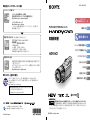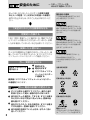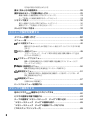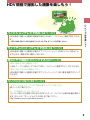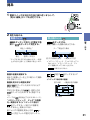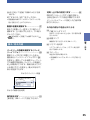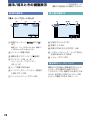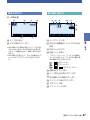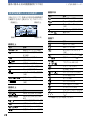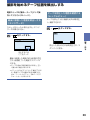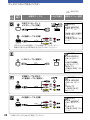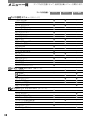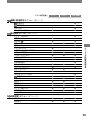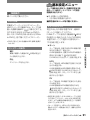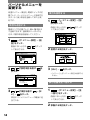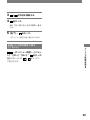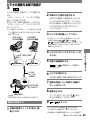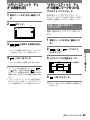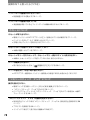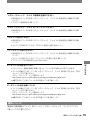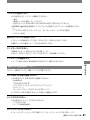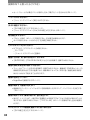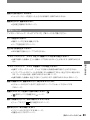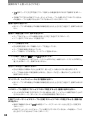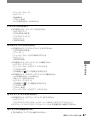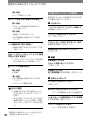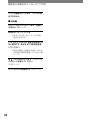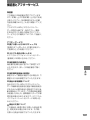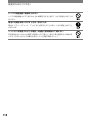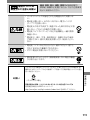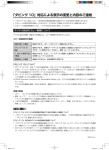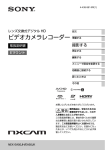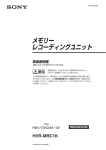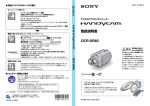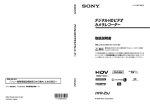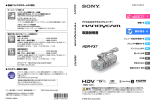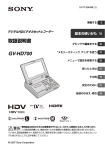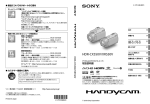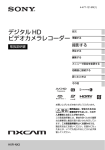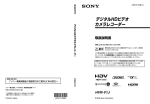Download 取扱説明書 - ソニー製品情報
Transcript
製品についてのサポートのご案内 2-631-458-02 (1) ホームページで調べる ハンディカムの最新サポート情報 ( 製品に関する Q&A、パソコンとの接続方法など) http://www.sony.co.jp/cam/support/ ハンディカムホームページ http://www.sony.co.jp/cam ハンディカムの最新情報、撮影テクニック、アクセサリーなどに関する 情報を掲載しています。 電話で問い合わせる( おかけ間違いにご注意ください) テクニカルインフォメーションセンター 【 電話番号】0564-62-4979 <電話受付時間> 月∼金曜日 午前 9 時∼午後 8 時 土、日曜日、祝日 午前 9 時∼午後 5 時 お電話の際は、本機をお手元にご用意ください。 デジタル HD ビデオカメラレコーダー 取扱説明書 HDR-HC1 修理のお申し込み 指定宅配便での修理品のお引取りから修理後の製品のお届けまでを 一括して行います。 テクニカルインフォメーションセンターへお電話いただくか、WEB サイトをご覧ください。 http://www.sony.co.jp/di-repair/ ハイビジョン 映像を楽しもう 8 準備する 10 撮る / 見る 20 メニューで設定を変更する 36 ダビングや編集をする 60 パソコンとつなぐ 69 困ったときは 76 その他 95 安全のために 108 カスタマー登録のご案内 各部のなまえ・索引 112 カスタマー登録していただくと、安心・便利な各種サポートが受けられます。 詳しくは、同梱のチラシ「 カスタマー登録のご案内」もしくはご登録 WEB サイト をご覧ください。 http://www.sony.co.jp/di-regi/ 登録後は登録者専用お問い合わせ窓口をご利用いただけます。 詳しくは下記の URL をご覧ください。 http://www.sony.co.jp/cam/contact/ この説明書は 100%古紙再生紙と VOC ( 揮発性 有機化合物 ) ゼロ植物油型インキを使用しています。 Printed in Japan 電気製品は安全のための注意事項を守らないと、火災や人身事故になることがあります。 この取扱説明書には、事故を防ぐための重要な注意事項と製品の取り扱いかたを示し ています。取扱説明書をよくお読みのうえ、製品を安全にお使いください。お読みになったあとは、い つでも見られるところに必ず保管してください。 © 2005 Sony Corporation 安全のために 108 ∼ 111 ページも あわせてお読みください。 誤った使いかたをしたときに生じる感電や傷害 など人への危害、また火災などの財産への損害を 未然に防止するため、次のことを必ずお守りくだ さい。 「安全のために」の注意事項を守る 定期的に点検する 警告表示の意味 この取扱説明書や製品では、次の ような表示をしています。 この表示のある事項を守らないと、 極めて危険な状況が起こり、その結 果大けがや死亡にいたる危害が発 生します。 1 年に 1 度は、電源コードに傷がないか、電源プラグ部 とコンセントの間にほこりがたまっていないか、故障 したまま使用していないか、などを点検してください。 故障したら使わない カメラや充電器などの動作がおかしくなったり、破 損していることに気がついたら、すぐにテクニカル インフォメーションセンターへご相談ください。 万一、異常が起きたら 変な音・においがしたら 煙が出たら 電源を切る 電池をはずす この表示のある事項を守らないと、 思わぬ危険な状況が起こり、その結 果大けがや死亡にいたる危害が発 生することがあります。 この表示のある事項を守らないと、 思わぬ危険な状況が起こり、 けがや財産に損害を与えることがあ ります。 注意を促す記号 テクニカルインフォ メーションセンター に連絡する 裏表紙にテクニカルインフォメーションセンター の連絡先があります。 行為を禁止する記号 万一、電池の液漏れが起きたら すぐに火気から遠ざけてください。漏れた液や 気体に引火して発火、破裂の恐れがあります。 液が目に入った場合は、こすらず、すぐに水道水 などきれいな水で充分に洗ったあと、医師の治 療を受けてください。 行為を指示する記号 液を口に入れたり、なめた場合は、すぐに水道水 で口を洗浄し、医師に相談してください。 液が身体や衣服についたときは、水でよく洗い 流してください。 2 電池について 「安全のために」の文中の「電池」と は、バッテリーパックも含みます。 使用前に必ずお読みください お買い上げいただきありがとうございます。 本機で使えるカセットについて • 故障や破損の原因となるため、特にご 注意ください。 • 次の部分をつかんで持たないでください。 マーク付きミニ DV カセットが使えま す。カセットメモリーには非対応です(詳しく は 96 ページ)。 本機で使える“メモリースティック” に ついて “メモリースティック”のサイズには 2 種類あり ます。本機では、 、 マーク付きの“メモリー スティック デュオ”が使えます(詳しくは 98 ページ)。 液晶画面 ファインダー フラッシュ バッテリー “メモリースティック デュオ” (本機で使用するサイズ) “メモリースティック” (本機では使用できません) • 本機は防じん、防滴、防水仕様ではありません。 「取り扱い上のご注意とお手入れ」もご覧くだ さい(102 ページ)。 •“メモリースティック デュオ”以外のメモ リーカードは使用できません。 “メモリース •“メモリースティック PRO”、 ティック PRO デュオ” は“メモリース ティック PRO” 対応機器でのみ使用可能で す。 “メモリースティック デュオ” を“メモ リースティック”対応機器で使用する場 合 必ず“メモリースティック デュオ” を付属のメ モリースティック デュオ アダプターに入れ てからお使いください。 メモリースティック デュオ アダプター • D 端子コンポーネントビデオケーブル、USB ケーブル、i.LINK ケーブルなどで接続する場 合、端子の向きを確認してつないでください。 無理に押し込むと、端子部が破損することがあ ります。また、本機の故障の原因となります。 メニュー項目、液晶画面、ファインダー およびレンズについてのご注意 • 灰色で表示されるメニュー項目は、その撮影 / 再生条件では使えません(同時に選べません)。 • 液晶画面やファインダーは有効画素 99.99% 以上の非常に精密度の高い技術で作られてい ますが、黒い点が現れたり、白や赤、青、緑の点 が消えなかったりすることがあります。これは 故障ではありません。これらの点は記録されま せん。 次のページへつづく 3 電波障害自主規制について 黒い点 白や赤、青、緑の点 • 液晶画面やファインダー、レンズを太陽に向け たままにすると故障の原因になります。 • 直接太陽を撮影しないでください。故障の原因 になります。夕暮れ時の太陽など光量の少ない 場合は撮影できます。 録画 / 録音に際してのご注意 カール ツァイスレンズ搭載 • 万一、ビデオカメラレコーダーや記録メディア 本機はカール ツァイスレンズを搭載し、繊細な 映像表現を可能にしました。本機用に生産され たレンズは、ドイツ カール ツァイスとソニーで 共同開発した、MTF 測定システムを用いてその 品質を管理され、カール ツァイスレンズとして の品質を維持しています。 • あなたがビデオで録画 / 録音したものは個人と さらに本機は T* コーティングを採用しており、 不要な反射を抑え、忠実な色再現性を実現して おります。 • 事前にためし撮りをして、正常な録画 / 録音を 確認してください。 などの不具合により記録や再生がされなかっ た場合、画像や音声などの記録内容の補償につ いては、ご容赦ください。 して楽しむほかは、著作権法上、権利者に無断 で使用できません。なお、実演や興業、展示物 などのうちには、個人として楽しむなどの目的 があっても、撮影を制限している場合がありま すのでご注意ください。 他機での再生に際してのご注意 HDV 規格で記録したテープは、HDV 規格に対 応していない機器で再生することができません (青一色の画面になります)。 他機で再生する前に本機で再生して、テープの 内容を確認することをおすすめします。 本書について • 画像の例としてスチルカメラによる写真を 使っています。実際に見えるものとは異なりま す。 • 記録メディアやアクセサリーの仕様および外 観は、予告なく変更することがあります。 4 この装置は、情報処理装置等電波障害自 主規制協議会(VCCI) の基準に基づく クラス B 情報技術装置です。この装置 は、家庭環境で使用することを目的とし ていますが、この装置がラジオやテレビ ジョン受信機に近接して使用されると、 受信障害を引き起こすことがあります。 取扱説明書に従って正しい取り扱いを してください。 MTF=Modulation Transfer Function の略。 コントラストの再現性を表す指標です。被写体 のある部分の光を、画像の対応する位置にどれ だけ集められるかを表す数値。 文中のマークについて 目次 HDV 規格だけで使える機能です。 DV 規格だけで使える機能です。 安全のために ...................................................................................... 2 使用前に必ずお読みください ................................................................ 3 ハイビジョン映像を楽しもう HDV 規格で撮ってみよう! .................................................................. 8 HDV 規格で撮影した画像を楽しもう! .................................................. 9 準備する 準備 1:付属品を確かめる ................................................................... 10 準備 2:バッテリーを充電する ............................................................. 11 準備 3:電源を入れて正しく持つ .......................................................... 14 準備 4:液晶画面とファインダーを調節する .......................................... 15 準備 5:タッチパネルを操作する .......................................................... 16 画面表示を確認する (表示ガイド)................................................................16 準備 6:時計を合わせる ...................................................................... 17 準備 7:カセットや“メモリースティック デュオ”を入れる .................... 18 撮る/見る 撮る ................................................................................................. 20 見る ................................................................................................. 21 撮る / 見るときに使う機能など ............................................................. 22 [撮る]ズームする 画像の明るさを手動で固定する(カメラ明るさ) 暗い場所で撮る(NightShot) 被写体をより際だたせる(テレマクロ) オートロックスイッチを使う 手動でピントを合わせる 画像を拡大してピントを合わせる(拡大フォーカス) 逆光を補正する 自分撮り(対面撮影)する フラッシュを使う 三脚を使って撮る [見る]再生ズームする 動画の音量を調節する [共通]バッテリーの残量を確認する(バッテリーインフォ) 操作音を消す お買い上げ時の設定に戻す 次のページへつづく 5 その他の部分の名前とはたらき 撮る / 見るときの画面表示 ................................................................... 26 撮影を始めるテープ位置を頭出しする .................................................. 29 最後に録画した場面を頭出しする(エンドサーチ)............................................29 テープを停止した場面を確認する(レックレビュー).........................................29 リモコンで使う ................................................................................. 30 見たい場面にすばやく戻す(ゼロセットメモリー)..........................................30 撮影日でテープを頭出しする(日付サーチ)...................................................31 テレビにつないで見る ........................................................................ 32 メニューで設定を変更する メニューの使いかた ......................................................... 36 メニュー一覧 .................................................................................... 38 カメラ設定メニュー ....................................................................... 40 撮影状況に合わせるための設定(スポット測光 / ホワイトバランス / 手ぶれ補 正など) メモリー設定メニュー ................................................................... 45 “メモリースティック デュオ”に関する設定(連写 / 画質 / 画像サイズ / 全消 去 / フォルダ作成など) ピクチャーアプリメニュー ............................................................ 47 画像への特殊効果追加や、応用的な撮影 / 再生機能(スライドショー / ピク チャーエフェクトなど) 編集 / 変速再生メニュー ................................................................ 50 編集 / 変速再生の設定(変速再生 / エンドサーチ操作など) 基本設定メニュー ......................................................................... 51 テープ撮影時の設定や、各種基本設定(録画モード / 音声モード / パネル・VF 設定 / 画面表示出力など) 時間設定メニュー ........................................................................ 57 (日時あわせ / 時差補正) パーソナルメニューを変更する ........................................................... 58 ダビングや編集をする 他のビデオや DVD 機器などにダビングする .......................................... 60 ビデオの画像を本機で録画する ........................................................... 63 テープの画像を“メモリースティック デュオ”に取り込む ...................... 64 “メモリースティック デュオ”の画像を消す......................................... 65 “メモリースティック デュオ”の画像にマークをつける (プロテクト / プリントマーク)............................................................. 65 6 記録した画像を印刷する(PictBridge 対応プリンター)........................... 66 外部機器をつなぐ端子について ........................................................... 68 パソコンとつなぐ パソコンと接続する ........................................................................... 69 静止画をパソコンに取り込む .............................................................. 69 テープの動画をパソコンに取り込む ..................................................... 72 DVD を作る(おまかせ「Click to DVD」)............................................... 74 困ったときは 故障かな?と思ったら ........................................................................ 76 警告表示とお知らせメッセージ ........................................................... 91 その他 海外で使う ....................................................................................... 95 HDV 規格と記録・再生について........................................................... 96 “メモリースティック”について ........................................................... 98 InfoLITHIUM(インフォリチウム)バッテリーについて ........................ 100 i.LINK(アイリンク)について ............................................................ 101 取り扱い上のご注意とお手入れ ......................................................... 102 主な仕様......................................................................................... 105 保証書とアフターサービス................................................................ 107 安全のために 108 各部のなまえ・索引 各部のなまえ .................................................................................. 112 索引 ............................................................................................... 115 7 ハイビジョン映像を楽しもう HDV 規格で撮ってみよう! HDV 規格で撮る醍醐味 とってもきれい HDV 規格では従来のテレビに比べて有効走査線数は約2倍以上、全体の画素数は 約4倍以上となり、画質が飛躍的に向上しました。 本機は HDV 規格に対応し、高精細で臨場感あふれるハイビジョン映像を撮影する ことができます。 HDV 規格とは? HDV 規格とは、現在普及している DV 規格のカセットテープを使ってハイビジョ ンの映像を撮影・再生するための新しい映像規格です。 • 本機では、 「HDV 規格」の中で、有効走査線数 1080 本を実現する HDV 規格の 1080i 方式 を採用しています。記録時の映像ビットレー トは約 25Mbps です。 有効走査線数 1080 本 • 本書では、とくに説明する場合を除き、HDV1080i 方式のことを HDV と書きます。 なぜ HDV 規格で撮るの? 映像の世界がデジタル方式へと移行していくなかで、大切な場面を HDV 規格で撮 影しておくことで後々まで高画質な映像をお楽しみいただくことができます。 従来のワイドテレビや 4:3 テレビでも本機のダウンコンバート機能により HDV 規格の画像を SD(標準)画質で再生できるので、ハイビジョンテレビをお持ちで ないかたも将来に備えて HDV 規格で撮影することをおすすめします。 • ダウンコンバートとは、HDV1080i 方式非対応のテレビやビデオ機器と本機をつないだと きに、HDV 規格の映像を DV 規格に変換して再生、編集を可能にする機能のことです。画 質は SD(標準)画質になります。 8 HDV 規格で撮影した画像を楽しもう! ハイビジョン映像を楽しもう ハイビジョンテレビで見る(32 ページ) HDV 規格で撮影した画像を高精細で鮮やかな HD(ハイビジョン)画質で再生できま す。 • HDV1080i 方式(i.LINK)対応のテレビについては、97 ページをご覧ください。 ワイドテレビ /4:3 テレビで見る(32 ページ) HDV 規格で撮影した画像を本機でダウンコンバートして、従来のテレビで見ること ができます。画質は SD(標準)になります。 他のビデオ機器にダビングする(60 ページ) HDV1080i 方式対応機器とつなぐ i.LINK ケーブル(別売り)でつないで HD(ハイビジョン)画質でダビングができます。 HDV1080i 方式以外の機器とつなぐ HDV 規格で撮影した画像を本機でダウンコンバートして、SD(標準)画質でダビング できます。 パソコンにつなぐ(69 ページ) ”メモリースティック デュオ”の静止画をパソコンに取り込む 69 ページをご覧ください。 テープの動画をパソコンに取り込む パソコンに取り込む規格(HDV または DV) によって、パソコンに必要な装備が異なり ます。詳しくは、72 ページと以下の URL をご覧ください。 http://www.sony.co.jp/cam/support/ 9 準備 1:付属品を確かめる 箱を開けたら、付属品がそろっているか確 認してください。万一、不足の場合はお買 い上げ店にご相談ください。 ( )内は個数。 レンズフード(1) (114 ページ) “メモリースティック デュオ”16MB(1) (18、98 ページ) 晴れた日の屋外など強い光源のある場所で取り 付けます。 メモリースティック デュオ アダプター (1) (99 ページ) ワイヤレスリモコン (1) (30 ページ) ボタン型リチウム電池があらかじめ取り付けら れています。 (32、60 ページ) AV 接続ケーブル(1) (11 ページ) AC アダプター(1) D 端子コンポーネントビデオケーブル(1) (32、60 ページ) (69 ページ) USB ケーブル(1) 電源コード(1) (11 ページ) リチャージャブルバッテリーパック (11、100 ページ) NP-FM50(1) 取扱説明書 <本書>(1) レンズキャップ(1) 本機にあらかじめ取り付けられています。 10 保証書(1) 準備 2:バッテリーを充電する 専用の“インフォリチウム”バッテリー (M シリーズ) (100 ページ)を本機に取り 付けて充電します。 • バッテリー NP-FM30 は本機では使用できま 電)」 (お買い上げ時の設定)にす る。 準備する せん(型名はバッテリーの裏をご覧ください)。 無理に取り付けると、バッテリーが劣化したり 外せなくなるなど本機の故障の原因になりま す。 「切(充 2 電源スイッチをずらして、 電源 スイッチ DC IN 端子 充電ランプ DC プラグ 3 DC プラグの v マークを上にして、 コンセントへ 電源コード AC アダプター AC アダプターを本機の DC IN 端 子につなぐ。 1 バッテリーを「カチッ」というまで 矢印の方向にずらして、取り付け る。 端子カバーを開ける マークを上にする 4 電源コードで AC アダプターとコ ンセントをつなぐ。 充電ランプが点灯し、充電が始まりま す。 次のページへつづく 11 バッテリーを充電する(つづき) 5 充電ランプが消え、充電が終わっ たら(満充電)、AC アダプターを 本機の DC IN 端子から抜く。 DC プラグと本機を持って抜いてくだ 撮影可能時間 満充電からのおよその時間(分)。 HDV 規格で撮影したとき バッテリー型名 連続撮影時 * 実撮影時 * 80 85 80 40 45 40 NP-QM71D 200 215 205 110 115 110 NP-QM91D 300 325 305 165 175 165 NP-FM50(付属) さい。 バッテリーを取り外すには 電源スイッチを「切(充電)」にする。BATT (バッテリー取り外し)つまみをずらしな がら、バッテリーを取り外す。 DV 規格で撮影したとき バッテリー型名 BATT(バッテリー取り 外し) つまみ 保管するときは 実撮影時 * 90 100 90 50 55 50 NP-QM71D 225 245 225 120 135 120 NP-QM91D 340 375 345 185 205 190 長い間使わないときは、バッテリーを使い 切ってから保管する(100 ページ)。 * 上段:液晶画面バックライトが「入」のとき コンセントからの電源で使うには • 実撮影時とは、録画スタンバイ、電源スイッチ 充電するときと同じ接続で使えます。 バッテリーを取り付けたままでもバッテ リーは消耗しません。 再生可能時間 充電時間 使い切った状態からのおよその時間(分)。 バッテリー型名 12 連続撮影時 * NP-FM50(付属) 満充電時間 中段:液晶画面バックライトが「切」のとき 下段:液晶画面を閉じてファインダー使用時 の切り換え、ズームなどを繰り返したときの時 間です。 満充電からのおよその時間(分)。 HDV 規格の画像を再生したとき バッテリー型名 液晶画面で 再生 * 液晶画面を 閉じて再生 NP-FM50(付属) 150 NP-FM50(付属) 100 110 NP-QM71D 260 NP-QM71D 240 275 NP-QM91D 360 NP-QM91D 365 420 DV 規格の画像を再生したとき • AC アダプターの DC プラグやバッテリー端子 液晶画面で 再生 * 液晶画面を 閉じて再生 NP-FM50(付属) 125 145 NP-QM71D 305 355 NP-QM91D 465 535 バッテリー型名 バッテリーについて • バッテリーの交換は、電源スイッチを「切(充 準備する * 液晶画面バックライトが「入」のとき を金属類でショートさせないでください。故障 の原因になります。 電)」にしてから行ってください。 • 次のとき、充電中の充電ランプが点滅したり、 バッテリーインフォ(25 ページ)が正しく表 示されないことがあります。 – バッテリーを正しく取り付けていないとき – バッテリーが故障しているとき – バッテリーが劣化しているとき (バッテリーインフォ表示のみ) • 電源コードをコンセントから抜いても、AC ア ダプターが本機の DC IN 端子につながれてい る限り、バッテリーからは電源供給されませ ん。 • 同梱または別売りのソニー製“インフォリチウ ム”バッテリー(M シリーズ)をお使いくださ い。バッテリー NP-FM30 は本機では使用で きません。 • ビデオライト(別売り)を取り付けたときは、 バッテリー NP-QM71D または NP-QM91D のご使用をおすすめします。 充電 / 撮影 / 再生時間について • 25℃(10℃∼ 30℃が推奨)で使用したときの 時間です。 • 低温の場所で使うと、撮影 / 再生時間はそれぞ れ短くなります。 • 使用状態によって、撮影 / 再生可能時間が短く なります。 AC アダプターについて • AC アダプターは手近なコンセントを使用して ください。本機を使用中、不具合が生じたとき はすぐにコンセントからプラグを抜き、電源を 遮断してください。 • AC アダプターを壁との隙間などの狭い場所に 設置して使用しないでください。 13 準備 3:電源を入れて正しく持つ 撮影や再生時は、電源スイッチを操作して、 ランプを点灯させます。 初めて電源を入れると自動的に[日時あわ せ]画面になります(17 ページ)。 「撮る−テープ」、 • 電源を切った状態から、 または「撮る−メモリ−」ランプを点灯させ ると、液晶画面に現在の日時が約 5 秒間表 示されます。 3 本機を正しく構える。 電源 スイッチ 1 レンズキャップをはずし、ひもを 下に引っ張り、グリップに固定す る。 4 ベルトをしっかりと締める。 2 電源スイッチを矢印の方向に繰り 返しずらして、使用するモードの ランプを点灯させる。 電源を切るには 「切(充電)」から 電源を入れると きは、押しながら 下にずらす。 点灯させるランプ 「撮る – テープ」 :テープに撮影時 「撮る – メモリー」 : “メモリースティック デュオ”に撮影時 14 「見る / 編集」 :再生や編集時 電源スイッチを上にずらして、 「切(充電)」 にする。 • お買い上げ時は、電源を入れて何もしない状態 が約 5 分続くと、バッテリー消耗防止のため、 自動的に電源が切れます([自動電源オフ]、56 ページ)。 準備 4:液晶画面とファインダーを調節する 液晶画面を見やすく調節する 液晶画面を 90° まで開き()、見やすい角 度に調節する()。 [パネル明るさ] (53 ペー • 液晶画面の明るさは、 ジ)で調節できます。 ファインダーを見やすく調節する ファインダーを 上げる。 90° まで 準備する 液晶画面を閉じて、ファインダーで画像を 見ることもできます。液晶画面使用時よ り、バッテリーは長持ちします。 最大 180°まで 視度調整つまみ 画像がはっきり見 えるように動かす。 最大 90° 画面表示 / バッテリー まで インフォボタン • ファインダーのバックライトの明るさは、メ ニューの[パネル・VF 設定]–[VF バックライ ト]で設定できます(54 ページ)。 • 液晶画面を開閉するときや、角度を調節すると きに、液晶画面の横にあるボタンを誤って押さ ないよう、ご注意ください。 • 液晶画面を の状態からレンズ側に 180°回 転させると、外側に向けて本体に収められま す。再生時に便利です。 • 液晶画面を閉じるときは、液晶画面を の状 態にしてから、本体に向けて閉じます。 液晶画面バックライトを消してバッテ リーを長持ちさせるには 画面表示 / バッテリーインフォボタンを が表示されるまで数秒間押したまま にする。明るい場所で使うときや、バッテ リーを長持ちさせるときに効果的です。 録画される画像には影響ありません。 解除するにはもう 1 度 が消えるまで 押したままにする。 15 準備 5:タッチパネルを操作する 撮影した画像を再生するときや(21 ペー ジ)、メニューで設定を変更するとき(36 ページ)は、液晶画面をタッチして操作し ます。 液晶画面の背面を手で支えながら画 面上のボタンを指で軽くタッチする (触れる)。 画面のボタンをタッチ 1 をタッチする。 0:00:00 1/3 2[表示ガイド]をタッチする。 設定されている内容によって、表示項 目が異なります。 画面表示 / バッテリー インフォボタン • 液晶画面の横にあるボタンを押すときも同様 3 確認したい表示が入っているエリ アをタッチする。 に操作します。 • 液晶画面をタッチして操作するときに、液晶画 面の横にあるボタンを誤って押さないように ご注意ください。 画面表示を消したいときは 画面表示 / バッテリーインフォボタンを押 すたびに、タイムコードなどの情報が、 [表示][非表示]と切り替わる。 画面表示を確認する (表示ガイド) 画面に出ている表示の意味を簡単に確認 できます。 16 1/2 エリアにある表示の意味が一覧で表示 されます。確認したい表示が見つから ないときは、 / をタッチして表 示させてください。 をタッチするとエリア選択画面に 戻ります。 終了するには [終了]をタッチする。 準備 6:時計を合わせる 初めて電源を入れたときは日付、時刻を設 定してください。設定しないと、電源を入 れたり、電源スイッチを切り換えるたびに [日時あわせ]画面が表示されます。 • 3 か月近く使わないでおくと内蔵の充電式電 3 / で[日時あわせ]を選び、 をタッチする。 日時あわせ 日時 2005 年 –:––:–– 1月 1日 12: 00 AM 準備する 池が放電して、日付、時刻の設定が解除されま す。充電式電池を充電してから設定し直してく ださい(104 ページ)。 OK 4 / で[年]を合わせ、 タッチする。 を 2079 年まで設定できます。 日時あわせ 電源スイッチ 日時 2005 年 初めて時計を合わせるときは、手順 4 から 操作してください。 1 →[メニュー]をタッチする。 60 分 –:––:–– 2 1月 1日 12: 00 AM OK [月]、 [日]、時、分を合わ 5 同様に、 せ、 をタッチする。 時計が動き始めます。 真夜中は 12:00AM、正午は 12:00PM です。 カメラ設定 プログラムAE スポット測光 ホワイトバランス –:––:–– OK / で 時間設定メニュー を選び、 をタッチする。 60 分 –:––:–– 画面表示出力 メニュー操作方向 自動電源オフ 日時あわせ 時差補正 プログラムAE スポット測光 ––:––:–– OK 17 準備 7:カセットや“メモリースティック デュオ”を入れる カセットを入れる マーク付きミニ DV カセットのみ使 えます(96 ページ)。 •[ 録画モード] によって、録画可能時間は異 なります(52 ページ)。 1 開く / カセット取出し つまみを 矢印の方向にずらしたまま、カ セットカバーを開ける。 カセットカバー 3 カセットカバーを手で閉める。 カセットを取り出すには 手順 1 と同じ操作でカセットカバーを開 けて、カセットを取り出す。 “メモリースティック デュオ” を入れる 、 マーク付き“メモリースティック デュ オ”のみ使えます(98 ページ)。 • 画質や画像サイズによって撮影可能枚数は異 なります。撮影枚数については 45 ページをご 覧ください。 開く / カセット取出し つまみ “メモリースティック デュオ”を正 しい向きに、 「カチッ」というまで押 し込む。 カセット入れが自動的に出て開きます。 2 テープ窓を外側にして、カセット を入れ、 マークを押す。 アクセスランプ “メモリース • 誤った向きで無理に入れると、 ティック デュオ”や “メモリースティック デュオ”スロット、画像データが破損すること があります。 テープ窓 背の中央を 軽く押す。 カセット入れが自動的に収納されます。無 理に押し込むと、故障の原因になります。 18 “メモリースティック デュオ”を取り 出すには “メモリースティック デュオ”を軽く 1 回押して取り出す。 • アクセスランプの点灯中や点滅中は、データの • 出し入れ時には“メモリースティック デュ 準備する 読み込みや書き込みを行っています。本機に振 動や強い衝撃を与えないでください。また、電 源を切ったり、 “メモリースティック デュオ” やバッテリーを取り外したりしないでくださ い。画像データが壊れることがあります。 オ”の飛び出しにご注意ください。 19 撮る レンズキャップをはずす。 フォトボタン 電源スイッチ 録画スタート / ストップボタン 録画スタート / ストップボタン 1 電源スイッチを矢印の方向に繰り返しずらして、使用するモードのランプを 点灯させ、記録するメディアを選ぶ。 テープに動画を撮るとき: 「撮る−テープ」ランプを点灯 「切(充電)」か “メモリースティック デュオ”に ら電源を入れ 静止画を撮るとき: るときのみ、 「撮る−メモリー」ランプを点灯 * 押しながら下 * お買い上げ時の設定では、画像の比率は 4:3 に にずらす。 なります。 2 撮影を始める。 動画のとき 録画スタート / ストップボタン (または )を押す。 [スタンバイ][ 録画] 動画撮影を止めるには、録画スタート / ストップボタンをもう1度押す。 • お買い上げ時には HDV 規格で撮影するよ うに設定されています(52 ページ)。 • テープに動画を撮影中や、スタンバイ中にフォ 20 トボタンを深く押すと、 “メモリースティック デュオ”に静止画を撮影できます。静止画の 画像サイズは、HDV 規格で撮影中は 1440 × 810 で、DV 規格で撮影中は 1080 × 810(4: 3)、または 1440 × 810(16:9)で記録されま す。 静止画のとき フォトボタンを軽く押してピント を合わせ、深く押す。 軽く押して ピント合わせ 点滅→点灯 「カシャ」と鳴り、 される。 深く押して 撮影 が消えると記録 “メモリースティック デュオ”に記録し た画像をすぐに確認する をタッチする。画像を消すには、 [はい] をタッチする。 をタッ チすると、スタンバイに戻る。 • 画像サイズについては、45 ページをご覧くだ さい。 見る 1 電源スイッチを矢印の方向に繰り返しずらして、 「見る / 編集」ランプを点灯させる。 2 再生を始める。 静止画のとき をタッチして見たい位置まで巻 戻し、 をタッチして再生する。 再生 / 一時停止 * をタッチする。 最後に撮影した画像が表示される。 テープ再生切り換え 撮る/見る 動画のとき P.メニュー P.メニュー 停止 巻戻し / 早送り * タッチするたびに切り換わります。一時停 止が 3 分以上続くと、自動的に停止します。 前 / 次の画像を表示 一覧表示 (下記) •“メモリースティック デュオ”が入ってい なかったり、 “メモリースティック デュ オ”に画像が入っていないときには、 が表示されません。 動画の音量を調節する 明るさ / 音量レバーを上下に動かして調節 する(25 ページ)。 動画を見ながら場面を探す をタッチしたままにする(ピク チャーサーチ)。 早送り中に見るときは を、巻戻し中は をタッチしたままにする(高速アクセ ス)。 で選び / ページ)。 をタッチする(47 インデックス表示時の画面 前の 6 枚 一覧表示前の画像 / • テープは[ 変速再生] できます(50 ページ)。 終了 101–0002 2/ 10 101 設定 次の 6 枚 “メモリースティック デュオ”の画像 を一覧表示する(インデックス表示) をタッチする。いずれかの画像を タッチすると 1 枚表示になる。 別フォルダの画像を見るときは、 [再生フォルダ選択] をタッチし、 21 撮る / 見るときに使う機能など の速さで回してください( が表示される)。 • 液晶画面の横のズームボタン ではズームす る速さを変えることはできません。 • ピント合わせに必要な被写体との距離は、広角 は約 1cm 以上、望遠は約 80cm 以上です。 [デジタルズー • 倍率が 10 倍を超えたときに、 ム] (44 ページ)できます。 • ズームリングを速く回しすぎると、ズームがリ ングの回転に追いつけないことがあります。 画像の明るさを手動で固定する (カメラ明るさ)......................... 明るさ / 音量レバー 明るさボタン 画像の明るさを手動で固定できます。例 えば、日中の屋内撮影時に壁側で明るさを 固定すれば、窓際の人物が逆光で暗く写る のを防げます。あらかじめオートロック スイッチを「切」にしておいてください (23 ページ)。 撮るとき ズームする ....................... ズームレバー を軽く動かすとゆっくり、 さらに動かすと速くズームする。 広角:Wide(ワイド) 明るさボタン を押す。 明るさ / 音量レバー を上下に動かして、 明るさを調節する。 が表示されます。明るさ / 音量 レバーを上に動かすと明るくなり、下に動 かすと暗くなります。 • 自動調節に戻すには、再度明るさボタンを押し てください。 • 電源スイッチを「切」にして 12 時間以上経つ と、お買い上げ時の設定に戻ります。 暗い場所で撮る(NightShot).......... 望遠:Telephoto(テレフォト) • ズームリング を使うときは、フォーカス / 22 ズームスイッチ を「ズーム」 にしてから好み NIGHTSHOT スイッチ を「入」にする。 ( と [”NIGHTSHOT”] が表示される。) • さらに高感度で撮影するには Super NightShot(43 ページ)、薄暗い場所でも明る くカラーで撮影するには Color Slow Shutter (43 ページ)が使えます。 • NightShot と Super NightShot は赤外線を 利用するため、赤外線発光部 を指などで覆 わず、コンバージョンレンズ(別売り)は外して ください。 手動でピントを合わせる ............ フォーカス / ズームスイッチ を「手動」 にする( が表示される)。 • ピントが合いにくいときは、手動でピント合わ せしてください(23 ページ)。 • 明るい場所で使うと、故障の原因になります。 フォーカスリング を回して、ピントが 合うように調節する。 自動ピント合わせに戻すには、フォーカス / ズームスイッチを「自動」にする。 被写体をより際だたせる (テレマクロ)................................ • ピントに合わせる被写体を意図的に変えると 解除するには、もう1度押す。またはズー ムを広角(W 側)にする。 • 被写体が遠いときはピントが合いにくく、ピン トが合うまでに時間がかかる場合があります。 • ピントが合いにくいときは、手動でピント合わ せしてください(23 ページ)。 オートロックスイッチを使う .......... オートロックスイッチ を「切」にすると、 以下を手動で調節できる。 「入」にすると、 オートになる。 − [ スポット測光 ] − カメラ明るさ − [ プログラム AE] − [ ホワイトバランス ] − [ シャッタースピード ] 「入」に戻したり、 •「切」で手動調節した設定は、 再度「切」にしても設定を保持します。 • 別売りのフラッシュを使うときは、オートロッ クスイッチを「入」にすることをおすすめしま す。 きにも使えます。 • は、ピントをそれ以上遠くに合わせられな いとき に変わり、それ以上近くに合わせられ ないとき に変わります。 • ピントは、始めにズームレバーをT側(望遠)で ピントを合わせてから、W 側(広角)に戻してゆ くと合わせやすくなります。接写時は、逆に ズームを W 側(広角)いっぱいにしてピントを 合わせます。 撮る/見る テレマクロボタン を押す。 が表示さ れ、ズームが自動で望遠(T 側)になり、約 48cm までの近接撮影ができます。花や 昆虫など小さいものを撮るときに便利で す。 画像を拡大してピントを合わせる (拡大フォーカス)..................... 撮影スタンバイ中にフォーカス / ズームス イッチ を「手動」にする。 拡大フォーカスボタン を押すと、画像 が 2 倍に拡大される。ピント合わせが終 わると自動的に通常の表示に戻る。 解除するには、拡大フォーカスボタンをもう 1 度押す。 • 拡大フォーカス中に液晶画面の[設定]を押す と、ピーキング設定ができます。 [入]にすると 画像の輪郭が赤く強調されるので、ピントを合 わせやすくなります。 • ピーキングはテープに記録されません。 逆光を補正する ............................. 逆光補正ボタン を押すと が表示され て、補正される。解除するには、もう 1 度 押す。 • 電源スイッチを「切」にして 12 時間以上経つ と、お買い上げ時の設定に戻ります。 次のページへつづく 23 撮る / 見るときに使う機能など(つづき) フラッシュを使う ......................... (フラッシュ)ボタン を繰り返し押し て、お好みの設定を選ぶ。 表示なし(自動調節) :撮影状況により光量が 足りないと判断した場合、自動的に発光す る。 ↓ (強制発光) :周囲の明るさに関係なく、常 に発光する。 ↓ (発光禁止) :常に発光しない。 • 内蔵フラッシュの推奨撮影距離は 0.5m ∼ 2.5m です。 • フラッシュ表面に付着した汚れは取り除いて 使ってください。光による熱で汚れが変色した り、貼り付くなどしてフラッシュが充分な量を 発光できなくなることがあります。 • フラッシュランプは、フラッシュ充電中に点滅 し、充電が完了すると点灯に変わります。 • フラッシュは、電源スイッチの位置が「撮る – メモリー」のときのみ、使うことができます。 • 逆光時など明るい場所では、強制発光を行って もフラッシュ効果が得られにくいことがあり ます。 •[フラッシュ設定]の[フラッシュレベル]で発 光量を手動で変えたり、 [赤目軽減]で目が赤く 写るのを抑制したりできます(42 ページ)。 三脚を使って撮る ......................... 自分撮り(対面撮影)する ................ 液晶画面 を 90°まで開き ()、レンズ 側に 180°回す ()。 三脚(別売り、ネジの長さが 5.5mm 以下) を三脚用ネジ穴 に取り付けます。 見るとき 再生ズームする ......................... “メモリースティック デュオ”の静止画を 約 1.5 ∼ 5 倍の範囲でズームできます。 倍率はズームレバー または液晶画面の横 のズームボタン で調整できます。 拡大したい画像を表示する。 • 液晶画面には、左右反転で映りますが、実際に は左右正しく録画されます。 24 T(望遠)で画像を拡大する。 画面中央に表示したい部分をタッチする。 W(広角)/ T(望遠)で画像の大きさを調 節する。 お買い上げ時の設定に戻す ............. 終了するには、 [終了]をタッチする。 • 液晶画面の横のズームボタンではズームする 日時を含めすべての設定が解除されます (パーソナルメニューに設定した内容は解 除されません)。 速さを変えることはできません。 動画の音量を調節する ................... 明るさ / 音量レバー を上下に動かして 調節する。上に動かすと大きく、下に動か すと小さくなる。 • RESET(リセット)ボタン を押すと、 その他の部分の名前とはたらき 内蔵ステレオマイク 外部マイクをつないだときは、その音声が優 先されます。 録画ランプ 撮る / 見る共通 リモコン受光部 録画時に赤く点灯します(56 ページ)。 バッテリーの残量を確認する(バッテ リーインフォ).............................. 電源スイッチを「切(充電)」にしたあと、 画面表示 / バッテリーインフォボタン を押すと、選択している録画フォーマット での録画可能時間とバッテリーの情報が 約 7 秒間表示されます。情報が表示されて いる間にボタンを押すと、最大 20 秒まで 表示を延長できます。 リモコン(30 ページ)は、リモコン受光部に 向けて操作します。 撮る/見る 基本設定→ [音量]でも調節できます(53 ページ)。 スピーカー 再生時の音声が聞けます。 • 音量調節については、21 ページをご覧くだ さい。 およそのバッテリー残量 バッテリーインフォ バッテリー充電レベル 0% 50% 撮影可能時間 液晶パネル : ビューファインダー : 100% 72 分 72 分 およその撮影可能時間 操作音を消す ................................ [操作音] (56 ページ)で設定できます。 25 撮る / 見るときの画面表示 () 内は参照ページ。 撮影中の画面表示は録画されません。 静止画を撮影中 動画を撮影中 「撮る – テープ」モードのとき 2 3 4 録画フォーマット ( 8 または 101 qs ) 録画フォーマットが DV のときは、録画モー ド(SP または LP) も表示される。 バッテリー残量の目安 撮影状態 ([スタンバイ][ / 録画]) タイムコード (時:分:秒: フレーム)/ テープカウンター (時:分:秒) テープ残量の目安 (56) エンドサーチ / レックレビュー画面切 り換えボタン(29) パーソナルメニューボタン (36) qa FINE 7 (51) 26 90 1920 1 6 2 5 0:00:00 7 記録先のフォルダ (47) 画像サイズ (45) 画質 ([FINE] または[STD]) (45) “メモリースティック デュオ” 表示と 記録可能なおよその枚数 レビューボタン (20) 撮影時のデータについて 撮影中の日付時刻と撮影条件を示したカ メラデータが自動的に記録されます。 これらのデータは、撮影中には表示されま せんが、再生時に[日時 / カメラデータ表 示]として確認できます(55 ページ)。 動画を再生中 静止画を再生中 テープのとき 2 qd 4 5 0:00:00:00 1 2 qg 9 qh qj 60 分 101–0001 10/10 101 メモリー再生 wdwf qk ql P.メニュー qf 7 w; wa ws 7 データファイル名 ビデオ操作ボタン (21) 再生中の画像番号 / フォルダ内の合計 • HDV 規格と DV 規格が混在したテープを再生 するときは、HDV と DV の信号が切り換わる 再生フォルダ (47) ときに、一時画面が消えて、画像と音声が途切 れます。 • HDV 規格で記録したテープは、DV 規格のビデ オカメラやミニ DV デッキでは再生できませ ん。 枚数 撮る/見る テープ走行表示 前後フォルダ表示 “メモリースティック デュオ”内に複数の フォルダがあるとき、フォルダ内の最初 / 最 後の画像になると表示される。 : で前フォルダへ : で次フォルダへ : / で前 / 次フォルダへ 画像消去ボタン (65) テープ再生切り換えボタン (21) 前の画像 / 次の画像ボタン (21) インデックス表示ボタン (21) プロテクト (65) プリントマーク (66) 次のページへつづく 27 撮る / 見るときの画面表示(つづき) 設定を変更したときの表示 [表示ガイド]で、各表示の説明を液晶画面で も確認できます([表示ガイド]、16 ページ)。 画面左上 () 内は参照ページ。 画面中央 表示 意味 NightShot(22) Super NightShot(43) 画面右上 Color Slow Shutter (43) PictBridge 接続中(66) 画面下 画面中央 画面下 表示 画面左上 表示 WB シフト(42) ピクチャーエフェクト (48) サラウンド外部マイク設 定(53) 音声モード(52)* デジタルエフェクト(48) 手動フォーカス(23) 連写(45) プログラム AE(40) 録画モード(52)* シャープネス(41) セルフタイマー録画(44) ワイド切換(52)* インターバル静止画記録 (49) フラッシュ(42) 入力レベルメーター (53) 意味 HDV 入力 /DV 入力(63) HDV 出力 /DV 出力(32、 62) i.LINK 接続(32、62、63) ゼロセットメモリー(30) スライドショー(48) 液晶バックライト 切(15) 28 逆光補正(23) ホワイトバランス(40) 手ぶれ補正(44) ゼブラ(43) テレマクロ(23) カメラ色のこさ(42) ズームリング(22) 画面右上 表示 意味 AE シフト(42) 意味 録画フォーマット(52) 警告(91) シャッタースピード(41) コンバージョンレンズ (44) * DV 規格のときのみ設定できます。 撮影を始めるテープ位置を頭出しする 電源スイッチを「撮る−テープ」にして操 作してください(20 ページ)。 テープを停止した場面を確認する (レックレビュー) 最後に録画した場面を頭出しする (エンドサーチ) テープを停止させた場面を約 2 秒間再生 し、確認できます。 カセットをいったん取り出すと、エンド サーチは働きません。 をタッチする。 60 分 スタンバイ 0:00:00 をタッチする。 1 0:00:00 実行中 中止 停止した部分が約 2 秒間再生され、ス タンバイに戻る。 撮る/見る 60 分 エンドサーチ操作 中止するには ここをタッチ 最後に録画した場面の約 5 秒間が再生 され、録画終了した場面でスタンバイ になる。 • テープの途中に無記録部分があると、正し く働かない場合があります。 • メニューからも[エンドサーチ操作]できま す。電源ランプの位置が「見る / 編集」のと きは、パーソナルメニュー(36 ページ)に ショートカットがあります。 29 リモコンで使う 絶縁シートを引き抜いてからリモコンを 使ってください。 絶縁シート い。 6 見たい場面にすばやく戻す (ゼロセットメモリー) 7 1 再生中に後で頭出したい場面で、 スタート/ストップ 1 q; 2 フォト インデックス メモリー サーチ選択 メモリー再生 8 4 5 再生 一時停止 停止 早送り スロー ゼロセット メモリー 画面表示 ゼロセットメモリーボタン を 押す。 テープカウンターが「0:00:00」 にな り、 が点灯する。 3 巻戻し • 本体前面のリモコン受光部に向けて操作して ください(25 ページ)。 • 電池交換については、104 ページをご覧くださ 60 分 0:00:00 9 P.メニュー フォトボタン (20 ページ) 押したときの画像が静止画として記録されま す。 サーチ選択ボタン (31 ページ) ボタン ビデオ操作ボタン (巻戻し、再生、早送 り、一時停止、停止、スロー) (21 ページ) テープカウンターが表示されないとき は、画面表示ボタン を押す。 2 見終わったら、停止ボタン を押す。 3 巻戻しボタン を押す。 「0:00:00」 付近になると、自動的に停 止する。 ゼロセットメモリーボタン リモコン発光部 録画スタート / ストップボタン (20 ページ) 4 再生ボタン を押す。 「0:00:00」の場面からもう1度再生す る。 ズームボタン (22、24 ページ) 画面表示ボタン (16 ページ) メモリー操作ボタン (インデックスボ タン、− / +ボタン、メモリー再生ボタ ン) (21 ページ) 30 • タイムコードとテープカウンターに多少誤差 が生じることがあります。 • テープの途中に無記録部分があると、正しく働 かないことがあります。 ゼロセットメモリーを解除するには もう1度ゼロセットメモリーボタン を 押す。 撮影日でテープを頭出しする (日付サーチ) 撮影日の変わり目を頭出しできます。 1 電源スイッチを「見る / 編集」にす 2 サーチ選択ボタン を押す。 撮る/見る る。 3 (前の日付)/(後の日付) ボタン を押して頭出しする。 60 分 0:00:00:00 30 分 日付 -01 サーチ P.メニュー 日付サーチを中止するには 停止ボタン を押す。 • テープの途中に無記録部分があると、正しく働 かないことがあります。 31 テレビにつないで見る テレビの種類や接続する端子によって接続方法や再生される画質が異なります。 電源は、付属の AC アダプターを使ってコンセントからとってください(11 ページ)。 また、接続についてのご注意(35 ページ)やつなぐ機器の取扱説明書もあわせてご覧くださ い。 お使いのテレビの種類と付いている端子から、接続方法を選ぶ。 ハイビジョンテレビ HD(ハイビジョン) 画質 * コンポーネ ント (D 端子) i.LINK 端子 (HDV 1080i 対応) コンポーネ ント (ピン 端子) 接続方法 33 ページ 接続方法についてのご注意 35 ページ ワイドテレビ /4:3 テレビ SD(標準) 画質 * コンポーネ ント (D 端子) i.LINK 端子 S(S1、S2) 端子 映像 音声 端子 接続方法 34 ページ 接続方法についてのご注意 35 ページ • 本機のメニュー設定は接続の前に行ってください。i.LINK ケーブルにつないでから[ビデオ HDV/DV] や [i.LINK DV 変換 ] の設定を変えると、テレビが映像信号を正しく認識できないことがあります。 * DV 規格で撮影した画像はどの接続でも SD(標準)画質で再生されます。 本機の端子について 端子カバーを開けて接続してください。 32 :信号の流れ 接続 本機の 方法 端子 テレビの端子 必要なメニュー設定 必要なケーブル D 端子コンポーネント ビデオケーブル(付属) 基本設定 AV 接続ケーブル(付属) (白) (黄) 音声の出力には AV 接続ケーブルも必要です。コンポーネント 映像入力端子付近の音声端子(赤と白)につないでください。 撮る/見る (赤) [ビデオ HDV/DV] [オート] (51 ペー ジ) [コンポーネント出力] [D3] (54 ページ) 基本設定 i.LINK ケーブル(別売り) テレビには、HDV1080i 方式対応の i.LINK 端子が必要です。 対応のテレビについては、97 ページをご覧ください。 [ビデオ HDV/DV] [オート] (51 ペー ジ) [i.LINK DV 変換] [切] (54 ページ) コンポーネント ビデオケーブル(別売り) (緑)Y (青)PB/CB (赤)PR/CR AV 接続ケーブル(付属) (赤) (白) 基本設定 [ビデオ HDV/DV] [オート] (51 ペー ジ) [コンポーネント出力] [D3] (54 ページ) (黄) 音声の出力には AV 接続ケーブルも必要です。コンポーネント 映像入力端子付近の音声端子(赤と白)につないでください。 次のページへつづく 33 テレビにつないで見る(つづき) :信号の流れ 接続 本機の 方法 端子 テレビの端子 必要なメニュー設定 必要なケーブル D 端子コンポーネント ビデオケーブル(付属) 基本設定 AV 接続ケーブル(付属) (赤) (白) [ビデオ HDV/DV] [オート] (51 ペー ジ) [コンポーネント出力] [D1] (54 ページ) [TV タイプ] [16:9] [ / 4:3]*(54 ページ) (黄) 音声の出力には AV 接続ケーブルも必要です。コンポーネント 映像入力端子付近の音声端子(赤と白)につないでください。 基本設定 [ ビデオ HDV/DV] [ オート ( ] 51 ペー i.LINK ケーブル(別売り) ジ) [i.LINK DV 変換 ] [ 入 ( ] 54 ページ) [TV タイプ ] [16:9] [ / 4:3]*(54 ページ) S 映像ケーブル付きの AV 接続ケーブル(別売り) 基本設定 (赤) (白) (黄) 接続不要 AV 接続ケーブル(付属) 基本設定 (赤) (白) (黄) 34 * お使いのテレビに合わせて設定してください。 [ビデオ HDV/DV] [オート] (51 ペー ジ) [TV タイプ] [16:9] [ / 4:3]* (54 ページ) [ビデオ HDV/DV] [オート] (51 ペー ジ) [TV タイプ] [16:9] [ / 4:3]*(54 ページ) 接続についてのご注意 接続方法 ご注意 D 端子コンポーネントケーブル(付属)のみつないだ場合、音声は出力されません。音声 を出力するには AV 接続ケーブル(付属)の白と赤のプラグも接続してください。 • 著作権保護のための信号が記録されている DV 規格の映像を、コンポーネント出力端 子から出力することはできません。 • • HDV1080i 方式対応の i.LINK 端子が必要です。詳しくはお使いのテレビのメーカー にお問い合わせください。対応する機種の情報については、97 ページまたは以下の URL をご覧ください。 http://www.sony.co.jp/cam/support • テレビに本機を認識させるためにテレビ側の設定が必要です。詳しくはテレビの取扱 説明書をご覧ください。 力するには AV 接続ケーブル(付属)の白と赤のプラグも接続してください。 • 著作権保護のための信号が記録されている DV 規格の映像を、コンポーネント出力端 子から出力することはできません。 D 端子コンポーネントケーブル(付属)のみつないだ場合、音声は出力されません。音声 を出力するには AV 接続ケーブル(付属)の白と赤のプラグも接続してください。 • 著作権保護のための信号が記録されている DV 規格の映像を、コンポーネント出力端 子から出力することはできません。 • 撮る/見る • コンポーネントケーブル (別売り)のみつないだ場合、音声は出力されません。音声を出 • テレビに本機を認識させるためにテレビ側の設定が必要です。詳しくはテレビの取扱 説明書をご覧ください。 • S(S1、S2) 映像端子のみつないだ場合、音声は出力されません。音声を出力するには S 映像ケーブル付きの AV 接続ケーブル(別売り)の白と赤のプラグも接続してください。 • AV 接続ケーブル (接続 )に比べ、画像をより忠実に再現できます。 • 本機は S1 映像端子対応のため、つなぐ端子が S または S2 映像端子のときは画像が正 しく表示されない場合があります。その場合、テレビの設定を変更することで改善され ることがあります。テレビの取扱説明書もあわせてお読みください。 • i.LINK 以外の端子から画像を出力するときに、複数のケーブルでテレビをつないでいるときは、コン ポーネントビデオ端子 S(S1、S2) 映像端子 映像 / 音声端子の順で優先されます。 • i.LINK について詳しくは 101 ページをご覧ください。 テレビ(ワイド /4:3) に合わせて画像の比率を変えるには ご覧になるテレビに合わせて[TV タイプ]を変更してください(54 ページ)。 • DV 規格で記録したテープをワイド信号非対応の 4:3 テレビで再生する場合は、撮影時に[ 換]を[4:3] に設定してください (52 ページ)。 ワイド切 ビデオがテレビにつながっているときは ビデオの入力端子によって 60 ページで接続方法を選ぶ。ビデオの外部入力端子につなぎ、 ビデオに入力切り換えスイッチがある場合は「外部入力」 (ビデオ 1、ビデオ 2 など)に切り 換える。 モノラルテレビ(音声端子がひとつ)のときは AV 接続ケーブル(付属)の黄色いプラグを映像入力へ、白いプラグ(左音声)か赤いプラグ (右音声)のどちらかを音声入力へつなぐ。モノラル音声で聞くときは、市販の接続ケーブ ルを使ってください。 35 メニューの使いかた このページ以降のメニューは、下記の方法で操作してください。 1 電源スイッチを矢印の方向に繰り返しずらして、ランプを点灯させる。 「撮る−テープ」ランプ: テープの設定 「撮る−メモリー」ランプ: “メモリースティック デュオ”の設定 「見る / 編集」ランプ:見る / 編集の設定 2 液晶画面をタッチして、項目を設定する。 灰色に表示されるメニューは、使用できません。 パーソナルメニューのショートカットを使うときは パーソナルメニューには、よく使うメニューへのショートカットが、登録されています。 • パーソナルメニューはお好みの設定に変更できます (58 ページ)。 をタッチする。 0:00:00 1/3 希望の項目をタッチする。 画面にないときは、 希望の設定にし、 / をタッチして表示させる。 をタッチする。 メニュー項目を使うときは パーソナルメニューに登録されていないメニュー項目も設定できます。 60 分 –:––:–– 60 分 –:––:–– 画面表示出力 メニュー操作方向 0:00:00:00 60 分 リモコン: 切 0:00:00:00 自動電源オフ 日時あわせ カメラ設定 プログラムAE スポット測光 ホワイトバランス 60 分 リモコン: 入 時差補正 OK プログラムAE スポット測光 入 ––:––:–– OK 切 入 切 OK [メニュー] の順にタッチする。 メニューインデックス画面が表示される。 設定するメニューを選ぶ。 をタッチして選び、 / 設定する項目を選ぶ。 36 をタッチして決定する。 (手順 も同様の操作です。) • 設定する項目をタッチしても選べます。 希望の設定にする。 設定し終わったら、 (閉じる)の順にタッチして、メニュー画面を消す。 設定を変更しないで戻るときは、 をタッチする。 メニューで設定を変更する 37 メニュー一覧 ランプの点灯位置によって、使用可能(●)メニューが異なります。 ランプ点灯位置: テープ メモリー 見る / 編集 カメラ設定メニュー(40 ページ) プログラム AE スポット測光 ホワイトバランス シャープネス シャッタースピード オートシャッター AE シフト カメラ色のこさ WB シフト スポットフォーカス フラッシュ設定 ● ● ● ● ● ● ● ● ● ● SUPER NS NS ライト COLOR SLOW S ● ● ● ● ● ● ● ● ● ゼブラ ヒストグラム セルフタイマー デジタルズーム 手ぶれ補正 コンバージョンレンズ – ● ● ● ● – – ● ● ● ● ● – ● – ● ● ● – – – – – – – – – – – – – – – – – – – – – – – メモリー設定メニュー(45 ページ) 静止画設定 全消去 フォーマット ファイルナンバー フォルダ作成 記録フォルダ選択 再生フォルダ選択 – – – – – – – ● – ● ● ● ● ● ● ● ● – – – – ● ● ● – ● ● ● ● ピクチャーアプリメニュー(47 ページ) フェーダー スライドショー デジタルエフェクト ピクチャーエフェクト インターバル静止画記録 ショットトランジション デモモード PictBridge プリント 38 – ● ● – ● – – – – ● ● – – – – ● ランプ点灯位置: テープ メモリー 見る / 編集 編集 / 変速再生メニュー(50 ページ) 変速再生 録画操作 DVD 作成 エンドサーチ操作 – – – – – – – ● ● ● ● – – – – ● ● 基本設定メニュー(51 ページ) ビデオ HDV/DV 録画フォーマット DV 設定 ● ● – ● ● ● ● ● ● – ● ● ● ● – ● – – – ● ● – – – ● – ● – – – – ● ● ● – – ● ● ● ● ● ● ● メニューで設定を変更する 音量 バイリンガル マイク音レベル サラウンド外部マイク設定 パネル・VF 設定 コンポーネント出力 i.LINK DV 変換 TV タイプ USB 機能選択 表示ガイド ステータスチェック ガイドフレーム カラーバー 日時 / カメラデータ表示 残量表示 リモコン 録画ランプ 操作音 画面表示出力 メニュー操作方向 自動電源オフ キャリブレーション ● – – ● ● ● ● ● ● ● ● ● ● ● ● ● ● ● ● – – ● ● ● ● ● ● ● ● ● ● ● – 時間設定メニュー(57 ページ) 日時あわせ 時差補正 39 カメラ設定メニュー 撮影状況に合わせるための設定 (スポット 測光 / ホワイトバランス / 手ぶれ補正など) は、お買い上げ時の設定。 ( )内の表示が画面に出ます。 操作方法は 36 ページをご覧ください。 * は近くのものにピントが合わないように設 定されます。 プログラム AE 場面に合わせて、効果的な画像で撮影でき ます。あらかじめオートロックスイッチ を「切」にしておいてください(23 ページ)。 オート ** は遠景のみにピントが合うように設定さ れます。 [オー • 電源を「切」にして 12 時間以上経つと、 ト]に戻ります。 プログラム AE を使わずに、自動的に効果 的な画像になる。 スポット測光 (フレキシブルスポット測光) スポットライト *( ) 被写体が最適な明るさで映るように画面 全体の明るさを調節し、固定できます。舞 台上の人物の撮影など、被写体と背景のコ ントラストが強いときに使います。あら かじめオートロックスイッチを「切」にし ておいてください(23 ページ)。 スポットライトを浴びている人物の顔な どが白く飛んでしまうのを防ぐ。 ソフトポートレート( ) 背景をぼかして、前にいる人物や花など をソフトに引き立る。 スポット測光 スタンバイ オート ビーチ&スキー *( ) 照り返しの強い砂浜やゲレンデで、人物 が陰にならなくする。 0:00:00 1 終了 2 画面枠内の明るさを調節したいポイント をタッチ。 が表示されます。 [終了]をタッチ。 自動調節に戻すには、 [オート][終了] をタッチ。 サンセット&ムーン **( ) 夕焼けや夜景、花火などを雰囲気たっぷ りに表現する。 風景 **( ) 遠景まではっきり撮影できる。ガラスや 金網越しに撮るときも、向こうの被写体 にピントが合うようになる。 40 • フレキシブルスポット測光中は、カメラ明るさ は自動的にマニュアルになります。 ホワイトバランス 撮影する場面に合わせて色合いを調節で きます。あらかじめオートロックスイッ チを「切」にしておいてください(23 ペー ジ)。 オート 自動調節されます。 屋外( [オー • 電源を「切」にして 12 時間以上経つと、 ) 以下の撮影環境に合った色合いになる。 – – – – 屋外 夜景やネオン、花火など 日の出、日没など 昼光色蛍光灯の下 屋内() 以下の撮影環境に合った色合いになる。 – 屋内 – パーティー会場やスタジオなど照明条 件が変化する場所 – スタジオなどのビデオライトの下、ナ トリウムランプや電球色蛍光灯の下 ) 光源に合わせてホワイトバランスを固定 する。 [ワンプッシュ]をタッチ。 被写体を照らす照明条件と同じところ に白い紙などを置き 、 画面いっぱいに 映す。 [ ]をタッチ。 が速い点滅に変わり、ホワイトバ ランスが調節される。終わると点灯に 変わる。 • の速い点滅中は、白い物を映し続 けてください。 • の遅い点滅は、設定できなかった 場合を表します。 • をタッチ後も が点滅するとき は、 [オート] にしてください。 •[オート]でバッテリーを交換したときは、白っ ぽい被写体に向けて[オート]で約 10 秒間撮影 すると、より良い色合いになります。 [プログラム AE] の •[ワンプッシュ]設定中に、 効果を変えたり、屋外と屋内を行き来したりし たときは、再び[ワンプッシュ]の手順を行って ください。 [オート]または • 白色や昼白色の蛍光灯下では、 [ワンプッシュ]の手順で色合いを調節してく ださい。 シャープネス で画像輪郭をやわらかくする / か、くっきりさせるかを調節して撮影でき ます。お買い上げ時の設定以外にすると、 が表示されます。 やわらかな画像に くっきりした画像に シャッタースピード シャッタースピードを自由に調節し、固定 することができます。被写体の動きを止 めたり、逆に流動感を強調して撮影すると きに便利です。あらかじめ、オートロック スイッチを「切」にしておいてください (23 ページ)。 オート 自動で調節するときに選ぶ。 メニューで設定を変更する ワンプッシュ( ト]に戻ります。 マニュアル / する。 でシャッタースピードを調節 1/10000 秒から 1/4 秒の範囲で選べます。 遅い 125, 180, 250 速い • シャッタースピードを 1/100 秒に設定すると、 画面には[100] と表示されます。 • 輝度の高い被写体を撮影するときは、シャッ タースピードを速くすることをおすすめしま す。 • シャッタースピードが遅いと、自動でピントが 合いにくくなります。三脚などに固定して、手 動でピントを合わせることをおすすめします。 • 蛍光灯 、 ナトリウム灯 、 水銀灯などの放電管に よる照明下で撮影すると画面に横帯が発生し たり、色が変化したりすることがあります。こ のようなときは、シャッタースピードを関東地 方など 50Hz の地域では 1/100、関西地方など 60Hz の地域では 1/60 に設定することをおす すめします。 (設定をすると手ぶれ補正が働き 次のページへつづく 41 カメラ設定メニュー(つづき) にくくなる場合があります。) スポットフォーカス スタンバイ 0:00:00 2 • 電源スイッチを「切」にして 12 時間以上経つ と、お買い上げ時の設定に戻ります。 オートシャッター 終了 [入] (お買い上げ時の設定)のとき、明る い場所では電気的にシャッタースピード を調節して撮影します。 AE シフト カメラ明るさ(22 ページ)がオートのとき、 (暗く)/ (明るく) で露出をお好 みに合わせて調節できます。お買い上げ の設定以外にすると、 と設定した数値 が表示されます。 画面枠内の被写体にタッチ。 [終了]をタッチ。 自動ピント合わせに戻すには、フォーカス / ズームスイッチを「自動」にする。 フラッシュ設定 フラッシュレベル ) 発光量が増える。 で画像の色の濃淡をお好みに / 合わせて調節できます。お買い上げの設 定以外にすると、 が表示されます。 薄くなる フォーカス / ズームスイッチを「手動」にす る(23 ページ)。 明るい( カメラ色のこさ 3 濃くなる WB シフト(ホワイトバランスシフ ト) でホワイトバランスをお好み / に合わせて調節できます。お買い上げの 設定以外にすると、 と設定した数値が 表示されます。 • 数値を下げると画像が青味がかり、数値を上げ ると赤味がかります。 ノーマル( ) 暗い( ) 発光量が減る。 赤目軽減 撮影前に予備発光して、目が赤く光るのを 抑制します。 [入]に設定して(フラッシュ)ボタン(24 ページ)を繰り返し押し、お好みの設定を 選ぶ。 (自動赤目軽減) :自動でフラッシュ撮 影するときのみ、予備発光し、撮影時に発 光 (強制赤目軽減) :常に予備発光し、撮 影時に発光 スポットフォーカス 画面中央から外れた被写体を基準にして、 ピントを合わせられます。 42 (発光禁止) :常に発光しない。 • 赤目軽減で撮影しても、効果が現れにくいこと があります。 SUPER NS (Super NightShot) あらかじめ、NIGHTSHOT スイッチ(22 ページ)を「入」にした状態で、 「入」に設定 すると、暗い場所で NightShot の最大 16 倍の感度で撮影できます。 と [”SUPER NIGHTSHOT”] が表示されま す。 通常設定に戻すには、NIGHTSHOT ス イッチを「切」にする。 さい。 • ピントが合いにくいときは、手動でピント合わ せしてください(23 ページ)。 • シャッタースピードが明るさによって変わり、 画像の動きが遅くなることがあります。 NS ライト(NightShot ライト) [ 入 ](お買い上げ時の設定)のとき、 NightShot(22 ページ)と [SUPER NS] (43 ページ)撮影時に、赤外線(不可視)を 発光する [NS ライト ] でよりはっきりし た画像を撮影できます。 • 指などで赤外線発光部を覆わないでください。 • コンバージョンレンズ(別売り)は外してくだ さい。 • ライトが届く範囲は約 3 メートルです。 画像の動きが遅くなることがあります。 ゼブラ 明るさを調節するときの目安にすると便 利です。お買い上げ時の設定以外にする と、 が表示されます。ゼブラは記録され ません。 切 表示しない。 70 輝度レベルが約 70IRE の部分に表示 100 輝度レベルが約 100IRE 以上の部分に表 示 • 100IRE 以上の部分は白とびすることがあり ます。 • ゼブラとは、画面に映る画像の中で、設定した 輝度レベル部分に表示される縞模様のことで す。 ヒストグラム メニューで設定を変更する • 明るい場所で使うと、故障の原因となります。 • 赤外線発光部を指などで覆わないでください。 • コンバージョンレンズ(別売り)は外してくだ • シャッタースピードが明るさによって変わり、 [入]に設定すると、ヒストグラム(画像の 明るさの分布を表した図(グラフ))が表示 されます。明るさを調節するときの目安 にすると便利です。ヒストグラムを見な がら、カメラ明るさや[AE シフト]を調節 することができます。ヒストグラムは記 録されません。 80 COLOR SLOW S (Color Slow Shutter) [入]に設定すると、薄暗い場所でも明るく カラーで撮影できます。 と[COLOR SLOW SHUTTER] が表 示されます。 解除するには、 [切]をタッチ。 • ピントが合いにくいときは、手動でピント合わ せしてください(23 ページ)。 • グラフの左側は画面の暗い部分、右側は明るい 部分を示します。 次のページへつづく 43 カメラ設定メニュー(つづき) セルフタイマー コンバージョンレンズ 約 10 秒後に撮影を開始できます。 [セルフタイマー][入] の順にタッチ。 が表示される。 切 動画のときは、録画スタート / ストップボ タン、静止画の時はフォトボタンを押す。 秒読みを停止するには[リセット]をタッチ。 コンバージョンレンズ(別売り)を使用し ない。 解除するには、手順 で[切]をタッチ。 ワイドコンバージョンレンズ(別売り)を 使用する。 • リモコンでも使えます(30 ページ)。 ワイドコンバージョン( ) テレコンバージョン( ) デジタルズーム テープ撮影時に、10 倍光学ズーム(お買い 上げ時の設定)を超えてデジタルズームに なったときの最大倍率を設定します。デ ジタル処理のため画質は劣化します。 ラインより T 側がデ ジタルズームになり ます。倍率を選ぶと 表示されます。 切 10 倍光学ズームのみ 20 × 10 倍光学ズーム∼最大 20 倍までのデジ タルズーム 120 × 10 倍光学ズーム∼最大 120 倍までのデ ジタルズーム 手ぶれ補正 お買い上げ時の設定は[入]のため、手ぶれ 補正を使って撮影できます。三脚(別売 り)を利用するときは、 [切] ( )にすると 自然な画像になります。 44 コンバーションレンズ(別売り)を使用す るときに設定すると、それぞれのレンズに 最適な手ぶれ補正を使って撮影できます。 テレコンバージョンレンズ(別売り)を使 用する。 メモリー設定メ ニュー “メモリースティック デュオ”に関する 設定(連写 / 画質 / 画像サイズ / 全消去 / フォルダ作成など) は、お買い上げ時の設定。 ( )内の表示が画面に出ます。 操作方法は 36 ページをご覧ください。 静止画設定 切 1920 × 1080( ) 1440 × 1080( ) 鮮明な画像をワイド(16:9) で撮影する。 ) 約 0.5 秒間隔で 3 枚(画像サイズは 1920 × 1440)、5 枚(画像サイズは 1440 × 1080)から最大 25 枚(画像サイズは 640 × 480) までの静止画を連写する。 フォトボタンを押したままにすると、最 大枚数まで連写する。 ブラケット ( ) 約 0.5 秒間隔に、露出を自動で変えた 3 枚 の画像を連写する。3 枚を見比べて明る さが最適な画像を選べる。 • 連写中はフラッシュは発光しません。 • セルフタイマーやリモコンで撮影時は、最大枚 数まで連写します。 •“メモリースティック デュオ”の残量が 3 枚よ り少ないと、 [ブラケット]に設定できません。 • ワイドのときは 3 枚の静止画(画像サイズは 1920 × 1080)を連写できます。 • ワイド(16:9)で撮影した静止画をお店でプリ ントするときは、注文時に「ハイビジョンサイ ズ」とご指定ください。ご指定がない場合、画 像の左右が切れてプリントされます。 “メモリースティック デュオ”の容量 (MB) と撮影可能枚数(枚) 電源スイッチが「撮る - メモリー」のとき 1920 × 1920 × 1440 × 1440 1080 1080 16MB (付属) 32MB 64MB 128MB 256MB 512MB 画質 ファイン( 1GB ) 高画質で記録する。 スタンダード( ) ) たくさんの枚数を撮影する。 2GB 11 26 22 54 45 105 91 215 165 395 335 800 680 1600 1400 3350 14 34 29 69 59 135 115 280 215 500 435 1000 890 2100 1800 4300 640 × 480 メニューで設定を変更する 連写しない。 ) 鮮明な画像を撮影する。 640 × 480( フォトボタンを押したときに、静止画を連写 できます。 ノーマル ( 1920 × 1440( 比較的きれいな画像をたくさん撮影する。 連写 画像サイズ 19 96 43 240 39 190 88 485 78 390 175 980 155 780 355 1970 280 1400 640 3550 570 2850 1300 7200 1150 5900 2650 14500 2400 12000 5500 30000 標準の画質で記録する。 次のページへつづく 45 メモリー設定メニュー(つづき) 電源スイッチが「撮る - テープ」または「見 る / 編集」のとき * 1440 × 1080 × 640 × 640 × 810 480 810 360 16:9 のとき 16MB • 上段は画質が[ファイン]のとき、下段は画質が (付属) 32MB 64MB 128MB 256MB 512MB 1GB 2GB 25 34 96 115 60 80 240 240 51 69 190 240 120 160 485 485 100 135 390 490 240 325 980 980 205 280 780 980 490 650 1970 1970 370 500 1400 1750 890 1150 3550 3550 760 1000 2850 3600 1800 2400 7200 7200 1550 2100 5900 7300 3650 4900 14500 14500 3150 4300 12000 15000 7500 10000 30000 30000 * 画像サイズは以下の通り固定されます。 – 電源スイッチが「撮る - テープ」で撮影画像が HDV 規格、または DV 規格(16:9)のときは 1440 × 810、DV 規格(4:3)のときは 1080 × 810。 – 電源スイッチが「見る / 編集」で再生画像が HDV 規格のときは 1440 × 810、DV 規格 (16:9) のときは 640 × 360、DV 規格(4:3) のときは 640 × 480。 • 上段は画質が[ファイン]のとき、下段は画質が [スタンダード]のときの枚数です。 • ソニー製“メモリースティック デュオ”使用 時。枚数は、撮影環境によって変わります。 画像 1 枚のおよその容量 (kB) 4:3 のとき 1920 × 1440 × 1440 1080 1380 580 46 800 350 1080 × 810 640 × 480 450 190 150 60 1920 × 1080 1060 450 1440 × 810 640 × 360 600 260 130 60 [スタンダード]のときの容量です。 全消去 プロテクトのかかっていない“メモリース ティック デュオ”内または選択フォルダ 内の全画像を消します。 [全ファイル]か[フォルダ内]を選ぶ。 [全ファイル] : “メモリースティック デュオ”内のすべての画像を消去。 [フォルダ内] :選択しているフォルダ内 のすべての画像を消去。 [はい]を 2 回 をタッチ。 • 誤消去防止スイッチのある“メモリースティッ ク デュオ”は、誤消去防止を解除する(98 ページ)。 • 全消去しても、フォルダは消去されません。 •[ 全消去中です]が表示されているとき、次 の操作はしないでください。 – 電源スイッチ / ボタン操作 –“メモリースティック デュオ”の取り出し フォーマット “メモリースティック デュオ” (付属お よび別売り)はお買い上げ時にフォーマッ ト済みのため、フォーマットする必要はあ りません。 フォーマットを実行するには、 [はい]を 2 回 をタッチ。 フォーマットされて、すべての画像が消去 されます。 •[ フォーマット中です]が表示されていると き、次の操作はしないでください。 – 電源スイッチ / ボタン操作 –“メモリースティック デュオ”の取り出し ピクチャーアプリ メニュー • 新しく作成したフォルダやプロテクトのか かっている画像もすべて消去されます。 ファイルナンバー 連番 “メモリースティック デュオ”を取り換え ても、ファイル番号を連続して付ける。フォ ルダを新しく作成、または記録先フォルダ を変更した場合はリセットされる。 リセット “メモリースティック デュオ”ごとに、 ファイル番号を 0001 から付ける。 “メモリースティック デュオ”内に、新 フォルダ(102MSDCF ∼ 999MSDCF まで)を作成できます。1 つのフォルダが 9999 枚になると、自動的に新フォルダを 作成します。 [はい] をタッチ。 は、お買い上げ時の設定。 ( )内の表示が画面に出ます。 操作方法は 36 ページをご覧ください。 フェーダー 場面間に、効果を入れながら、つなぎ撮り できます。 使いたい効果を選んで、 をタッチ。 録画スタート / ストップボタンを押す。 フェーダー表示が点灯に変わり、終了後消 える。 解除するには で[切]をタッチ。 スタンバイ 録画 フェードアウト フェードイン ホワイトフェーダー • 1 度作成した新フォルダは、本機で削除できま せん。 “メモリースティック デュオ”をフォー マットするか(46 ページ)、パソコンなどで削 除してください。 “メモリースティック • フォルダが増えると、 メニューで設定を変更する フォルダ作成 画像への特殊効果追加や、応用的な撮影 / 再生機能(スライドショー / ピクチャーエ フェクトなど) ブラックフェーダー デュオ”の残量が減ることもあります。 記録フォルダ選択 で記録するフォルダを選んで をタッチ。 / • お買い上げ時の設定では、ファイルは 「101MSDCF」 に記録されます。 • いったん画像を記録すると、そのとき選ばれて いる記録先フォルダが、再生フォルダに設定さ れます。 モザイクフェーダー モノトーンフェーダー フェードイン時は白黒→カラーに、 フェードアウト時はカラー→白黒になる。 再生フォルダ選択 で再生するフォルダを選んで / をタッチ。 次のページへつづく 47 ピクチャーアプリメニュー(つづき) スライドショー “メモリースティック デュオ”内の全画 像、またはフォルダ内の全画像を自動再生 (スライドショー)できます。 [再生フォルダ選択] をタッチ。 をタッチ。 [全ファイル( )]か[フォルダ内( を選び、 をタッチ。 )] [フォルダ内( )]を選ぶと、 [再生フォル ダ選択] (47 ページ)で選んだフォルダ内 の画像を自動再生する。 が表示される。 解除するには手順 で[切]をタッチ。 シネマチックエフェクト 画質を調整し、映画のような雰囲気で撮影す る。 スチル 記憶済みの静止画に、動画を重ねて撮影する。 [繰り返し設定]をタッチ。 [入]または[切]を選び、 をタッチ。 [入] ( )に設定すると、スライドショー を繰り返し、 [切] に設定すると、スライド ショーを 1 度だけで終了する。 [終了][スタート]をタッチ。 / スライドショーを始める画像を選べます。 で 設定する効果を選ぶ。 で効果を調節して をタッチ。 [スチル]では、 [スチル]をタッチしたとき の画像が静止画として記憶される。 効果 調節内容 シネマチックエフェ 調整不要 クト * •[シネマチックエフェクト]を設定してテープ 記録している間は、他のデジタルエフェクトに 切り換えられません。 プに記録することはできません。 • 外部入力している画像に、効果を加えることは できません。また、再生画像にデジタルエフェ クトを加えても HDV/DV 端子(i.LINK) から は、エフェクトがかかっていない画像が出力さ れます。 “メモリースティック • 効果を加えた画像を、 デュオ”に取り込んだり(64 ページ)、他のビデ オに録画したり(60 ページ)できます。 ピクチャーエフェクト 特殊効果を加えて撮影したり、見たりでき ます。 が表示されます。 スチル 背景の静止画の写 り具合 フラッシュ フラッシュの間隔 トレイル 残像時間 ピクチャーエフェクトを使わない。 オールドムービー * 調節不要 ソフトスキントーン * 撮影時のみ使えます。 48 残像が尾を引くように撮影する。 • 効果を加えて再生している画像を本機でテー 演出を加えて画像を撮影したり、見たりで きます。 / トレイル 昔の映画のようなセピア色の画像にする。 デジタルエフェクト コマ送り撮影をする。 オールドムービー 中止するには[終了]を、一時停止するには [ポーズ]をタッチ。 •[スタート]をタッチする前に、 フラッシュ(フラッシュモーション) 切 肌をなめらかに美しく見せます。 ネガアート ネガフィルムのような画像。 セピア 古い写真のような画像。 インターバル静止画記録 一定時間ごとに“メモリースティック デュオ”へ静止画を記録します。雲の動き や日照変化などを定点観測撮影時に便利 です。 撮影 モノトーン ウェイト タイム 白黒の画像。 ソラリ 明暗がはっきりして、イラストのような 画像。 撮影 撮影 ウェイト タイム 希望のウェイトタイム (1 分、5 分、 10 分) チ。 [入] をタッ フォトボタンを深く押す。 パステル 淡い色の画像 *。 モザイク タイルを組み合わせたような画像 *。 解除するには で[切]にする。 ショットトランジション ズーム、フォーカスの設定をあらかじめ登 録し、登録した設定へなめらかに遷移 (ショットトランジション)することがで きます。 メニューで設定を変更する が点滅から点灯に変わり、インター バル静止画記録が始まる。 ショット A * 撮影時のみ設定できます。 [ソフトスキン • 逆光補正を設定しているとき、 トーン]は設定できません。また、 [ソフトスキ ントーン]を設定した状態で逆光補正を設定す ると、 [ソフトスキントーン]は解除されます。 • 外部入力している画像に効果追加はできませ ん。また、再生画像にピクチャーエフェクトを 加えても HDV/DV 端子(i.LINK) からは、エ フェクトがかかっていない画像が出力されま す。 • 効果を加えた画像を他のビデオに録画するこ ともできます。 (60 ページ) ショット B 登録する フォーカス(23 ページ)、ズーム(22 ペー ジ)を好みの設定にしてから、 [登録 A] を 押す。 [ショット A] が点滅して登録され ます。同様に[登録 B] も登録する。 実行する [次へ]→[実行 A] または [実行 B] を押す と、登録した設定に遷移する。登録し直す には[戻る]を、終了するには[終了]を タッチ。 • 撮影中は [ ショットトランジション ] を選択で きません。 次のページへつづく 49 ピクチャーアプリメニュー (つづき) • 約 4 秒間で登録した設定に遷移します。 [ホ •[ショットトランジション]を登録すると、 ワイトバランス]の設定も登録されます。 •[ショットトランジション]中は画角が変わり ます。 • 手ぶれ補正がきかなくなるため、三脚を使うこ 編集 / 変速再生メ ニュー 編集 / 変速再生の設定 (変速再生 / エンド サーチ操作など) は、お買い上げ時の設定。 ( )内の表示が画面に出ます。 操作方法は 36 ページをご覧ください。 とをおすすめします。 デモモード お買い上げ時の設定は[入]のため、カセッ トと“メモリースティック デュオ”両方 を取り出し、電源スイッチを「撮る – テー プ」にすると約 10 分後に本機の機能のデ モンストレーションを見ることができま す。 変速再生 テープの動画再生時に変速再生できます。 再生中に、下記のボタンをタッチ。 再生方法 タッチするボタン 逆方向に再生 * スロー再生 ** (コマ送り) 逆方向には: (コマ送り) • 次のいずれかを行うと、デモンストレーション を中断できます。 コマ送り – デモンストレーション中に画面をタッチ(約 10 分後に再開します)。 – カセットか“メモリースティック デュオ” 一時停止中に (コ マ送り) 逆方向へはコマ送り 中に: (コマ送り) を入れる。 – 電源スイッチを「撮る – テープ」以外にする。 * 画面上下や中央に横じまが入ることがあり PictBridge プリント ますが、故障ではありません。 66 ページをご覧ください。 ** HDV/DV 端子(i.LINK)から出力される 画像は、なめらかにスロー再生されませ ん。 をタッチ。 通常再生に戻すには、 (再生 / 一時停 止)を 2 回タッチ(「コマ送り」は 1 回)。 • 音声は出ません。また、映像がモザイク状に残 ることがあります。 • HDV 規格の場合、一時停止や変速再生してい る映像を HDV/DV 端子(i.LINK) から出力す ることはできません。 • HDV 規格のテープでは、以下のとき画面が乱 れます。 – ピクチャーサーチ中 – 逆方向再生中 50 基本設定メニュー 録画操作 63 ページをご覧ください。 DVD 作成 本機をソニーパーソナルコンピューター VAIO シリーズに接続すると、テープに録 画した画像を簡単に DVD に書き込むこと ができます(おまかせ「Click to DVD」)。 詳しくは、 「DVD を作る(おまかせ「Click to DVD」)」をご覧ください(74 ページ)。 • DVD に取り込まれる画像は SD(標準)画質に なります。 実行 最後に撮影した場面の約 5 秒間が再生さ れ、自動的に止まる。 中止 エンドサーチを中止する。 は、お買い上げ時の設定。 ( ) 内の表示が画面に出ます。 操作方法は 36 ページをご覧ください。 ビデオ HDV/DV 再生するときの信号を選びます。通常は [ オート ] に設定してください。 i.LINK ケーブル(別売り)接続時は HDV/ DV 端子(i.LINK)から入力 / 出力する信号 を選びます。ここで選択した信号をテー プに記録 / 再生します。 オート テープ再生時、自動で HDV/DV 規格の信 号を切り換えて、再生する。 i.LINK 接続時は、自動で HDV/DV 規格の 信号に切り換えて、 HDV/DV 端子 (i.LINK) から入出力して、記録 / 再生する。 HDV テープ再生時、HDV 規格で記録された部 分のみ再生する。 i.LINK 接続時は HDV 規格の信号のみを HDV/DV 端子(i.LINK)から入出力して、 記録 / 再生する。また、パソコンなどと接 続するときに選ぶ。 メニューで設定を変更する エンドサーチ操作 テープ撮影時の設定や、各種基本設定(録 画モード / 音声モード / パネル・VF 設定 / 画面表示出力など) DV テープ再生時、DV 規格で記録された部分 のみ再生する。 i.LINK 接続時は DV 規格の信号のみを HDV/DV 端子(i.LINK)から入出力して、 記録 / 再生する。また、パソコンなどと接 続するときに選ぶ。 • 設定を変える前に、必ず i.LINK ケーブル (別売 り)を抜いてください。つないだまま設定を変 えると、ビデオ機器が映像信号を正しく認識で きないことがあります。 • [ オート ] を選ぶと、HDV と DV の信号が切り 替わるときに一時画面が消えて、画像と音声が 途切れます。 次のページへつづく 51 基本設定メニュー(つづき) • [i.LINK DV 変換 ] が [ 入 ] になっているとき は、以下の信号が出力されます。 16:9 ワイド −[ オート ] のときは、HDV 信号は DV に変換 され、DV 信号はそのまま出力されます。 ワイドテレビ画面(16:9) いっぱいに映る ように撮影する。 −[HDV] のときは、HDV 信号は DV に変換さ れ、DV 信号の部分は出力されません。 4:3( −[DV] のときは、DV 信号はそのまま出力さ れ、HDV 信号の部分は出力されません。 ) 4:3 テレビ画面いっぱいに映るように撮 影する。 [16:9 ワイド ] 設定時に液晶画面 / ファイ ンダーで見たとき 録画フォーマット 撮影する録画規格を選択できます。 HDV1080i( 4:3 テレビで再生したとき * ) HDV 規格の 1080i 方式で撮影するとき に選ぶ。 DV( ) DV 規格で撮影するときに選ぶ。 ワイドテレビで再生したとき • 撮影中の画像を i.LINK 出力するときは、 [i.LINK DV 変換 ] もあわせて設定してくださ い。 * 接続するテレビによって、再生時の表示のされ DV 設定 録画モード SP() テープへ SP(標準)モードで録画する。 LP() テープへ SP モードの 1.5 倍の録画時間 で長時間録画する。 かたが異なります。 [16:9 • ワイド信号非対応の 4:3 テレビでは、 ワイド]で撮影した画像の天地はそのままで水 平方向を圧縮して再生します。そのような 4:3 テレビ画面いっぱいに映るようにするには、 [4:3] に設定して撮影してください。 テープへ 12 ビット(2 つのステレオ音声) で記録する。 • LP モードで録画したテープを他機で再生する と、モザイク状のノイズが現れたり、音声が途 切れたりすることがあります。 16BIT( ワイド切換 つなぐテレビの画像の比率に合った画像 サイズで撮影できます。テレビの取扱説 明書もあわせてご覧ください。 52 ) テープへ 16 ビット(高音質で 1 つのステ レオ音声)で記録する。 • テープの途中で SP/LP モードを切り換える と、画像が乱れたり、タイムコードが正しくつ ながらないことがあります。 音声モード 12BIT • HDV 規格のときは、自動的に[16BIT]で記録 されます。 音声ミックス 他機でアフレコしたテープの音声を再生 時に確認できます。 60 分 音声ミックス ST1 マニュアル 0:00:00:00 撮影またはスタンバイ中に、 / をタッチして音量を調節する。マイク音 レベルを表したバーが表示されます。右 にいくほどマイク音レベルが上がります。 お買い上げ時以外の設定にすると、入力 レベルメーターが表示されます。 ST2 / で撮影時の音声(ST1:ステレオ 1)とアフレコした音声(ST2:ステレオ 2)の 音声バランスを調整し、 をタッチ。 • ヘッドホンをつけて、レベルを確認しながら操 作することをおすすめします。 • お買い上げ時は、ステレオ 1 の音のみが出る設 • 電源を「切」にして 12 時間以上経つと、自動的 • 調整したバランスは、電源を「切」にして 12 時 • 本機はリミッター回路を内蔵しているため、 定になっています。 間以上経つと、お買い上げ時の設定に戻りま す。 / をタッチして調節します。 バイリンガル [マニュアル]を選択し、マイク音レベルを上げ すぎた場合でも、自動的にゆがみを軽減した録 音ができます。入力レベルメーターが頻繁に 0dB まで到達しないように調整してください。 サラウンド外部マイク設定 ワイドステレオ( 他機で二重音声(またはステレオ音声)で 記録したテープを、本機で再生するときの 音声が選べます。 ステレオ 通常のステレオ音声で記録する。 切 主+副音声(またはステレオ音声)で再生 する。 メイン 主音声(または左音声)で再生する。 サブ 副音声(または右音声)で再生する。 • 本機は二重音声を再生できますが、記録はでき ません。 • 電源を 「切」にして 12 時間以上経つと、 [切]に 自動的に戻ります。 マイク音レベル 記録するときの音量を調節できます。 オート 自動で調節するときに選ぶ。 ) マイクロホン(別売り)を取り付けて臨場 感のある 2ch の音声を記録する。 メニューで設定を変更する 音量 に[オート]に戻ります。 •[ワイドステレオ]で記録するときには、別売り のマイクロホン ECM-HQP1 などの対応アク セサリーが必要です。 • マイクロホンが取り付けられていないときに は、設定に関わらず[ステレオ]で記録されま す。 パネル・VF 設定 設定を変更しても録画される画像に影響 ありません。 パネル明るさ 液晶画面の明るさを調節できます。 / で調節する。 をタッチ。 • 液晶画面バックライトを消すこともできます (15 ページ)。 次のページへつづく 53 基本設定メニュー(つづき) パネルバックライトレベル 液晶画面バックライトの明るさを調節で きます。 ノーマル 通常の設定(標準の明るさ)。 明るい 画面が暗いと感じたときに選ぶ。 • コンセントにつないで使うと、設定は自動的に [明るい]になります。 •[明るい]を選ぶと、バッテリー撮影可能時間が 若干短くなります。 / で液晶画面の濃さを調節でき 薄くなる 切 [録画フォーマット] と [ビデオ HDV/DV] の設定に従って、 HDV/DV 端子 (i.LINK) から信号を出力する。 入 パネル色のこさ ます。 i.LINK DV 変換 電源スイッチが「撮る−テープ」のときは、 [録画フォーマット]が[HDV1080i] のと きに有効です。 電源スイッチが「見る / 編集」のときは、 [ビ デオ HDV/DV] が[オート] か[HDV] のと きに有効です。 濃くなる VF バックライト ファインダーの明るさを調節できます。 ノーマル 通常の設定(標準の明るさ)。 明るい ファインダーが暗いと感じたときに選ぶ。 • コンセントにつないで使うと、設定は自動的に [明るい]になります。 •[明るい]を選ぶと、バッテリー撮影可能時間が 若干短くなります。 HDV/DV 端子(i.LINK)から出力される 信号は、常に DV になる。 [ビデオ HDV/DV] を • i.LINK 入力については、 ご覧ください(51 ページ)。 • 設定を変える前に、必ず i.LINK ケーブル(別売 り)を抜いてください。つないだまま設定を変 えると、ビデオ機器が映像信号を正しく認識で きないことがあります。 TV タイプ テレビで見るときに、使用するテレビにあ わせて信号の変換が必要です。撮影した 画像は下記のように再生されます。 16:9 ワイドテレビで再生するときに選ぶ。 DV 規格画像 HDV 規格画像 コンポーネント出力 D 端子のあるテレビとつなぐときに選び ます。 D1 D1 端子があるテレビとつなぐときに選 ぶ。 D3 D3/D4 端子があるテレビとつなぐときに 選ぶ。 54 4:3 4:3 テレビで再生するときに選ぶ。 HDV 規格画像 DV 規格画像 • ID-1 対応テレビやテレビの S(S1)映像入力端 子につないで再生する場合、 [TV タイプ]を [16:9] に設定してください。テレビが自動的 に再生画像の比率に切り換わります。テレビの 取扱説明書もあわせてご覧ください。 USB 機能選択 USB ケーブル(付属)で画像をパソコンな どにつないで見たり(69 ページ)、 PictBridge 規格対応のプリンターと接続 する(66 ページ)ときに使います。 メモリースティック PictBridge プリント 66 ページをご覧ください。 表示ガイド 日時 / カメラデータ表示 撮影時に自動的に記録された情報(日時 / カメラデータ表示)を再生時に表示できま す。 切 日時 / カメラデータ表示を表示しない。 日付時刻データ 日付、時刻を表示。 カメラデータ(下記) カメラデータを表示。 0:00:00:00 16 ページをご覧ください。 ステータスチェック 以下の項目の設定値を確認できます。 −[コンポーネント出力] (54 ページ) −[i.LINK DV 変換] (54 ページ) −[TV タイプ] (54 ページ) −[ビデオ HDV/DV] (電源スイッチが 「見る / 編 集」のとき) (51 ページ) ガイドフレーム [ 入 ] にすると、フレームを表示して、被写 体が水平・垂直になっているかを確認でき ます。 フレームは記録されません。画面表示 / バッテリーインフォボタンを押すと、フ レームを消せます。 • ガイドフレームの交差点に被写体を置くと、バ ランスの良い構図になります。 F1. 8 6 60 AWB 9dB 5 1 2 3 メニューで設定を変更する “メモリースティック デュオ”の画像を 見る。 カラーバー 「入」にするとカラーバーを表示したり、 テープに記録することができます。接続 したモニターの色を調整するときに便利 です。 4 手ぶれ補正 * 明るさ調節 * ホワイトバランス * ゲイン * シャッタースピード 絞り値 * テープ再生時のみ •“メモリースティック デュオ”の静止画再生 時は、露出補正値(0EV) とシャッタースピー ド、絞り値が表示されます。 • フラッシュを使って撮影した画像は、 が表示 されます。 •[日付時刻データ]のときは、同じエリアに日時 が表示されます。日付、時刻を設定せずに撮影 すると、 [---- -- --] と[--:--:--] が表示されます。 次のページへつづく 55 基本設定メニュー(つづき) 残量表示 オート 次のときにテープ残量を約 8 秒間表示する。 • カセットが入った状態で電源スイッチを 「見る / 編集」か「撮る−テープ」にしたとき (再生 / 一時停止)をタッチしたとき • 入 テープ残量を常に表示する。 リモコン お買い上げ時の設定は[入]のため、付属のワ イヤレスリモコン(30 ページ)が使えます。 •[切]に設定すると、他機のリモコンによる誤動 逆方向 をタッチするとメニュー項目が上に 回転する。 自動電源オフ 5 分後 何も操作しない状態が約 5 分以上続くと、 自動的に電源が切れる。 なし 自動的に電源は切れない。 • コンセントにつないで使うと自動的に[なし] 作を防げます。 になります。 録画ランプ キャリブレーション [切]に設定すると、本体前面の録画ランプ が撮影中に点灯しないようにできます(お 買い上げ時の設定は[入])。 操作音 入 撮影スタート / ストップ時、タッチパネル での操作時などにメロディが鳴る。 切 操作音を出さない。 画面表示出力 パネル タイムコードなどの画面表示を液晶画面 とファインダーに出す。 ビデオ出力 / パネル 画面表示をテレビ画面、液晶画面、ファイ ンダーに出す。 メニュー操作方向 ノーマル 56 をタッチするとメニュー項目が下に 回転する。 103 ページをご覧ください。 時間設定メニュー (日時あわせ / 時差補正) 操作方法は 36 ページをご覧ください。 日時あわせ 17 ページをご覧ください。 時差補正 海外で使うときは、 で時差を設 / 定し、現地時刻に合わせる。 時差を 0 に設定すると元の設定に戻る。 メニューで設定を変更する 57 パーソナルメニューを 変更する 希望のメニュー項目を、電源スイッチの位 置ごとに、パーソナルメニューに登録でき ます。よく使う項目を登録しておくと便 利です。 項目を削除する 1 項目を追加する 画面にないときは、 して表示させる。 電源ランプの位置ごとに、最大 28 項目ま で登録できます。登録数がいっぱいのと きは、不要な項目を削除してください。 1 [P. メニュー設定][削 除]をタッチ。 / をタッチ 0:00:00 [ P. メニュー設定][追 1/3 加]をタッチ。 画面にないときは、 して表示させる。 60 分 スタンバイ 設定グループを選択してください をタッチ / 2 削除する項目をタッチ。 0:00:00 0:00:00 終了 カメラ設定 ピクチャーアプリ 編集/変速再生 基本設定 時間設定 OK 2 / で設定項目を選び、 タッチ。 60 分 スタンバイ 設定項目を選択してください を 3[はい] をタッチ。 •[メニュー] と[P. メニュー設定]は削除でき ません。 0:00:00 終了 プログラムAE スポット測光 ホワイトバランス シャープネス シャッタースピード 表示位置を並べ替える OK 3 / い] で項目を選び、 をタッチ。 [は 項目がパーソナルメニューの最後に追 加される。 1 [ P. メニュー設定][並 べ替え]をタッチ。 画面にないときは、 して表示させる。 / 2 移動する項目をタッチ。 58 をタッチ 3 4 / で項目を移動する。 をタッチ。 続けて並べ替えるときは手順 2 ∼ 4 を 行う。 5[終了] をタッチ。 •[P. メニュー設定] は並べ替えられません。 [P. メニュー設定][リセッ ト][はい][はい] をタッチ。 画面にないときは、 て表示させる。 / をタッチし メニューで設定を変更する お買い上げ時の設定に戻す (リセット) 59 他のビデオや DVD 機器などにダビングする 電源は、付属の AC アダプターを使ってコンセントからとってください(11 ページ)。 また、つなぐ機器の取扱説明書もあわせてご覧ください。 接続する ビデオ機器の種類や接続する端子によって、接続方法や取り込まれる画質が異なります。 :信号の流れ 本機の端子 必要なケーブル 接続する端子 接続する機器 HDV1080i 方式対応機器 i.LINK ケーブル(別売り) HD 画質 * 1 接続する機器には、HDV1080i 方式 対応の i.LINK 端子が必要です。 i.LINK 端子付きの AV 機器 i.LINK ケーブル(別売り) SD 画質 * 1 S(S1、S2)映像端子付きの AV 機器 S 映像ケーブル付きの AV 接続ケーブル(別売り) SD 画質 * 1 (赤) (白) (黄) 接続不要 AV 接続ケーブル(付属) 映像、音声端子付きの AV 機器 *2 (赤) (白) (黄) SD 画質 * 1 *1 DV 規格で撮影した画像は、どの接続でも SD(標準)画質でダビングされます。 *2 モノラル(ひとつの音声入力)の場合は、AV 接続ケーブルの黄色いプラグを映像入力へ、白いプラグ (左音声)または赤いプラグ(右音声)を音声入力へつないでください。 本機の端子について 端子カバーを開けて接続してください。 60 i.LINK ケーブル(別売り)でつなぐときは ダビングされる画像の規格(HDV または DV) は、撮影した画像や相手機器が対応している 規格によって異なります。下記の表でダビングしたい規格を選び、必要なメニュー設定を 行ってください。 • メニュー設定を変える前に、i.LINK ケーブル (別売り)を抜いてください。つないでから設定を変える と、ビデオ機器が映像信号を正しく認識できないことがあります。 ダビングしたい規格 HDV 画像を HDV でダ ビング HDV 画像を DV に変換 してダビング DV 画像を DV でダビン グ 相手機器の対応規格 本機で撮影 した画像の 規格 HDV 規格 *1 HDV HDV − *3 HDV DV DV DV DV DV メニュー設定 [ビデオ HDV/ DV 規格 DV] (51 ページ) [i.LINK DV 変換] (54 ページ) [切] [オート] [入] [切] HDV、DV どちらも DV に変換してダビング HDV 規格で撮影した部 分のみダビング DV 規格で撮影した部 分のみダビング HDV/DV DV DV HDV HDV − *3 DV −* − *3 HDV −* −* DV DV DV 2 2 [オート] [入] [HDV] [切] [DV] [切] 2 ダビングや編集をする HDV 規格と DV 規格が混在したテープのときは *1 HDV1080i 方式に対応している機器です。 *2 無記録部分としてダビングします(画像、音声は記録されません)。 *3 画像を認識できません(無記録状態になります)。 •[ビデオ HDV/DV]が[オート]のときは、HDV と DV の信号が切り換わるときに一時画面が消えて、画 像と音声が途切れます。 • 録画側に HDR-HC1 を使用する場合は、録画側も [ビデオ ページ)。 HDV/DV]を[オート]にしてください(51 • 再生側と録画側の両方に HDR-HC1 などの HDV1080i 方式対応機器を使用して、i.LINK ケーブル (別 売り)で接続したときは、録画を一時停止または停止したあとで再開すると、スムーズにつながりませ ん。 S(S1、S2)端子つきの AV 接続ケーブル(別売り)でつなぐときは 映像プラグ(黄色)のかわりに S(S1、S2) 映像端子を接続してください。AV 接続ケーブル (付属)での接続に比べ、画像をより忠実に再現できます。DV 方式の高解像度を生かすた めにはこの接続を行ってください。S 映像ケーブルのみをつないだ場合、音声は出力され ません。 次のページへつづく 61 他のビデオや DVD 機器などにダビングする(つづき) ダビングする 1 本機(再生側)の準備をする。 撮影済みのカセットを入れる。 電源スイッチを「見る / 編集」にする。 再生機器(テレビなど)に合わせて、 [TV タイプ]を設定してください(54 ページ)。 • AV 接続ケーブル (付属)でつなぐときは、 [画面表示出力]を[パネル] (お買い上げ時 の設定)にしてください(56 ページ)。 2 ビデオ(録画側)の準備をする。 ビデオは録画用カセット、DVD レコー ダーは録画用 DVD を入れる。 入力切り換えスイッチがある場合は 「入力」 (ビデオ 1、ビデオ 2 入力など) にする。 3 本機とビデオをつなぐ。 接続について詳しくは、60 ページをご 覧ください。 4 本機で再生を始め、ビデオで録画 する。 詳しくは、ビデオ機器の取扱説明書を ご覧ください。 5 ダビングが終わったら、ビデオの 録画を停止し、本機の再生を停止 する。 • HDV/DV 端子(i.LINK)接続では、以下は録画 されません。 – 画面表示 62 (48 ページ)[ –[ピクチャーエフェクト] / デジ タルエフェクト] (48 ページ)を加えた画像 – 他機で付けたタイトル • AV 接続ケーブルでつないで日付などの日時 / カメラデータ表示をダビングしたいときは、日 時 / カメラデータ表示を表示させてください (55 ページ)。 • HDV 規格の場合は、再生一時停止中の画像や 変速再生している画像は HDV/DV 端子 (i.LINK) から出力されません。 • i.LINK ケーブル(別売り)接続時は、以下にご 注意ください。 – 再生一時停止中の画像を録画すると、画像が 粗くなることがあります。 – ご使用する機器やアプリケーションなどに よっては日時 / カメラデータ表示が表示、記 録されないことがあります。 – 映像または音声のみを記録することはでき ません。 • i.LINK ケーブル(別売り)で接続して DV 規格 でダビングするとき、DVD レコーダー側から 本機の操作が可能と説明されている機器でも、 操作ができない場合があります。 DVD レコーダーの入力モードを「DV」に切り 換えるなどして映像の入出力が可能なときは、 「ダビングする」の手順でダビングしてくださ い。 • ソニー製 DVD レコーダーとの i.LINK ケーブ ル接続について詳しくは、下記の URL をご覧 ください(2005 年 8 月現在)。 http://www.sony.jp/products/i-link/ • i.LINK ケーブル(別売り)接続時は、デジタル 信号でやりとりをするので画質・音質の劣化が ほとんどありません。 • i.LINK ケーブル(別売り)接続時は、出力され る信号の規格( または )が本機の液晶画面に表示されます。 ビデオの画像を本機で録画す る ビデオの画像を本機のテープに録画でき ます。 “メモリースティック デュオ”には静止 画として記録できます。 あらかじめ、本機に録画用テープまたは “メモリースティック デュオ”を入れて おいてください。 • この操作には i.LINK ケーブル(別売り)が必要 です。 HDV/DV 端子(i.LINK) 以外からの録 画はできません。 HDV1080i 方式対応機器 SD 画質 i.LINK(IEEE1394) HDV 対応機器から録画するときには [ビデオ HDV/DV] を[オート]にする。 DV 対応機器から録画するときには[ビ デオ HDV/DV] を [DV] または[オー ト]にする(51 ページ)。 3 ビデオを再生機としてつなぐ。 • i.LINK ケーブル(別売り)接続時は、入力され る信号の規格( または )が本機の液晶画面に表示されます。 (再 生側の画面にも表示されることがありますが、 録画はされません。) 4 ビデオにダビングするカセットを 入れる。 端子へ * ダビングや編集をする HD 画質 i.LINK 端子 付きの AV 機器 2 本機の入力信号を設定する。 5 本機で録画操作する。 [ 録画操作][録画ポー ズ]をタッチ。 i.LINK ケーブル (別売り) 6 ビデオを再生する。 再生側の画像が本機の画面に映ります。 7 録画を開始したい画面で[録画ス タート]をタッチ。 HDV/DV 端 へ 子(i.LINK) 8 録画を止める。 : 信号の流れ テープに取り込むときは、 (停止) または[録画ポーズ]をタッチ。 * HDV1080i 方式の i.LINK 端子が必要です。 動画を録画する 1 本機の電源スイッチを「見る / 編 集」にする。 9 をタッチ。 • テレビ放送などの番組を HDV/DV 端子 (i.LINK) から録画することはできません。 • DV 機器から画像を録画するとき、HDV 規格で 次のページへつづく 63 ビデオの画像を本機で録画する(つ づき) 録画することはできません。 • 接続時は、以下にご注意ください。 – 再生一時停止中の画像を録画すると、画像が 粗くなることがあります。 – 映像または音声のみを記録することはでき ません。 – 録画を一時停止または停止したあとで再開 すると、スムーズにつながりません。 • 4:3 の映像信号を入力すると、本機の画面には 左右が黒く表示されます。 静止画を記録する 1「動画を録画する」の手順 1 ∼ 4 を 行う。 2 ビデオを再生する。 再生側の画像が本機の液晶画面に映り ます。 3 64 記録したい場面でフォトボタンを 軽く押し、画像を確認したら深く 押す。 テープの画像を“メモリース ティック デュオ”に取り込 む 静止画を“メモリースティック デュオ”に 記録できます。あらかじめ録画済みのテー プと“メモリースティック デュオ”を入れ ておいてください。 1 電源スイッチを「見る / 編集」にす る。 2 場面を探して、取り込む。 (再生)をタッチしてテープを再生 し、取り込む場面でフォトボタンを軽 く押し、画面を確認して深く押す。 •“メモリースティック デュオ”に取り込んだ ときの日時は記録されますが、テープに記録さ れた日時 / カメラデータ表示は記録できませ ん。 • 再生している画像が HDV 規格のとき、画像サ イズは 1440 × 810 になります。再生している 画像が DV 規格でワイドのとき、画像サイズは 640 × 360 に、4:3 のときは 640 × 480 にな ります。 “メモリースティック デュ オ”の画像を消す 1 電源スイッチを「見る / 編集」にす る。 2 をタッチ。 60 分 101–0001 1920 2 / 10 101 メモリー再生 “メモリースティック デュ オ”の画像にマークをつける (プロテクト / プリントマーク) 誤消去防止スイッチ付きの“メモリース ティック デュオ”のときは、あらかじめ誤 消去防止を解除してください(98 ページ)。 記録した画像を保護する (プロテクト) 画像に誤消去防止(プロテクト)指定でき ます。 P.メニュー 3 1 電源スイッチを「見る / 編集」にす / させる。 [はい]をタッチ。 2 [プロテク ト]をタッチ。 3 プロテクトする画像をタッチ。 • いったん削除した画像は元に戻せません。 が表示 プロテクト • インデックス表示画面(21 ページ)で、 [ [はい] 削除] 削除する画像 をタッチしても画像を削除できます。6 枚ずつ 画像を一覧できるので、消す画像を簡単に探せ ます。 •“メモリースティック デュオ”が誤消去防止 になっているとき(98 ページ)やプロテクトさ れている画像(65 ページ)は削除できません。 101–0002 2/ 10 4 101 ダビングや編集をする • すべての画像を消去するには、メニューの [全消去] (46 ページ)で削除します。 4 る。 で削除する画像を表示 OK [終了]をタッチ。 • プロテクトを外すには、手順 3 で外す画像をも う 1 度タッチ。 次のページへつづく 65 “メモリースティック デュオ”の 画像にマークをつける(プロテクト (つづき) / プリントマーク) 静止画にプリント用のマークを 付ける(プリントマーク) 本機はプリントする画像を選択できる DPOF(Digital Print Order Format)規 格に対応のため、マークを付けると、プリ ント時に選び直す必要がありません(プリ ント枚数は指定できません)。 1 電源スイッチを「見る / 編集」にする。 2 マーク]をタッチ。 [プリント 記録した画像を印刷する (PictBridge 対応プリンター) PictBridge 対応のプリンターを使えば、 本機で撮影した静止画をパソコン無しで 印刷できます。 本機と付属の AC アダプターを接続し、電 源はコンセントから取ってください。 あらかじめ、本機に静止画を記録した “メモリースティック デュオ”を入れて、 プリンターの電源を入れてください。 本機とプリンターを接続する 1 本機の電源スイッチを「見る / 編 集」にする。 3 プリントマークを付ける画像を タッチ。 プリントマーク 101–0002 2/ 10 4 が表示 101 2 →[メニュー]→ 基本設 定→[USB 機能選択]→ [PictBridge プリント]→ → をタッチ。 OK [終了]をタッチ。 • プリントマークを外すには、手順 3 で、外す画 像をもう 1 度タッチ。 • 他機でプリントマークを付けた画像が“メモ リースティック デュオ”に入っているときに 本機でプリントマークを付けると、他機でプリ ントマークをつけた画像の情報が変更される 場合があります。 3 USB ケーブル(付属)で本機の (USB)端子とプリンターをつな ぐ。 4 ピクチャーアプリ→ [PictBridge プリント]をタッチ。 プリント 1/10 1920 - 101 終了 101–0001 + 設定 実行 本機とプリン ターの接続が 完了すると画 面に (PictBridge 接 続中)が表示さ れる。 “メモリースティック デュオ”に記録 されている画像が表示される。 66 • PictBridge 規格未対応機器との接続は、動作 保証いたしません。 • 本機以外の機器で撮影した画像の印刷に関し 印刷する • PictBridge(ピクトブリッジ)とは、カメラ映 像機器工業会(CIPA) で制定された統一規格の 1 / 2 [印刷部数]をタッチ。 3 / で印刷する画像を選ぶ。 ては保証いたしません。 ことです。メーカーや機種に関係なく、ビデオ カメラやデジタルスチルカメラを直接プリン ターに接続し、パソコンを使わずに画像を印刷 できます。 で印刷部数を設定する。 1 枚の静止画で最大 20 枚まで印刷部 数を設定できる。 4 [終了]をタッチ。 5[実行][はい]をタッチ。 印刷が完了すると[プリント中です]の 表示が消え、画像選択画面に戻る。 ダビングや編集をする 日付を入れて印刷するには、 [日付 / 時刻][年月日]または[日時 分] をタッチ。 印刷終了後、 [終了]をタッチ。 • プリンターの取扱説明書もあわせてご覧くだ さい。 • 画面に が表示中に以下の操作をすると、正常 な処理が行われません。 – 電源スイッチを切り換える。 – プリンターから USB ケーブルを抜く。 – 本機から“メモリースティック デュオ” を抜く。 • プリンターが動作しなくなった場合は、USB ケーブルを抜いてプリンターの電源を入れ直 してから、操作をやり直してください。 • ワイドの静止画を印刷すると、画像の左右が切 れる場合があります。 • プリンターによっては、日付印刷に対応してい ないものがあります。プリンターの取扱説明書 をご覧ください。 67 外部機器をつなぐ端子につい て は早くなります。 • 別売りのフラッシュと内蔵フラッシュは同 時に使えません。 • 外部マイク(別売り)を接続すると、内蔵ス テレオマイク(25 ページ)より優先されま す。 (ヘッドホン)端子(緑色) • ヘッドホンを使うときはステレオミニ ジャックのものを使ってください。ヘッド ホンを使うとスピーカーから音は出ませ ん。 MIC(マイク)端子(赤色) • MIC(PLUG IN POWER)端子はプラグ インパワー方式の外部マイク用電源端子と マイク入力端子が兼用になった端子です。 外部マイク(別売り)を接続すると、内蔵ス テレオマイク(25 ページ)より優先されま す。 • 外部マイクの固定には、別売りのアクセサ リーシューアダプター VCT-55L の使用を おすすめします。テープを出し入れすると きには、アクセサリーシューアダプターを 外してください。 (60、74 ペー HDV/DV 端子(i.LINK) ジ) … シューカバーを開ける ∼ … 端子カバーを開ける アクティブインターフェースシュー 専用マイクやフラッシュなどを使用時、 本機から電源供給し、本機の電源ス イッチに連動して、接続機器の電源 入 / 切ができます。お使いになるアク セサリーの取扱説明書をあわせてご覧 ください。 • 外部機器を接続するときは、シューカバー を外してください。 • 接続機器が外れにくい構造になっていま す。取り付けるときは、押しながら奥まで 差し込み、ネジを確実に締め付けてくださ い。取り外すときは、ネジをゆるめ、上から 押しながら外してください。 • 外部機器と接続すると、バッテリーの消耗 68 (USB) 端子(66、69 ページ) COMPONENT OUT 端子(コンポー ネント出力) (32 ページ) (32、 A/V OUT 端子(出力のみ対応) 60 ページ) DC IN 端子(11 ページ) LANC 端子(青色) • ビデオ機器と周辺機器をつなぎ、テープ走 行などをコントロールできます。 パソコンと接続する 本機とパソコンを接続して、以下の操作を行 うことができます。 “メモリースティック デュオ”の静止画 を取り込む → 69 ページ テープの動画を HDV 規格で取り込む → 72 ページ テープの動画を DV 規格で取り込む → 72 ページ 接続について 本機とパソコンをつなぐには、以下の 2 つ の方法があります。 – USB ケーブル(付属)でつなぐ “メモリースティック デュオ”の画像を取り込 むとき 推奨パソコン環境について Windows をお使いの場合 • 対応 OS:Windows 2000 Professional/ Windows Millennium Edition/Windows XP Home Edition/Windows XP Professional 上記の OS が工場出荷時にインストールされ ていることが必要です。 上記の OS 内でもアップグレードした場合は 動作保証いたしません。 • CPU:MMX Pentium 200MHz 以上 • その他必要な装置:USB 端子標準装備 Macintosh をお使いの場合 • 対応 OS:Mac OS 9.1/9.2/Mac OS X (v10.1/v10.2/v10.3) • その他必要な装置:USB 端子標準装備 USB ケーブル(付属)でつなぐ テープの画像を取り込むとき • パソコンの標準ドライバで動作するので、ソフ パソコン接続時のご注意 • パソコンにメモリースティック スロットが トウェアのインストールは不要です。 • USB ケーブル(付属)や i.LINK ケーブル(別売 ある場合は、画像を保存した“メモリース ティック デュオ”をメモリースティック デュオ アダプター(付属)に入れてから、パ ソコンのメモリースティック スロットに差 し込んで画像を取り込むこともできます。 • 以下の操作はできません。 – USB ケーブル(付属)で接続してテープの画 •“メモリースティック PRO デュオ”をお使い の際にパソコンが“メモリースティック PRO り)などで本機とパソコンを接続する場合、端 子の向きを確認してからつないでください。無 理に押し込むと、端子部が破損することがあり ます。また、本機の故障の原因となります。 像をパソコンに取り込む。 – i.LINK ケーブル(別売り)で接続して“メモ リースティック デュオ”の画像をパソコン に取り込む。 パソコンとつなぐ – i.LINK ケーブル(別売り)でつなぐ 静止画をパソコンに取 り込む デュオ”に対応していない場合は、パソコンの メモリースティック スロットを使用せずに 本機を USB ケーブル(付属)でつないでくださ い。 • USB ケーブル(付属)をパソコンから外すとき は、正しい手順で操作してください(71 ペー ジ)。 次のページへつづく 69 静止画をパソコンに取り込む(つづき) ページ)。 4 本機の電源スイッチを「見る / 編 集」にする。 USB 端子へ 5 本機の液晶画面で USB ケーブル (付属) →[メ ニュー]→ 基本設定→[USB 機能選択]→[メモリースティッ ク]→ をタッチ。 6 本機の USB 端子に USB ケーブ USB 端子へ ル(付属)をつなぐ。 7 パソコンの USB 端子に USB • この段階では、まだ本機とパソコンをつながな いでください。 • 本機の電源を入れる前に、本機とパソコンを USB ケーブル(付属)でつなぐと、本機がパソ コンに認識されない場合があります。 • 推奨するつなぎかたについては 72 ページをご 覧ください。 1 パソコンの電源を入れる。 使用中のアプリケーションは、終了さ せておいてください。 Windows 2000/ Windows XP をお 使いの場合 Administrator 権限・コンピューター の管理者でログオンしてください。 2 本機に“メモリースティック デュオ”を入れる。 3 本機の電源を準備する。 70 電源は、付属の AC アダプターを使っ てコンセントからとってください(11 ケーブル(付属)のもう片方をつな ぐ。 本機の液晶画面に[USB 接続]が表示 されます。 初回は、パソコンが本機を認識するの に時間がかかることがあります。 画像を取り込む Windows パソコンのとき [マイコンピュータ]内に表示される[リ ムーバブルディスク]アイコンをダブルク リックし、フォルダ内の画像をパソコンの ハードディスクへコピーする。 USB ケーブルをはずす Windows パソコンのとき 本機の液晶画面に[USB 接続]と表示され たときは、次のように USB ケーブルを外 してください。 画面右下のあるタスクトレイの中の、 [ハードウェアの安全な取り外し]アイコ ンをクリックする。 このアイコンをクリックする。 フォルダ作成機能がない他のビデオカ メラレコーダーで撮影した静止画が 入っているフォルダ(再生のみ可能) を作成していない場合は [101MSDCF] のみ) フォルダ作成機能がない他のビデオカ メラレコーダーで撮影した動画が入っ ているフォルダ フォルダ名 101MSDCF (~999MSDCF) ファイル名 意味 DSC0 □□ □□ .JPG 静止画 ファイル ファイル名の□□□□には、0001 ∼ 9999 までの数字が入ります。 Macintosh パソコンのとき ドライブアイコンをダブルクリックし、取 り込みたい画像ファイルをパソコンの ハードディスクアイコンにドラッグ&ド ロップする。 タスクトレイ [USB 大容量記憶装置デバイス - ドライ ブを安全に取り外します(停止します)]を クリックする。 この部分をク リックする。 パソコンとつなぐ 本機の画像フォルダ (新しくフォルダ [OK] をクリックする。 本機とパソコンから USB ケーブルをはず す。 本機の液晶画面に[USB 接続]と表示され ていないときは、手順 4 のみ行ってくださ い。 “メ • 正しい手順で USB ケーブルを外さないと、 モリースティック デュオ”内のファイルが正 常に更新されない場合があります。また“メモ リースティック デュオ”の故障の原因になり ます。 Macintosh パソコンのとき パソコンで使用中のアプリケーションを 終了させる。 パソコンの画面にあるドライブアイコン 次のページへつづく 71 静止画をパソコンに取り込む(つづ き) を[ゴミ箱]にドラッグ&ドロップする。 本機とパソコンから USB ケーブル(付属) を外す。 • Mac OS X をお使いの場合は、パソコンの電 源を切ってから、USB ケーブル(付属)をはず し、本機から“メモリースティック デュオ”を 取り出してください。 • 本機のアクセスランプが点灯中は USB ケーブ ル(付属)を抜かないでください。 • 本機の電源を切るときは、本機から USB ケー ブル(付属)を外してから切ってください。 推奨するつなぎかた 本機を正しく動作させるためには、次のよ うにつないでください。 • パソコンの USB 端子に、USB ケーブル(付属) で本機をつなぎ、他の USB 端子には何もつな がない。 • USB キーボードとマウスが標準でついている パソコンの場合、キーボードを USB 端子につ ないだ状態で、本機を USB ケーブル(付属)で 別の USB 端子につなぐ。 • 1 台のパソコンに 2 台以上の USB 機器をつな いだ場合の動作は保証していません。 • USB ケーブル(付属)は、必ずパソコンの USB 端子につないでください。キーボードや USB ハブなどを経由してつないでいる場合の動作 は保証していません。 • パソコンの USB 端子に USB ケーブル(付属) がつながれていることを確認してください。 • 推奨環境のすべてのパソコンについての動作 を保証するものではありません。 テープの動画をパソコ ンに取り込む i.LINK ケーブル(別売り)で本機とパソコ ンをつなぎます。 お手持ちのパソコンに i.LINK 端子が装備 されていて、ビデオ信号の取り込みができ る編集ソフトがインストールされている 必要があります。撮影した画像やパソコ ンに取り込まれる規格(HDV または DV) によって、必要なソフトウェアが以下の通 り異なります。 パソコンに 撮影画像の 取り込まれ 必要なソフトウェア 規格 る規格 HDV HDV DV HDV DV DV HDV 規格の信号取 り込み可能の編集 ソフト DV 規格の信号取り 込み可能の編集ソ フト DV 規格の信号取り 込み可能の編集ソ フト • 画像の取り込み方法について詳しくは、ソフト ウェアの説明書をご覧ください。 • パソコンの推奨環境については、お使いになる ソフトウェアの説明書をご覧ください。 • 使用するパソコンのソフトウェアによっては、 正しく働かない場合があります。 パソコン接続について 詳しくは下記の URL をご覧ください。 http://www.sony.co.jp/cam/support/ HDV/DV 端子(i.LINK) i.LINK ケーブル(別売り) 72 パソコン接続時のご注意 ジをご覧ください。 • i.LINK ケーブル(別売り)は先にパソコンとつ ないでから、本機とつないでください。先に本 機とつなぐと、静電気の発生などにより、本機 の故障の原因となります。 • 以下の場合、パソコンが本機を正しく認識でき なかったり、パソコンがハングアップしたりす ることがあります。 – 本機の画面上に表示されている規格(HDV または DV) の信号が扱えないパソコンに入 出力する。 – i.LINK ケーブル(別売り)接続中に、 基 本設定メニューの[ビデオ HDV/DV] と [i.LINK DV 変換]の設定を変える。 – 電源スイッチが「撮る−テープ」で i.LINK ケーブル(別売り)接続中に、 基本設定メ ニューの[録画フォーマット]の設定を変え る。 – i.LINK ケーブル(別売り)接続中に、本機の 電源スイッチを切り換える。 が表示されます。 本機の設定をするときは 撮影画像やパソコンに取り込まれる規格 によって、必要なメニュー設定が異なりま す。 パソコン に取り込 まれる規 格 HDV DV DV メニュー設定 *1 コンに取り込むことはできません。 • 本機を「Click to DVD Ver.2.3」以降がインス トールされているソニーパーソナルコン ピューター VAIO シリーズとつなぐと、テープ の画像から DVD を作成することができます (74 ページ)。DVD に取り込まれる画像は SD (標準)画質になります。 パソコンから本機に HDV 規格で取り 込むときは 基本設定メニューの [ ビデオ HDV/ DV] を [HDV] に、[i.LINK DV 変換 ] を [ 切 ] にする(51、54 ページ)。 パソコンから本機に DV 規格で取り込 むときは 基本設定メニューの [ ビデオ HDV/ DV] を [DV] にする(51 ページ)。 パソコンとつなぐ • i.LINK ケーブル(別売り)接続時は、本機の 画面に入出力信号の規格(HDV または DV) • DV 規格で記録したテープを HDV 規格でパソ 撮影画像 の規格 [ ビデオ HDV/DV] → [HDV] HDV [i.LINK DV 変換 ] →[切] [ ビデオ HDV/DV] → [HDV] HDV [i.LINK DV 変換 ] →[入] [ ビデオ HDV/DV] → [DV] DV [i.LINK DV 変換 ] →[切] *1 メニュー設定について、[ ビデオ HDV/DV] は 51 ページ、[i.LINK DV 変換 ] は 54 ペー 73 DVD を作る(おまかせ 「Click to DVD」) あらかじめ「Click to DVD」 がインストー ルされているソニーパーソナルコン ピューター VAIO シリーズ * に i.LINK ケーブル(別売り)で本機をつなぐと、テー プの画像から DVD を作成することができ ます。画像の取り込みから DVD への書き 込みまで、すべて自動で行います。 ここでは、テープ 1 本をそのまま DVD に 取り込む手順を説明します。 使用できるパソコン、動作環境や「Click to DVD」や「Click to DVD Ver.2.3」以降 へのアップグレードについて、詳しくは下 記の URL をご覧ください。 http://vcl.vaio.sony.co.jp/ * パソコンの DVD ドライブが DVD に書き込み 対応で、ソニーオリジナルソフトウェア「Click to DVD Ver.2.3」以降がインストールされて いる必要があります。 で DVD を作成できます。この機能を使う ときは、あらかじめパソコンの「Click to DVD おまかせサーバー」を起動する必要 があります。 パソコンの電源を入れる。 スタートメニューをクリックし、 [すべて のプログラム]を選ぶ。 表示されたプログラムの中から[Click to 「Click to DVD おまかせ DVD]を選び、 サーバー」をクリックする。 「Click to DVD おまかせサーバー」 が起 動します。 •「Click to DVD おまかせサーバー」は、1度起 動すると、2 回目以降はパソコンの電源を入れ るだけで自動的に起動します。 •「Click to DVD おまかせサーバー」は、 Windows XP のユーザーごとに起動の設定が されます。 1 パソコンの電源を入れる。 i.LINK を使うアプリケーションが起 i.LINK(IEEE1394) 端子へ i.LINK ケーブル (別売り) 動しているときは、終了しておいてく ださい。 2 本機の電源を準備する。 DVD の作成には時間がかかるので、付 属の AC アダプターを使ってください。 :信号の流れ HDV/DV 端子 へ (i.LINK) 集」にする。 • DVD に取り込まれる HDV 規格の画像は、ダウ ンコンバートされて SD(標準)画質になります (HD(ハイビジョン)画質ではありません)。 • この機能は i.LINK ケーブル(別売り)で接続し た場合のみ使えます。USB ケーブルは使えま 4 本機の液晶画面で おまかせ「Click to DVD」 機能を初めて 使うときは 5 録画済みのカセットを入れる。 おまかせ「Click to DVD」 機能を使うと、 本機をパソコンに接続すれば、簡単な操作 6 i.LINK ケーブル(別売り)で、本機 せん。 74 3 本機の電源スイッチを「見る / 編 →[メ ニュー]→ 基本設定→[i.LINK DV 変換]→[入]→ をタッチ。 とパソコンをつなぐ(74 ページ)。 60 分 作成終了 • 接続するときは、端子の向きを確認してか らつないでください。無理に押し込むと、 端子部が破損することがあります。また、 本機の故障の原因となります。 7 本機の液晶画面で [メ ニュー] 編集 / 変速再生 [DVD 作成] をタッチ。 パソコンに「Click to DVD」 画面が表 示されます。 8 パソコンのディスクドライブに書 き込み用 DVD をセットする。 60 分 DVD作成 作成開始 実行 0:00:00 もう1枚 作成しますか? ディスクトレイが あきます はい いいえ パソコンのディスクトレイが自動的に 開きます。 同じ内容の DVD をもう 1 枚作成する ときは、 [はい]をタッチします。ディ スクトレイが自動的に開きます。新し い書き込み用 DVD をディスクドライ ブにセットして手順 9、10 を行ってく ださい。 DVD 作成を途中でやめるには 本機の液晶画面で[中止]をタッチ。 • 本機画面に[終了処理中です]と表示されてい るときは DVD 作成を中止できません。 • 画像を取り込むまで、i.LINK ケーブル(別売 り)を抜いたり、本機の電源スイッチを切り換 えたりしないでください。 DVD作成します 中止 パソコンの作業状況が本機画面に表示 されます。 取り込み:本機からテープの画像を取 り込む。 変換: 取り込んだ画像を MPEG2 方式 に変換する。 書き込み:変換されたテープの画像を DVD に書き込む。 • すでに書き込まれている DVD-RW/+RW を使うと、 [書き込み済みディスクです記 録されているデータは消去されます]が表 示されます。 [実行]をタッチすると書き込 み済みのデータは消去され、新しいデータ を書き込みます。 10DVD 作成を終了するには、本機 [書き込み]が表示されてい • 本機画面に[変換]、 るときはすでに画像の取り込みは終了してい ます。i.LINK ケーブル(別売り)を抜いたり、 本機の電源を切っても、パソコンは DVD 作成 を続けます。 パソコンとつなぐ 9 本機の液晶画面で[実行]をタッチ。 0:00:00 DVD作成 • 次のときはパソコンは画像の取り込みを中止 し、その時点までの DVD を作成します。詳し くは「Click to DVD おまかせコース」のヘルプ をご覧ください。 – テープの途中に 10 秒以上の無記録部分があ る – テープの日付データが先の画像よりも前の 日付になっている – ワイドと 4:3 の画像が混在している • 次のときは、本機を操作することはできません。 – テープ走行中 –“メモリースティック デュオ”に画像を記 録中 – パソコンから 「Click to DVD」 を起動させた とき の液晶画面で[いいえ] をタッチ。 75 故障かな?と思ったら 修理に出す前に、もう 1 度点検してください。それでも正常に動作しないときは、 テクニカルインフォメーションセンター(裏表紙)にお問い合わせください。 全体操作について 電源が入らない。 • バッテリーの消耗または消耗間近、未装着。 • 充電されたバッテリーを取り付ける(11 ページ)。 • AC アダプターをコンセントに差し込む(11 ページ)。 電源が入っているのに操作できない。 • 電源(バッテリーまたは AC アダプターの電源コード)を取り外し、約 1 分後に電源を取り付 け直す。それでも操作できないときは、RESET(リセット) ボタン (25 ページ) を先のとがっ たもので押す。 (パーソナルメニュー項目以外のすべての設定が解除される。) デモモードに切り換わらない。 • カセットと“メモリースティック デュオ”を取り出す(18、19 ページ)。 本体があたたかくなる。 • 本機使用中に本体があたたかくなることがありますが、故障ではありません。 バッテリー / 電源について 電源が途中で切れる。 • お買い上げ時の設定では、操作しない状態が約 5 分以上続くと、自動的に電源が切れる(自動 電源オフ) 。 [自動電源オフ] の設定を変更する(56 ページ) か、もう 1 度電源を入れる (14 ページ) 、または AC アダプターを使用する。 • バッテリーを充電する(11 ページ)。 バッテリーの充電中、充電ランプが点灯しない。 • 電源スイッチを「切(充電)」にする(11 ページ)。 • バッテリーを正しく取り付け直す(11 ページ)。 • コンセントから電源が供給されていない(11 ページ)。 • すでに充電が完了している(11 ページ)。 バッテリーの充電中、充電ランプが点滅する。 • バッテリーを正しく取り付け直す(11 ページ)。それでも点滅するときは、故障のおそれがあ るため、コンセントからプラグを抜き、テクニカルインフォメーションセンターに問い合わ せる(裏表紙) 。 76 バッテリー残量が充分あるのに電源がすぐ切れる。 • 残量表示にズレが生じている、または充電が不充分。満充電し直すと残量が正しく表示され る(11 ページ) 。 バッテリー残量が正しく表示されない。 • 周囲の温度が極端に高い / 低い、または充電が不充分。故障ではありません。 • 満充電し直す。それでも正しく表示されないときは、寿命のため、新しいバッテリーに交換す る(11、100 ページ) 。 • 使用状況や環境によっては正しく表示されません。液晶画面を開閉したときは正しい残量時 間を表示するまで約 1 分かかります。 バッテリーの消耗が早い。 • 周囲の温度が極端に高い / 低い、または充電が不充分。故障ではありません。 • 満充電し直す。それでも消耗が早いときは、寿命のため、新しいバッテリーに交換する(11、 100 ページ)。 AC アダプターを使用中、本機に不具合が生じる。 • 電源を切り、コンセントからプラグを抜いてから、もう 1 度電源をつなぐ。 液晶画面またはファインダーに見慣れない画面が現れる。 •[デモモード]になっている(50 ページ)。液晶画面のどこかを押す、またはカセットや“メモ リースティック デュオ”を入れる。 困ったときは 液晶画面 / ファインダーについて 見慣れない表示が出る。 • 警告表示またはお知らせメッセージです。91 ページをご覧ください。 液晶画面に画像が残る。 • 電源を入れた状態でバッテリーを外したり、DC プラグを抜いたためで、故障ではありませ ん。 タッチパネルのボタンが表示されない。 • 液晶画面を軽くタッチする。 • 画面表示 / バッテリーインフォボタン(またはリモコンの画面表示ボタン)を押す (16 ページ) 。 タッチパネルのボタンが操作できない / 正しく操作できない。 • 画面を調節([キャリブレーション])する(103 ページ)。 次のページへつづく 77 故障かな?と思ったら(つづき) ファインダーの画像がはっきりしない。 • 視度調整つまみを動かす(15 ページ)。 ファインダーの画像が消えている。 • 液晶画面が開いているとファインダーには画像は映りません(15 ページ)。 カセットについて カセットが取り出せない。 • 電源(バッテリーや AC アダプター)が正しく接続されているか確認する(11 ページ)。 • バッテリーを外して、もう 1 度取り付ける(11 ページ)。 • 充電されたバッテリーを取り付ける(11 ページ)。 カセットカバーを開けてもテープが出てこない。 • 本機が結露しかけている(102 ページ)。 カセットメモリー付きカセットで、カセットメモリー表示やタイトル表示が出ない。 • 本機は、カセットメモリーに対応していないため、表示されません。 テープ残量表示が出ない。 [ • 常に表示させたいときは、 残量表示] を [入] にする (56 ページ)。 テープの巻き戻し、早送り時の音が大きい。 • AC アダプター使用時は、バッテリー使用時より高速になるため音が大きくなります。 “メモリースティック デュオ”について 操作を受け付けない。 • 電源スイッチを「撮る−メモリー」または「見る / 編集」にする(14 ページ)。 •“メモリースティック デュオ”を入れる(18 ページ)。 • パソコンでフォーマットした“メモリースティック デュオ”を入れている場合は、本機で フォーマットする(46 ページ) 。 “メモリースティック デュオ”の画像を消去できない。 • 誤消去防止スイッチのある“メモリースティック デュオ”は、誤消去防止を解除する(98 ページ) 。 • プロテクトを解除する(65 ページ)。 • インデックス表示で1度に消せる画像は 100 枚まで。 78 “メモリースティック デュオ”の画像を全消去できない。 • 誤消去防止スイッチのある“メモリースティック デュオ”は、誤消去防止を解除する(98 ページ) 。 • プロテクトを解除する(65 ページ)。 “メモリースティック デュオ”をフォーマットできない。 • 誤消去防止スイッチのある“メモリースティック デュオ”は、誤消去防止を解除する(98 ページ) 。 プロテクトが実行できない。 • 誤消去防止スイッチのある“メモリースティック デュオ”は、誤消去防止を解除する(98 ページ) 。 • インデックス表示にしてから、プロテクトを実行し直す(65 ページ)。 プリントマークが実行できない。 • 誤消去防止スイッチのある“メモリースティック デュオ”は、誤消去防止を解除する(98 ページ) 。 • インデックス表示にしてから、プリントマークを実行し直す(66 ページ)。 • プリントマークは 1000 枚以上付けられません。 • ディレクトリー構造が規格に準拠しないと、ファイル名のみ表示されることがある。 • ファイルが壊れている。ソニー製“メモリースティック デュオ”をお使いのときは、下記の ホームページをご覧ください。 メモリースティック データ復旧サービス 困ったときは データファイル名が正しくない。 http://www.sony.co.jp/Products/mssupport/datarescue/jp.html • 本機で対応していないファイル形式を使っている(98 ページ)。 データファイル名が点滅している。 • ファイルが壊れている。ソニー製“メモリースティック デュオ”をお使いのときは、下記の ホームページをご覧ください。 メモリースティック データ復旧サービス http://www.sony.co.jp/Products/mssupport/datarescue/jp.html • 本機で対応していないファイル形式を使っている(98 ページ)。 撮影について 「撮影時の画像調節について」 (81 ページ)、 「“メモリースティック デュオ”について」 (78 ページ)もご覧ください。 次のページへつづく 79 故障かな?と思ったら(つづき) 録画スタート / ストップボタンを押しても、テープが走行しない。 • 電源スイッチを「撮る−テープ」にする(20 ページ)。 • テープが最後まで行っている。巻き戻すか、新しいカセットを入れる。 • カセットの誤消去防止ツマミを REC にする。または新しいカセットを入れる(96 ページ)。 • 結露でテープがヘッドドラムに貼り付いている。カセットを取り出して、約 1 時間してから 入れ直す(102 ページ) 。 ズームができない。 •[ショットトランジション]実行中はズーム操作ができません。 “メモリースティック デュオ”に撮影できない。 • 誤消去防止スイッチのある“メモリースティック デュオ”は、誤消去防止を解除する(98 ページ) 。 • メモリー容量いっぱいの場合は、不要な画像を消す(65 ページ)。 • 本機で“メモリースティック デュオ”をフォーマットし直すか(46 ページ)、別の“メモリー スティック デュオ”を入れる。 • 本機では“メモリースティック デュオ”に動画を記録することはできません。 • 電源スイッチが「撮る - テープ」で、次の設定のときは“メモリースティック デュオ”に静止 画を記録することはできません。 – [ ピクチャーエフェクト ] – [ デジタルエフェクト ] – [COLOR SLOW S] – [SUPER NS] – [ シャッタースピード ] が 1/30 以下のとき – [ フェーダー ] 実行中 – [ カラーバー ] 電源スイッチの位置により画角が異なる。 •「撮る−メモリー」のときの画角は「撮る−テープ」のときより広くなります。 テープできれいにつなぎ撮りできない。 • テープできれいにつないで撮影するには、次の点に気をつける。 – エンドサーチする(29 ページ)。 – カセットを取り出さない(電源を切ってもきれいにつなぎ撮りできます)。 – 同じテープに HDV 規格と DV 規格の映像を混在させない。 – 同じテープに SP と LP の両モードを混ぜてつなぎ撮りしない。 – LP モードでつなぎ撮りしない。 静止画撮影時にシャッター音が出ない。 •[操作音]を[入]にする(56 ページ)。 80 フラッシュが発光しない。 • 次の設定のとき、フラッシュ撮影はできません。 – 連写 – 電源スイッチが「撮る – テープ」のとき – 別売りのマイク(ECM-HST1 または ECM-HQP1)を取り付けているとき • 自動調節や (自動赤目軽減)にしていても、次の設定のときフラッシュは自動発光しませ ん。 [サンセット&ムーン]または [風景] –[プログラム AE]の[スポットライト]、 –[スポット測光] 別売りのフラッシュが発光しない。 • フラッシュの電源が入っていない。または、正しく取り付けられていない。 • 電源スイッチが「撮る – テープ」のときは発光しません。 エンドサーチができない。 • 撮影後にカセットを取り出したため(29 ページ)。 • カセットを入れてからエンドサーチするまでに、1 回も撮影していない。 エンドサーチが誤動作する。 • テープの始めや途中に無記録部分があるためで、故障ではありません。 困ったときは 撮影時の画像調節について 「メニュー操作について」 (85 ページ)もご覧ください。 カメラ明るさを手動で調節できない。 • 次の設定のとき、手動で明るさを調節できません。 – NightShot –[COLOR SLOW S] –[デジタルエフェクト]の[シネマチックエフェクト] –[カラーバー] – オートロックスイッチが「入」のとき(23 ページ) •[プログラム AE]を設定するとカメラ明るさは解除されます。 テレマクロができない。 • 次の設定のとき、テレマクロはできません。 –[プログラム AE] – テープに動画を録画中 オートフォーカスができない。 • フォーカス / ズームスイッチを「自動」にして、オートフォーカスにする(23 ページ)。 次のページへつづく 81 故障かな?と思ったら(つづき) • オートフォーカスが働きにくい状態のときは、手動でピントを合わせる(23 ページ)。 フォーカスができない。 •[ショットトランジション]実行中はできません。 手ぶれ補正ができない。 •[手ぶれ補正]を[入]にする(44 ページ)。 •[ショットトランジション]中は手ぶれ補正がききません(49 ページ)。 逆光補正ができない。 (40 ページ) を設定すると、逆光補正は解除されます。 •[スポット測光] • カメラ明るさがオート以外のとき、逆光補正は働きません。 [デジタルズーム]ができない。 [デジタルズーム] は働きません。 • 以下のとき、 – テレマクロ –[ショットトランジション]登録中 画面に白や赤、青、緑の点が出ることがある。 [COLOR SLOW S] のときに出る現象で、故障ではありません。 •[SUPER NS]、 画面を横切る被写体が曲がって見える。 • フォーカルプレーンと呼ばれる現象で、故障ではありません。撮像素子(CMOS センサー)の 画像信号を読み出す方法の性質により、撮影条件によっては、非常に速く画面を横切る被写 体が少しゆがんで見えることがあります。 画像の色が正しくない。 • NightShot を解除する(22 ページ)。 画面が暗すぎて画像が見えない。 • 画面表示 / バッテリーインフォボタンを数秒間押したままにして、バックライトを点灯する (15 ページ) 。 画像が明るくなる、横帯が現れる、色が変化する。 • 蛍光灯・ナトリウム灯・水銀灯など放電管による照明下ではこのような症状が現れることが ありますが、故障ではありません。 [プログラム AE] (40 ページ) を解除すると症状が軽減さ れます。 テレビやパソコンの画面を撮影すると黒い帯が出る。 •[手ぶれ補正]を[切]にする(44 ページ)。 82 画面に白点が出ることがある。 • シャッタースピードを遅くしたときに出る現象で、故障ではありません。 画面が白すぎて画像が見えない。 • 逆光補正を解除する(23 ページ)。 再生について 「“メモリースティック デュオ”について」 (78 ページ)もご覧ください。 テープ再生ができない。 • 電源スイッチを「見る / 編集」にする。 • テープを巻き戻す(21 ページ)。 逆方向に変速再生ができない。 • HDV 規格で記録したテープではできません。 “メモリースティック デュオ”が正しい画像サイズや比率で再生できない。 • 他機で撮影した画像は、正しい画像サイズで表示されないことがあります。故障ではありま せん。 • 他機で“メモリースティック デュオ”に記録した動画を本機で見ることはできません。 • パソコンでフォルダやファイル名を変更、または画像加工すると、再生できない場合があり ます(ファイル名が点滅) 。故障ではありません (99 ページ) 。 • 他機で撮影した画像は、再生できないことがあります。故障ではありません(99 ページ)。 困ったときは “メモリースティック デュオ”の画像データが再生できない。 画像に横線が入る、画像がぼけたり、映らなかったりする。 • ビデオヘッドが汚れているので、別売りのクリーニングカセットできれいにする (103 ページ) 。 他機で 4CH マイク記録した音声が聞こえない。 •[ 音声ミックス] を調整する (52 ページ) 。 細かい模様がちらつく、斜めの線がギザギザになる。 •[シャープネス]で 側に調整する (41 ページ) 。 音声が小さい。または聞こえない。 •[バイリンガル]を[切]にする(53 ページ)。 • 音量を大きくする(21 ページ)。 次のページへつづく 83 故障かな?と思ったら(つづき) •[ 音声ミックス] を [ST2] 側 (アフレコ音声) から最適な音声になるまで調節する (52 ペー ジ) 。 • S映像プラグまたは D 端子コンポーネントビデオケーブル(付属)だけでつないでいるため。 AV 接続ケーブル(付属)の白と赤のプラグもあわせてつなぐ(32 ページ)。 画像や音声が途切れる。 • 同じテープに HDV 規格と DV 規格の映像を混在させたときに起こる症状で、故障ではありま せん。 画像が一瞬静止画になる、音声が途切れる。 • テープやビデオヘッドに付着物があるときに起こる症状です(103 ページ)。 • ソニー製のミニ DV カセットを使用する。 [− − −] が表示される。 • 日付時刻を設定しないで録画したテープを再生している。 • テープの無記録部分を再生している。 • テープに傷やノイズがあると、データコードを読めません。 ノイズが現れ、画面上に または と表示される。 • テープに記録されている TV カラーシステムが PAL など、本機のカラーシステム(NTSC)と 違うため(95 ページ) 。故障ではありません。 日付サーチが正しく操作できない。 • 日付の変更点の間隔は 2 分以上必要です。短いと正しく検出されない場合があります。 • テープの始めや途中に無記録部分があると、日付サーチが正しく働かないことがあります。 故障ではありません。 エンドサーチ、レックレビューのときに画像が出ない。 • 同じテープに HDV 規格と DV 規格の映像を混在させたときに起こる症状で、故障ではありま せん。 i.LINK ケーブル(別売り)でテレビにつないで再生するとき、画像や音声が出ない。 • テレビが HDV1080i 方式に対応していない場合は、HD(ハイビジョン)画質で見ることはで きません(32 ページ) 。詳しくは、テレビの取扱説明書をご覧ください。 D 端子コンポーネントビデオケーブル(付属)でテレビにつないで再生するとき、画像や音 声が出ない。 基本設定メニューの [コンポーネント出力] を正しく設定する • 接続する機器に合わせて (54 ページ) 。 • D 端子コンポーネントビデオケーブル(付属)だけでつないでいるため。AV 接続ケーブルの 白と赤のプラグも合わせてつなぐ (32 ページ) 。 84 4:3 テレビにつないで再生したら、画像がつぶれて見える。 • ワイドで撮影したテープを 4:3 テレビで見るときに起こる現象で、 [TV タイプ]を設定して再生する (54 ページ) 。 基本設定メニューの 基本設定メニューの [DV 設定][ • DV 規格で撮影するときは、あらかじめ 換]を[4:3] にして撮影する(52 ページ) 。 画面上に ワイド切 が表示される。 • 他機で 4CH マイク記録されたテープを再生しているときに表示されます。本機は 4CH マイ ク記録には対応していません。 リモコンについて 付属のワイヤレスリモコンが操作できない。 •[リモコン]を[入]にする(56 ページ)。 • リモコンと本機リモコン受光部の間にある障害物を取り除く。 • 本機のリモコン受光部に直射日光や照明器具の強い光が当たっていると、リモコン操作でき ないことがある。 • 電池を交換する。電池の+極と−極を正しく入れる(104 ページ)。 • コンバージョンレンズ(別売り)を付けていると、リモコン受光部を妨げることがあるため、 コンバージョンレンズを外す。 • ビデオデッキのリモコンスイッチを VTR2 以外のモードに切り換えるか、黒い紙でリモコン 受光部をふさぐ。 困ったときは リモコン操作中にほかのビデオが誤動作する。 メニュー操作について メニュー項目が灰色で表示される。 • その撮影 / 再生条件では選択できません。 [ホワイトバランス]ができない。 [ホワイトバランス] はできません。 • 次の設定のとき、 – NightShot –[カラーバー] – オートロックスイッチが「入」のとき(23 ページ) [シャッタースピード]を手動で調整できない。 [シャッタースピード] を調整できません。 • 次の設定のとき、 – NightShot – [ プログラム AE] 次のページへつづく 85 故障かな?と思ったら(つづき) – [ カラーバー ] – [COLOR SLOW S] – [ デジタルエフェクト ] の [ オールドムービー ] または [ シネマチックエフェクト ] –[スポット測光] – カメラ明るさがオート以外のとき – 電源スイッチが「撮る−メモリー」のとき – オートロックスイッチが「入」のとき(23 ページ) [シャッタースピード] は[オート] に戻ります。 •[プログラム AE]を設定すると、 [プログラム AE] ができない。 [プログラム AE] はできません。 • 次の設定のとき、 – NightShot – [ カラーバー ] – [ デジタルエフェクト ] の [ オールドムービー ] または [ シネマチックエフェクト ] – テレマクロ –[COLOR SLOW S] – オートロックスイッチが「入」のとき(23 ページ) [スポット測光]ができない。 [スポット測光] はできません。 • 次の設定のとき、 – NightShot – [ カラーバー ] – [ デジタルエフェクト ] の [ シネマチックエフェクト ] –[COLOR SLOW S] – オートロックスイッチが「入」のとき(23 ページ) •[プログラム AE]を設定すると[スポット測光]は[オート]に戻る。 [シャープネス]が調整できない。 [シャープネス] は調整できません。 • 次の設定のとき、 –[カラーバー] –[デジタルエフェクト]の[シネマチックエフェクト] [スポットフォーカス]ができない。 [スポットフォーカス] はできません。 • 次の設定のとき、 –[プログラム AE] –[カラーバー] – フォーカス / ズームスイッチが「自動」のとき [COLOR SLOW S] が正しくできない。 86 [COLOR SLOW S] は働きません。 • 次の設定のとき、 –[フェーダー] –[デジタルエフェクト] –[プログラム AE] –[シャッタースピード] –[カラーバー] – NightShot –[スポット測光] – カメラ明るさがオート以外のとき [フェーダー]ができない。 [フェーダー] はできません。 • 次の設定のとき、 –[セルフタイマー] –[COLOR SLOW S] –[デジタルエフェクト] –[カラーバー] –[SUPER NS] [デジタルエフェクト]ができない。 困ったときは [デジタルエフェクト] はできません。 • 次の設定のとき、 –[COLOR SLOW S] –[フェーダー] –[シャッタースピード]が 1/30 秒以下のとき –[カラーバー] –[SUPER NS] [オールドムービー] は働きません。 • 次の設定のとき、 –[ピクチャーエフェクト] –[シャッタースピード]が[マニュアル]のとき –[プログラム AE] –[DV 設定]の [ ワイド切換 ] が [4:3] のとき [シネマチックエフェクト] は働きません。 • 次の設定のとき、 – カメラ明るさがオート以外のとき –[AE シフト]が 0 以外のとき –[ピクチャーエフェクト] –[DV 設定]の[ ワイド切換]が [4:3] のとき –[プログラム AE] –[スポット測光] –[シャッタースピード]が[マニュアル]のとき [ピクチャーエフェクト]ができない。 [ピクチャーエフェクト ] はできません。 • 次の設定のとき、 –[カラーバー] –[デジタルエフェクト]の[オールドムービー]または[シネマチックエフェクト] •[ピクチャーエフェクト]の[ソフトスキントーン]は、逆光補正時には設定できません。 [ヒストグラム]が表示されない。 • 下記の場合[ヒストグラム]は表示されません。 次のページへつづく 87 故障かな?と思ったら(つづき) – 拡大フォーカス表示中 – 日付時刻表示中 • 下記の場合、 が表示されて[ヒストグラム]は表示されません。 – デジタルズーム中 –[デジタルエフェクト]中 –[カラーバー] [AE シフト]が操作できない。 [AE シフト] はできません。 • 次の設定のとき、 –[カラーバー] –[デジタルエフェクト]の[シネマチックエフェクト] – カメラ明るさがオート以外のとき [ショットトランジション]ができない。 [ショットトランジション] はできません。 • 次の設定のとき、 – NightShot –[カラーバー] ダビング、編集、外部機器接続について つないだ機器(外部入力)の映像が、液晶画面やファインダーに映らない。 •[画面表示出力]を[パネル]にする(56 ページ)。 (56 ページ) が、 [ビデオ出力 / パネル] のとき、画面表示 / バッテリーインフォ •[画面表示出力] ボタンを押すと、外部入力ができなくなります。 つないだ機器(外部入力)の映像が拡大できない。 • 外部入力している画像は本機でズームできません。 つないだ機器の画面にタイムコードなどが表示される。 • AV 接続ケーブルを使って接続するときは、メニューの[画面表示出力]を[パネル]にする(56 ページ) 。 AV 接続ケーブルを使ってダビングができない。 • AV 接続ケーブルでつないだ機器から外部入力することはできません。 • AV 接続ケーブルが正しくつながれていない。 AV 接続ケーブルが他機の入力端子へつながれているか確認する。 ダビング編集中、i.LINK ケーブル(別売り)を接続しているのに、モニターに画像が出ない。 • 接続する機器に合わせて ページ) 。 88 基本設定メニューの [ビデオ HDV/DV] を正しく設定する (51 追加録音(アフレコ)できない。 • 本機ではアフレコすることはできません。 他機でアフレコした音声が聞こえない。 •[ 音声ミックス] を [ST1] (オリジナルテープ音声) 側から最適な音声になるまで調節する (52 ページ) 。 テープから“メモリースティック デュオ”へ静止画を取り込めない。 • 繰り返しダビングしているなど記録状態の悪いテープは、録画できなかったり、乱れた画像 が記録されたりすることがあります。 本機へ外部入力できない。 (56 ページ) が [ビデオ出力 / パネル] のとき、外部入力できません。 •[画面表示出力] • 画面表示 / バッテリーインフォボタンを押すと、外部入力できません。 パソコンとの接続について 本機がパソコンに認識されない。 • パソコンと本機からケーブルを抜き、もう 1 度しっかりと差し込む。 パソコンと本機をつなぐ。 パソコンで本機が映している映像が見られない。 困ったときは • キーボード、マウス以外で、パソコンの(USB)端子につながれている他の機器を取り外す。 • パソコンと本機からケーブルを抜き、パソコンを再起動させてから、正しい手順でもう 1 度 • ケーブルを抜き、本機の電源を入れてから、もう 1 度つなぐ。 テープの画像がパソコン画面で見られない。 • ケーブルを抜き、本機の電源を入れてから、もう 1 度つなぐ。 • USB ケーブル(付属)では取り込めないため、i.LINK ケーブル(別売り)でつなぐ。 “メモリースティック デュオ”の画像がパソコンで見られない。 •“メモリースティック デュオ”の向きを確かめて、本機に奥までしっかりと入れる。 • i.LINK ケーブル(別売り)では取り込めないため、USB ケーブル(付属)で取り込む。 • テープ再生中や編集中など、本機を操作していると“メモリースティック デュオ”はパソコ ンに認識されません。本機の操作を終了してから、本機とパソコンをもう 1 度つないでくだ さい。 • 電源スイッチを「見る / 編集」にして [USB 機能選択 ] を [ メモリースティック ] にする。 [リムーバブルディスク]がパソコン画面に表示されない。 次のページへつづく 89 故障かな?と思ったら(つづき) • 電源スイッチを「見る / 編集」にして [USB 機能選択 ] を [ メモリースティック ] にする。 • 本機に“メモリースティック デュオ”を入れる。 • キーボード、マウス、本機以外で、パソコンの (USB)端子につながれている他の機器を取り 外す。 • テープ再生中や編集中など、本機を操作していると“メモリースティック デュオ”はパソコ ンに認識されません。本機の操作を終了してから、本機とパソコンをもう 1 度つないでくだ さい。 パソコンに画像の転送ができない。 • Windows パソコンのときは、以下の手順で“メモリースティック デュオ”の画像をパソコ ンに表示する。 1[マイコンピュータ]をダブルクリックする。 2 新しく認識された[リム−バブルディスク]のアイコンをダブルクリックする。 表示されるまで時間がかかることがあります。 3 画像ファイルをダブルクリックする。 パソコンから転送したファイルが“メモリースティック デュオ”に書き込まれていない。 • USB ケーブル(付属)を正しい手順で取り外していない。本機とパソコンをもう 1 度つないで 転送する(69 ページ) 。 ソニーパーソナルコンピューター VAIO シリーズにインストールされているソフトウェア 「DVgate」 を使って DV 規格の画像の編集をしようとすると、本機を認識しない。 •「DVgate/DVgate Motion/DVgate Still」のバージョンが DVgate Ver.2.2.00/01 DVgate Ver.2.1.xx DVgate Ver.2.0.xx DVgate Motion Ver.1.4.xx/DVgate Still Ver.1.2.xx に該当する場合は、本機との接続について詳しくは、下記のホームページをご覧ください。 ハンディカムホームページ「サポート&修理」 http://www.sony.co.jp/cam/support/ ソニーパーソナルコンピューター VAIO シリーズにインストールされているソフトウェア 「DVgate Plus Ver.1.3」 を使って HDV 規格で撮影した画像の編集ができない。 •「DVgate Plus Ver.1.3.XX」を「DVgate Plus Ver.2.0」にアップグレードする必要がありま す。詳しくは下記のホームページをご覧ください。 http://vcl.vaio.sony.co.jp/ 90 警告表示とお知らせ メッセージ 自己診断表示 / 警告表示 液晶画面またはファインダーに、以下のよ うに表示されます。 お客様自身で対応できる場合でも、2、3 回繰り返しても正常に戻らないときは、テ クニカルインフォメーションセンター(裏 表紙)にお問い合わせください。 C:(または E:)□□ : □□ ( 自己診断表示) C:04: □□ •“インフォリチウム”以外のバッテリー が使われている。必ず“インフォリチウ ム”バッテリーを使う(100 ページ) 。 • AC アダプターの DC プラグを本機の DC 端子にしっかりつなぐ(11 ペー ジ)。 C:21: □□ C:22: □□ • ファイルが壊れている。 • 扱えないファイル(98 ページ)。 (バッテリー残量に関する警告) • バッテリー残量が少ない。 • 使用状況や環境、バッテリーパックに よっては、バッテリー残量が約 5 ∼ 10 分でも警告表示が点滅することがある。 (結露の警告)* • カセットを取り出し、電源を外して、カ セット入れを開けたまま、約 1 時間放置 する (102 ページ)。 (“メモリースティック デュオ”関連 の警告) •“メモリースティック デュオ”が入って いない (18 ページ)。 (“メモリースティック デュオ” フォーマット関連の警告)* • ビデオヘッドが汚れている。別売りの •“メモリースティック デュオ”が壊れ C:31: □□ / C:32: □□ •“メモリースティック デュオ”が正し くフォーマットされていない (46、98 クリーニングカセットできれいにする (103 ページ) 。 • 上記以外の症状になっている。カセッ トを入れ直し、もう 1 度操作し直す。た だし、本機が結露気味のときは、この操 作をしないでください(102 ページ) 。 • 電源をいったん取り外し、取り付け直 してからもう 1 度操作し直す。 • カセットを交換する。リセットボタン (25 ページ)を押してからもう 1 度操作 し直す。 E:61: □□ / E:62: □□ / E:91: □□ • 修理が必要なため、テクニカルイン フォメーションセンター(裏表紙) にご 連絡いただき、E から始まる数字すべて をお知らせください。 ている。 困ったときは • 結露している。カセットを取り出して、 約 1 時間してからもう 1 度入れ直す (102 ページ) 。 101-1001(ファイル関連の警告) ページ) 。 (非対応“メモリースティック デュ オ”関連の警告)* • 本機では使えない“メモリースティック デュオ” を入れた (98 ページ)。 (テープ関連の警告) 遅い点滅 • テープ残量が 5 分を切った。 • カセットが入っていない。* • カセットが誤消去防止状態になってい る (96 ページ) 。* 次のページへつづく 91 警告文とお知らせメッセージ(つづき) 速い点滅 • テープが終わっている。* (テープを取り出す必要がある警告 )* 遅い点滅 • カセットが誤消去防止状態になって いる(96 ページ) 。 速い点滅 • 結露している(102 ページ)。 • 自己診断表示が表示されている(91 ページ) 。 (画像消去に関する警告)* • 画像が消去できないようになっている (65 ページ) 。 (“メモリースティック デュオ” 誤消 去防止に関する警告)* •“メモリースティック デュオ”が誤消去 防止状態になっている(98 ページ) 。 (フラッシュ関連の警告) 遅い点滅 • 充電中 速い点滅 • 自己診断表示が表示されている(91 ページ) 。* • フラッシュに異常がある。 (手ぶれ警告) • 光量不足のため、手ぶれが起こりやす い状況になっているので、フラッシュ を使う。 • 手ぶれが起こりやすくなっているので、 本機を両手でしっかりと固定して撮影 する。ただし、手ぶれマークは消えませ ん。 お知らせメッセージの説明 お知らせメッセージが表示されたときは、 その指示に従ってください。 バッテリー “インフォリチウム”バッテリーを使って ください(100 ページ) バッテリーを取りかえてください (11、100 ページ) このバッテリーは古くなりました 取り かえてください(100 ページ) 電源を取り付けなおしてください (11 ページ) 結露 結露しています カセットを取り出してください (102 ページ) 結露しています 約 1 時間放置してください(102 ページ) カセット / テープ カセットを入れてください (18 ページ) カセットを入れなおしてください • テープの損傷などがないかも確認する。 カセットの誤消去防止ツマミを確認 してください(96 ページ) テープが終わっています • テープを巻き戻すか交換する。 92 * 警告表示やお知らせメッセージが出るときに、 「操作音」が鳴ります(56 ページ)。 “メモリースティック デュオ” メモリースティックを入れてくださ い(18 ページ) メモリースティックを入れなおしてく ださい •“メモリースティック デュオ”を 2、3 回入れ直す。それでも表示されるとき は“メモリースティック デュオ” が壊 れていることがあるので交換する。 読み出し専用のメモリースティックです • 書き込みができる“メモリースティック デュオ”を入れる。 非対応のメモリースティックです る画像がない。 メモリースティックのフォルダがいっぱ いです • 作成できるフォルダは、999MSDCF までです。本機でフォルダ消去はでき ません。 • フォーマットするか(46 ページ)、パソ コンで不要なフォルダを消去する。 メモリースティックに静止画記録できな い状態です(80 ページ) PictBridge 対応プリンター 接続先を確認してください • プリンターの電源を入れなおし、USB ケーブルをいったん抜いてからもう1 度つなぐ。 このメモリースティックはフォーマッ トが違います PictBridge 対応プリンターと接続してく •“メモリースティック デュオ”の フォーマットを確認し、必要ならば フォーマットする(46、98 ページ) 。 このメモリースティックは空き容量がた りません これ以上は記録できません • 不要な画像を消す(65 ページ)。 メモリースティックの誤消去防止 ツマミを確認してください(98 ページ) 再生できません メモリースティックを 入れなおしてください(18 ページ) 記録できません メモリースティックを 入れなおしてください(18 ページ) ださい • プリンターの電源を入れなおし、USB ケーブルをいったん抜いてからもう1 度つなぐ。 異常が確認されました 中止してくださ い 困ったときは • 本機では使えない“メモリースティック デュオ”が入っている(98 ページ) 。 • プリンターを確認する。 プリントできません プリンターを確認 してください • プリンターの電源を入れなおし、USB ケーブルをいったん抜いてからもう1 度つなぐ。 フラッシュ 充電中です 静止画記録はできません • フラッシュの充電中に静止画記録しよ ファイルがありません うとしている。 •“メモリースティック デュオ”になに も記録されていない、または認識でき 次のページへつづく 93 警告文とお知らせメッセージ(つづき) マイクが装着されています ストロボ発 光できません その他 コピープロテクトされています 記録で きません(96 ページ) 非対応のフォーマットです • 対応していないフォーマットのため、 再生できません。 この“ビデオ HDV/DV” 設定では表示でき ない信号です。表示するには設定を変更 してください。 [ビデオ • 再生や信号入力を停止するか、 HDV/DV]設定を変更してください(51 ページ) 。 ヘッドが汚れています クリーニン グカセットを使ってください (103 ページ) オートロック中は無効です(23 ページ) 94 海外で使う 電源について 本機は、海外でも使えます。 付属の AC アダプターは、全世界の電源 (AC100V ∼ 240V、50/60Hz) で使え ます。また、バッテリーも充電できます。 ただし、電源コンセントの形状の異なる国 や地域では、電源コンセントにあった変換 プラグアダプターをあらかじめ旅行代理 店でおたずねの上、ご用意ください。 電子式変圧器(トラベルコンバーター)は 使わないでください。故障の原因となる ことがあります。 海外のコンセントの種類 壁のコンセン トの形状例 主に北米 使用する変換 プラグアダプ ター テレビ方式が NTSC の国、地域(五十音 順) アメリカ合衆国、エクアドル、エルサルバドル、 ガイアナ、カナダ、キューバ、グアテマラ、 グアム、コスタリカ、コロンビア、サモア、 スリナム、セントルシア、大韓民国、台湾、チリ、 ドミニカ、トリニダード・トバゴ、ニカラグア、 日本、ハイチ、パナマ、バミューダ、バルバドス、 フィリピン、プエルトリコ、ベネズエラ、ペルー、 ボリビア、ホンジュラス、ミクロネシア、 ミャンマー、メキシコ など 時差補正機能ついて 海外で使うとき、 時間設定メニューの [時差補正]を選ぶと、時差を設定するだけ で時刻を現地時間に合わせられます(57 ページ)。 主にヨーロッパなど 不要 規格で見るには HDV 規格で記録した再生画像を HDV 規 格で見るには、HDV1080i 方式対応のテ その他 HDV 規格で記録した再生画像を HDV レビ(またはモニター)とコンポーネント ケーブル(別売り)、AV 接続ケーブル(付 属)が必要です。 HDV1080i 方式に対応している主な国、 地域は、 「テレビ方式が NTSC の国、地域」 を参照してください。 DV 規格で記録した再生画像を DV 規格 で見るには DV 規格で記録した再生画像を見るには、 日本と同じカラーテレビ方式(NTSC、表 参照)で、映像・音声入力端子付きのテレ ビ(またはモニター)と接続ケーブルが必 要です。 95 HDV 規格と記録・再生 について 本機は、HDV 規格と DV 規格の両方の記 録機能を搭載したビデオカメラレコー ダーです。本機は、ミニ DV カセットのみ 使えます。 マーク付きカセットを使ってくださ い。 本機は、カセットメモリー非対応です。 HDV( )規格とは DV カセットにデジタルハイディフィニ ション(HD) 映像の記録・再生ができるよ うに開発されたビデオ方式です。 本機では、有効走査線数 1080 本のイン ターレース方式(1080i、画素数 1440 × 1080 ドット)を採用しています。 記録時の映像ビットレートは約 25Mbps です。 デジタルインターフェースに i.LINK を採 用し、HDV に対応するテレビやパーソナ ルコンピューターとのデジタル接続が可 能です。 • HDV 映像信号の圧縮方式は、BS デジタルや 地上デジタルのハイビジョン放送やブルーレ イディスクレコーダーで採用されている MPEG2 方式です。 著作権保護信号について 再生するとき 本機で再生されるカセットに著作権保護 のための信号が記録されている場合には、 他機をつないで本機の画像を記録すると き、記録が制限されることがあります。 記録するとき 著作権保護のための信号が記録されてい る映像音声は本機で記録することはでき ません。このような映像音声を記録しよ うとすると、液晶画面またはファインダー に[コピープロテクトされています 記録 できません]が表示されます。なお、ビデ オカメラで撮影した画像には、著作権保護 のための信号は記録されません。 取り扱い上のご注意 長い間使わないときは 本機からカセットを取り出して保管して ください。 間違って消さないために カセットの背にある誤消去防止ツマミを SAVE の矢印のほうへずらします。 再生について DV 規格と HDV 規格の 1080i 方式の両方 を再生できます。 本機では HDV 規格の 720/30p で記録し た画像を再生できますが、i.LINK 端子( HDV/DV 端子)から出力することはでき ません。 無記録部分を作らないために テープを再生したときは、次の撮影の前に エンドサーチ(29 ページ)を行って撮影終 了位置に戻します。 96 REC:録画できる。 SAVE:録画できない。 REC SAVE (誤消去防止状態) ラベルは指定の位置に カセットにラベルは、指定の位置に正しく 貼ってください。指定以外の位置に貼る と故障の原因になります。 継ぎ目近くには貼ら ない。 HDV1080i 方式対応のテレビについて HDV 規格で記録した再生画像を見るには、 ハイビジョン対応テレビ(D3 端子付き)を ラベル貼り付け部 カセットの使用後は 必ずテープを巻き戻してください(画像や 音声が乱れる原因となります)。巻き戻し たテープはケースに入れ、立てて保管して ください。 金メッキ端子のお手入れ カセットの金メッキ端子が汚れたり、ゴミ が付着したりすると、テープ残量表示など が正しく表示されないことがあります。 カセットの取り出し回数 10 回を目安に して、綿棒でカセットの金メッキ端子をク リーニングしてください。 HDV1080i 方式(i.LINK)対応のソニー製テレ ビの型名 KDL-L42HX2, KDL-L32HX2, KDL-L28HX2, KDL-L40HVX, KDL-L32HVX, KDL-L26HVX, KDE-P61HX2N, KDE-P50HX2N, KDE-P42HX2N, KDE-P61HX2, KDE-P50HX2, KDE-P42HX2, KDE-P42HV2, KDE-P37HV2, KDE-P32HV2, KDE-P50HVX, KDE-P42HVX, KDE-P37HVX, KD-36HR500, KD-32HR500, KD-28HR500, KD-28HR500B, KDS-70Q006, KDX-46Q005, KDX-40Q005, KDL-L32RX2, KDL-L26RX2, KDL-L23RX2, KDE-P55HX2, KDE-P50HX1, KDE-P42HX1, KD-36HD900, KD-32HD900, KD-28HD900, KDF-60HD900, KDF-50HD900, KDF-42HD900 など その他 金メッキ部 おすすめします。 また、HDV1080i 方式(i.LINK) 対応のテ レビと本機を接続するときは、i.LINK ケーブルでつなぐことをおすすめします。 (表参照) お手持ちのテレビが HDV1080i 方式 (i.LINK) に対応しているかどうかにつき ましては、お使いのテレビの取扱説明書を ご覧ください。 2005 年 6 月 1 日現在 (発売予定のモデルも含む) 最新の情報は裏表紙の「デジタルハンディ カムの最新サポート情報」のホームページ をご覧ください。 97 “メモリースティック” について “メモリースティック” (“Memory Stick”) は小さくて軽いのに、フロッピーディスクよ り大容量の IC 記録メディアです。 本機は、標準の“メモリースティック”の約 半分の大きさの“メモリースティック デュオ”のみ使えます。ただし、すべての “メモリースティック デュオ”の動作を 保証するものではありません。 • パソコン(Windows OS/Mac OS)でフォー “メモリースティック” の種類 先の細いものでスライドさせて、 「LOCK」 にすると、記録されているデータを誤って 消去しないようにできます。 なお、本機に付属の “メモリースティック デュオ”には誤消去防止スイッチは付い ていません。 メモリースティック (マジックゲート非対応) メモリースティック デュオ *1 (マジックゲート非対応) マジックゲート メモリースティック メモリースティック デュオ *1 (マジックゲート対応) マジックゲート メモリースティック デュオ *1 メモリースティック PRO メモリースティック PRO デュオ *1 記録 / 再生 – ○ – ○ *2*3 ○ *3 – マット(初期化)した“メモリースティック”は、 本機での動作を保証いたしません。 • お使いの“メモリースティック”と機器の組み合 わせによっては、データの読み込み / 書き込み 速度が異なります。 誤消去防止スイッチ付き“メモリース ティック デュオ”では 取り扱い上のご注意 以下の場合、画像ファイルが破壊されるこ とがあります。破壊された場合、内容の補 償については、ご容赦ください。 “メモリース • 画像ファイルを読み込み中や、 ティック デュオ”にデータを書き込み中(ア クセスランプが点灯中および点滅中)に、 “メモ リースティック デュオ”を取り出したり、本 機の電源を切ったりした場合 • 静電気や電気的ノイズの影響を受ける場所で ○ *2*3 *1 標準の約半分大のサイズです。 *2 高速データ転送に対応した“メモリースティッ ク”です。転送速度はお使いになる機器により 異なります。 “マジックゲート” とは暗号化技術を使って著作 権を保護する技術です。本機ではマジックゲー ト機能を使ったデータは記録 / 再生できませ ん。 *3 • 静止画の圧縮形式:本機は、撮影した静止画 データを JPEG(Joint Photographic Experts Group)方式で圧縮 / 記録していま す。ファイル拡張子は「.JPG」 です。 • 静止画の画像のデータファイル名: – 本機の画面表示:101-0001 – パソコンの画面表示:DSC00001.JPG 使った場合 大切なデータは、パソコンのハードディス クなどへバックアップを取っておくこと をおすすめします。 取り扱いについて 以下のことを守ってください。 • メモエリアに書き込むときは、あまり強い圧力 をかけないでください。 •“メモリースティック デュオ”本体およびメモ リースティック デュオ アダプターにラベ ルなどは貼らないでください。 “メモリースティック • 持ち運びや保管の際は、 デュオ”に付属の収納ケースに入れてくださ い。 • 端子部に触れたり、金属を接触させたりしない でください。 • 強い衝撃を与えたり、曲げたり、落としたりし 98 ないでください。 • 分解したり、改造したりしないでください。 • 水にぬらさないでください。 • 小さいお子さまの手の届くところに置かない ようにしてください。誤って飲み込む恐れがあ ります。 使用場所について 以下の場所での使用や保管は避けてくだ さい。 • 高温になった車の中や炎天下など気温の高い 場所 • 直射日光のあたる場所 • 湿気の多い場所や腐食性のものがある場所 メモリースティック デュオ アダプ ター(付属)の使用について “メモリースティック デュオ”をメモ リースティック デュオ アダプターに挿 入すると、標準の“メモリースティック”対 応機器でもご使用になれます。 •“メモリースティック デュオ”を“メモリース •“メモリースティック デュオ”をメモリース ティック デュオ アダプターに入れるとき は、正しい挿入方向をご確認の上、奥まで差し 込んでください。差し込みかたが不充分だと正 常に動作しない場合があります。また、逆向き で無理に入れると、 “メモリースティック デュオ”スロットが破損し故障の原因となりま す。 オ”についてのご注意 • 本機で動作確認されている“メモリースティッ ク PRO デュオ” は 2GB までです。 • 本機はパラレルインターフェースを利用した 高速データ通信には対応していません。 画像の互換性について • 本機は(社)電子情報技術産業協会にて制定さ れた統一規格“Design rule for Camera File systems”に対応しています。 • 統一規格に対応していない機器(DCRTRV900、DSC-D700/D770)で記録され た静止画像は本機では再生できません。 • 他機で使用した“メモリースティック デュ オ”が本機で使えないときは、46 ページの手順 にしたがい本機でフォーマット(初期化)をし てください。フォーマットすると“メモリース ティック デュオ”に記録してあるデータはす べて消去されますので、ご注意ください。 • 次の場合、正しく画像を再生できないことがあ ります。 – パソコンで加工した画像データ – 他機で撮影した画像データ その他 ティック”対応機器でお使いの場合は、必ず“メ モリースティック デュオ”をメモリース ティック デュオ アダプターに入れてから お使いください。 “メモリースティック PRO デュ •“メモリースティック デュオ”スロットには、 “メモリースティック デュオ” 以外は入れない でください。故障の原因となります。 • メモリースティック デュオ アダプターに “メモリースティック デュオ” が装着されない 状態で、 “メモリースティック”対応機器に挿入 しないでください。このような使いかたをする と、機器に不具合が生じることがあります。 99 InfoLITHIUM(インフォリ チウム)バッテリーについて 本機は“インフォリチウム”バッテリー(M シリーズ)のみ使用できます。それ以外の バッテリーは使えません。 “インフォリチ ウム”バッテリーシリーズには マークがついています。 InfoLITHIUM(インフォリチウム) バッテリーとは? “インフォリチウム”バッテリーは、本機や 別売りの AC アダプター / チャージャーと の間で、使用状況に関するデータを通信す る機能を持っているリチウムイオンバッ テリーです。 “インフォリチウム”バッテリーが、本機の 使用状況に応じた消費電力を計算して バッテリー残量を分単位で表示します。 別売りの AC アダプター / チャージャーを 使うと、使用可能時間や充電終了時間も計 算して表示します。 充電について • 本機を使う前には、必ずバッテリーを充電して ください。 • 周囲の温度が 10 ∼ 30℃の範囲で、充電ラン プが消えるまで充電することをおすすめしま す。これ以外では効率の良い充電ができないこ とがあります。 • 充電終了後は、AC アダプターを本機の DC IN 端子から抜くか、バッテリーを取り外してくだ さい。 バッテリーの上手な使いかた • 周囲の温度が 10℃未満になるとバッテリーの 性能が低下するため、使える時間が短くなりま す。安心してより長い時間使うために、以下の ことをおすすめします。 – バッテリーをポケットなどに入れてあたた かくしておき、撮影の直前、本機に取り付け る。 – 高容量バッテリー「NP-QM71D/QM91D (別売り)」を使う。 • 液晶画面の使用や再生 / 早送り / 巻き戻しなど 100 を頻繁にすると、バッテリーの消耗が早くなり ます。 高容量バッテリー「NP-QM71D/QM91D(別 売り)」のご使用をおすすめします。 • 本機で撮影や再生中は、こまめに電源スイッチ を切るようにしましょう。撮影スタンバイ状態 や再生一時停止中でもバッテリーは消耗して います。 • 撮影には予定撮影時間の 2 ∼ 3 倍の予備バッ テリーを準備して、事前にためし撮りをしま しょう。 • バッテリーは防水構造ではありません。ぬらさ ないようにご注意ください。 バッテリーの残量表示について • バッテリーの残量表示が充分なのに電源がす ぐ切れる場合は、再び満充電してください。残 量が正しく表示されます。ただし、長時間高温 で使ったり、満充電で放置した場合や、使用回 数が多いバッテリーは正しい表示に戻らない 場合があります。撮影時間の目安として使って ください。 • バッテリー残量時間が約 5 ∼ 10 分でも、ご使 用状況や周囲の温度環境によってはバッテ リー残量が残り少なくなったことを警告する マークが点滅することがあります。 バッテリーの保管方法について • バッテリーを長期間使用しない場合でも、機能 を維持するために 1 年に 1 回程度満充電にし て本機で使い切ってください。本機からバッテ リーを取り外して、湿度の低い涼しい場所で保 管してください。 • 本機でバッテリーを使い切るには、 基本設 定メニューで[自動電源オフ]を[なし]に設定 し、電源が切れるまで撮影スタンバイにしてく ださい(56 ページ)。 バッテリーの寿命について • バッテリーには寿命があります。使用回数を重 ねたり、時間が経過するにつれバッテリーの容 量は少しずつ低下します。使用できる時間が大 幅に短くなった場合は、寿命と思われますので 新しいものをご購入ください。 • 寿命は、保管方法、使用状況や環境、バッテ リーパックごとに異なります。 i.LINK(アイリンク) について 本機の HDV/DV 端子は i.LINK に準拠し た端子です。ここでは、i.LINK の規格や特 長について説明します。 i.LINK とは? i.LINK は i.LINK 端子を持つ機器間で、デ ジタル映像やデジタル音声などのデータ を双方向でやりとりしたり、他機をコント ロールしたりするためのデジタルシリア ルインターフェースです。 i.LINK 対応機器は、i.LINK ケーブル 1 本 で接続できます。多彩なデジタル AV 機器 を接続して、操作やデータのやりとりがで きることが考えられています。複数の i.LINK 対応機器を接続した場合、直接つ ないだ機器だけでなく、他の機器を介して つながれている機器に対しても、操作や データのやりとりができます。ただし、接 続する機器の特性や仕様によっては、操作 のしかたが異なったり、接続しても操作や データのやりとりができない場合があり ます。 応機器と接続するときは、接続する機器の取扱 説明書をご覧ください。 • i.LINK(アイリンク)は IEEE1394 の親しみや すい呼称としてソニーが提案し、国内外多数の 企業からご賛同いただいている商標です。 • IEEE1394 は電子技術者協会によって標準化 された国際標準規格です。 メガビットのデータを送ることができます。 本機での i.LINK 操作は 他の i.LINK 端子付きビデオとつないでダ ビングする方法については 62 ページをご 覧ください。 また、本機はビデオ機器以外のソニー製 i.LINK 対応機器(パーソナルコンピュー ター VAIO シリーズなど)とも接続してご 使用になれます。 なお、デジタルテレビ、DVD、MICROMV、 HDV などの映像機器には、i.LINK 端子を 搭載しながらも、本機とは対応できない仕 様のものがあります。接続の際はあらか じめ HDV/DV 対応の有無をご確認くださ い。 接続の際のご注意および、本機に対応した アプリケーションソフトの有無などにつ いては、接続する機器の取扱説明書をあわ せてご覧ください。 その他 • i.LINK ケーブルで本機と接続できる機器は通 常1台だけです。複数接続できる HDV/DV 対 最大データ転送速度が異なる機器と接続 した場合、転送速度が表記と異なることが あります。 * Mbps とは? 「Mega bits per second」 の略で 「メガビーピー エス」と読みます。1 秒間に通信できるデータの 容量を示しています。100Mbps ならば 100 必要な i.LINK ケーブル ソニー製 i.LINK ケーブルを使ってください。 4 ピン 4 ピン(HDV/DV ダビング時) i.LINK の転送速度について i.LINK の最大データ転送速度は機器に よって違い、以下の 3 種類があります。 S100(最大転送速度 約 100Mbps*) S200(最大転送速度 約 200Mbps) S400(最大転送速度 約 400Mbps) 転送速度は各機器の取扱説明書の「主な仕 様」欄に記載され、また、機器によっては i.LINK 端子周辺に表記されています。 101 取り扱い上のご注意とお 手入れ 使用や保管場所について 使用中、保管中にかかわらず、次のような 場所に置かないでください。 • 異常に高温や低温になる場所 炎天下や熱器具の近く、夏場の窓を閉め切った 自動車内は特に高温になり、放置すると変形し たり、故障したりすることがあります。 • 激しい振動や強力な磁気のある場所 故障の原因になります。 • 強力な電波を出す場所や放射線のある場所 正しく撮影できないことがあります。 • TV、ラジオやチューナーの近く 雑音が入ることがあります。 • 砂地、砂浜などの砂ぼこりの多い場所 砂がかかると故障の原因になるほか、修理でき なくなることもあります。 • 液晶画面やファインダー、レンズが太陽に向い たままとなる場所(窓際や室外など) 液晶画面やファインダー内部を傷めます。 長時間使用しないときは • 3 分間ほど再生するなどして、ときどき電源を 入れてください。 • バッテリーは使い切ってから、保管してくださ い。 結露について 結露とは、本機を寒い場所から急に暖かい 場所へ持ち込んだときなどに、本機の心臓 部であるヘッドやテープ、レンズに水滴が 付くことです。テープがヘッドに貼り付 いて、ヘッドやテープを傷めたり、故障の 原因になります。結露が起こると、 [ 結露しています カセットを取り出してく ださい]または[ 結露しています 約 1 時 間放置してください]と警告表示が出ます。 ただし、レンズの結露では表示は出ません。 結露が起きたときは カセットは直ちに取り出してください。 警告表示が出ている間は、開く / カセット 取出し つまみ以外は働きません。 102 電源を切ってカセットカバーを開けたま ま、結露がなくなるまで(約 1 時間)放置し てください。電源を入れてもお知らせ メッセージが出ず、カセットを入れてビデ オ操作ボタンを押しても や が点滅し なければ使えます。 結露気味のときは、本機が結露を検出でき ないことがあります。このようなときは、 カセットカバーを開けてから約 10 秒間 カセットが出てこないことがありますが、 故障ではありません。 カセットが出てくるまでカセットカバー を閉めないでください。 結露が起こりやすいのは 以下のように、温度差のある場所へ移動し たり、湿度の高い場所で使うときです。 • スキー場のゲレンデから暖房の効いた場所へ 持ち込んだとき • 冷房の効いた部屋や車内から暑い屋外へ持ち 出したとき • スコールや夏の夕立のあと • 温泉など高温多湿の場所 結露を起こりにくくするために 本機を温度差の激しい場所へ持ち込むと きは、ビニール袋に空気が入らないように 入れて密封します。約 1 時間放置し、移動 先の温度になじんでから取り出します。 ビデオヘッドについて HDV 規格で記録したテープを再生すると、 まれに再生中の画像と音声が一瞬(約 0.5 秒)停止することがあります。 テープやビデオヘッドに付着物があるな どして HDV 規格の信号をテープに正しく 記録、再生できなかった時に起こる現象で、 カセットによってはごくまれに、新品また はご利用期間が短いにもかかわらず発生 することがあります。 再生時に起きたときは、テープを少し送っ て巻き戻すと問題なく見ることができる 場合がありますが、記録時に起きたときは、 その部分を修復することはできません。 このような事態を予防するためにもソ ニー製ミニ DV カセットのご使用をおす すめします。 • 以下のような症状になったときは、別売りの乾 式クリーニングカセット DVM-12CLD を 10 秒間再生してビデオヘッドをきれいにしてく ださい。 再生画面の一部が動かない。 再生画像が出ない。 音声が途切れる。 録画中に[ ヘッドが汚れていますク リーニングカセットを使ってください]が表 示される。 – HDV 規格のときに以下の現象が起こる。 再生画像が消 再生画像が 一時停止する える (青 1 色の画面) – DV 規格のときに以下の現象が起こる。 • ビデオヘッドは長時間使うと摩耗します。 クリーニングカセットを使っても鮮明な画像 に戻らないときは、ヘッドの摩耗が考えられま す。このときは、ヘッドの交換が必要です。テ クニカルインフォメーションセンターにお問 い合わせください。 液晶画面について • 液晶画面を強く押さないでください。画面にムラ が出たり、液晶画面の故障の原因になります。 • 寒い場所でご使用になると、画像が尾を引いて 見えることがありますが、異常ではありませ ん。 • 使用中に液晶画面のまわりが熱くなりますが、 故障ではありません。 お手入れ 液晶画面に指紋やゴミが付いて汚れたと きは、柔らかい布などで拭いてください。 別売りの液晶クリーニングキットを使う ときは、クリーニングリキッドを直接液晶 画面にかけず、必ずクリーニングペーパー に染み込ませて使ってください。 その他 – – – – 再生画像が消 える (青 1 色の画面) 画面調節(キャリブレーション)について タッチパネルのボタンを押したとき、反応 するボタンの位置にずれが生じることが あります。 このような症状になったときは、以下の操 作を行ってください。本機と壁のコンセ ントを、付属の AC アダプターでつないで 電源を取ってください。 電源スイッチを「見る / 編集」にする。 四角いノイズが出る 本機から AC アダプター以外のケーブル 類を外し、カセットと“メモリースティッ ク デュオ”を取り出す。 次のページへつづく 103 取り扱い上のご注意とお手入れ(つづき) [メニュー] 基本設定 [キャリブレーション] キャリブレーション をタッチ。 1/3 x マークを押してください 中止 “メモリースティック デュオ”などの角 を使って、画面に表示される×マークを押 す。 解除するには[中止]をタッチ。 ×マークの位置は変わります。 正しい位置を押さなかった場合、やり直し になります。 • 液晶画面を外側に向けたときは、キャリブレー ションできません。 本機表面のお手入れについて • 汚れのひどいときは、水やぬるま湯を少し含ま せた柔らかい布で軽く拭いたあと、からぶきし ます。 • 本機の表面が変質したり塗装がはげたりする で長期にわたって使っていただくためにも、月 に 1 回程度、本機の電源を入れて操作すること をおすすめします。 内蔵の充電式電池について 本機は日時や各種の設定を電源の入 / 切 と関係なく保持するために、充電式電池を 内蔵しています。充電式電池は本機が AC アダプターで電源につながっているか、 バッテリーが入っている限り常に充電さ れています。AC アダプターで電源につな がない、またはバッテリーを入れないまま で 3 か月近くまったく使わないと完全に 放電してしまいます。充電してから使っ てください。 ただし、充電式電池が充電されていない場 合でも、日時を記録しないのであれば本機 を使えます。 充電方法 本機を付属の AC アダプターを使ってコ ンセントにつなぐか、充電されたバッテ リーを取り付け、電源スイッチを「切(充 電)」にして 24 時間以上放置する。 ことがあるので、以下は避けてください。 リモコンの電池を交換するには – シンナー、ベンジン、アルコール、化学ぞう タブを内側に押し込みながら、溝に爪をか けて電池ケースを引出す。 きん、虫除け、殺虫剤、日焼け止めのような 化学薬品類 – 上記が手に付いたまま本機を扱う。 – ゴムやビニール製品との長時間接触 +面を上にして新しい電池を入れる。 電池ケースを「カチッ」というまで差し込む。 レンズのお手入れと保管について • レンズ面に指紋などが付いたときや、高温多湿 の場所や海岸など塩の影響を受ける環境で 使ったときは、必ず柔らかい布などでレンズの 表面をきれいに拭いてください。 • 風通しの良いゴミやほこりの少ない場所に保 管してください。 • カビの発生を防ぐために、上記のお手入れは定 期的に行ってください。また本機を良好な状態 104 タブ • リモコンには、ボタン型リチウム電池 (CR2025) が内蔵されています。CR2025 以 外の電池を使用しないでください。 主な仕様 システム ズームレンズ カール ツァイス バリオゾナー 録画方式 (HDV) 回転 2 ヘッドヘリカルスキャン 録画方式 (DV) 回転 2 ヘッドヘリカルスキャン T* 10 倍(光学)、120 倍(デジタル) f=5.1 ∼ 51mm 35mm カメラ換算では 「撮る−テープ」時 *2: 41 ∼ 480mm(16:9 モード) (4:3 モードでは 50 ∼ 590mm) 静止画記録方 Exif Ver.2.2 式 *1 録音方式 (HDV) 録音方式 (DV) 映像信号 使用可能カ セット MPEG-1 Audio Layer2 16 ビット 48kHz(ステレオ) 転送レート 384kbps 回転ヘッド 12 ビット 32kHz (ステレオ 1、ステレオ 2) 16 ビット、48kHz(ステレオ) NTSC カラー、EIA 標準方式、 1080/60i 方式 マークのついたミニ DV カ セット テープ速度 (HDV) 約 18.81mm/ 秒 テープ速度 (DV) SP:約 18.81mm/ 秒 LP:約 12.56mm/ 秒 60 分(DVM60 使用時) 録画 / 再生時 間 (DV) SP:60 分(DVM60 使用時) LP:90 分(DVM60 使用時) 早送り、 バッテリー使用時: 巻き戻し時間 約 2 分 40 秒(DVM60 使用時) AC アダプター使用時: 約 1 分 45 秒(DVM60 使用時) ファインダー 電子ファインダー:カラー 5.9mm(1/3 型)CMOS セン サー 総画素数:約 297 万画素 動画時有効画素数(4:3 モード) : 約 149 万画素 動画時有効画素数(16:9 モー ド) :約 198 万画素 静止画時有効画素数(4:3 モー ド) :約 276 万画素 静止画時有効画素数(16:9 モー ド) :約 207 万画素 色温度切り換 [オート]、 [ワンプッシュ]、 え [屋内] (3 200K)、 [屋外] (5 800K) 最低被写体照 15 lx(ルクス) (F1.8) 度 (NightShot 時) 0 lx(ルクス) *1(社)電子情報技術産業協会(JEITA)にて制定 された、撮影情報などの付帯情報を追加する ことができる静止画用のファイルフォーマッ ト。 *2 広角画素読み出しによる実動作値 出力端子 A/V OUT 端 子 10 ピン特殊コネクター 映像:1 Vp-p、75 Ω不平衡 Y 出力 1Vp-p、75 Ω不平衡 C 出力 0.286Vp-p、75 Ω不平 その他 録画 / 再生時 間 (HDV) 撮像素子 「撮る−メモリー」時: 37 ∼ 370mm(4:3 モード) (16:9 モードでは 40 ∼ 400 mm) F1.8 ∼ 2.1 フィルター径 37mm 回転ヘッド 衡 音声:327mV(47 k Ω負荷時)、 出力インピーダンス 2.2 k Ω以下 コンポーネン D1/D3 映像:コンポーネントビ トビデオ端子 デオ端子 Y:1Vp-p、75 Ω不平衡 PB/PR. CB/CR:± 350mVp-p ヘッドホン端 ステレオミニジャック(∅ 3.5) 子 次のページへつづく 105 入 / 出力端子 マイク入力端 ステレオミニジャック(∅ 3.5) 子 LANC 端子 USB 端子 HDV/DV 端 子 ステレオミニミニジャック (∅ 2.5) mini-B i.LINK(IEEE1394 4 ピンコネ クター S100) 総ドット数 電源電圧 バッテリー端子入力 7.2V DC 端子入力 8.4V 消費電力 ファインダー使用時、明るさ標 準: HDV 記録時 5.8W DV 記録時 5.2W 液晶画面使用時、明るさ標準: HDV 記録時 5.9W DV 記録時 5.3W 動作温度 0℃∼ +40℃ − 20℃∼ +60℃ 71 × 94 × 188mm 外形寸法 本体質量 (最大突起部を除く) (幅×高さ× 奥行き) 約 680g(本体のみ) 撮影時総質量 約 780g(バッテリー NP-FM50、 テープ(DVM60)、レンズキャッ プ含む。) 付属品 10 ページをご覧ください。 AC アダプター AC-L15A/L15B 電源 消費電力 定格出力 動作温度 保存温度 106 約 190g(本体のみ) * その他の仕様については AC アダプターのラ ベルをご覧ください。 リチャージャブルバッテリーパック 最大電圧 6.9cm(2.7 型、アスペクト比 16:9) 123 200 ドット 横 560 ×縦 220 電源部、その他 保存温度 質量 約 56 × 31 × 100mm (最大突起部をのぞく) (幅×高さ ×奥行き) NP-FM50 液晶画面 画面サイズ 外形寸法 AC100 ∼ 240V、50/60Hz 18W DC8.4V * 0℃∼ +40℃ − 20℃∼ +60℃ DC8.4V DC7.2V 容量 8.5Wh(1 180mAh) 最大外形寸法 約 38.2 × 20.5 × 55.6mm 公称電圧 (幅×高さ×奥行き) 質量 約 76g 使用温度 0℃∼ +40℃ Li-ion 使用電池 本機の仕様および外観は、改良のため予告なく 変更することがありますが、ご了承ください。 保証書とアフターサービス 保証書 この製品には保証書が添付されています ので、お買い上げの際お買い上げ店でお受 け取りください。所定事項の記入と記載 内容をお確かめの上、大切に保管してくだ さい。 このデジタル HD ビデオカメラレコー ダーは国内仕様です。海外で万一、事故、 不具合が生じた場合の現地でのアフター サービスとその費用については、ご容赦く ださい。 アフターサービス 調子が悪いときはまずチェックを 「故障かな?と思ったら」の項を参考にし て故障かどうかお調べください。 それでも具合の悪いときは テクニカルインフォメーションセンター (裏表紙)にお問い合わせください。 保証期間中の修理は 保証期間経過後の修理は その他 保証書の記載内容に基づいて修理させて いただきます。詳しくは保証書をご覧く ださい。 修理によって機能が維持できる場合は、ご 要望により有料修理させていただきます。 部品の保有期間について 当社はデジタル HD ビデオカメラレコー ダーの補修用性能部品(製品の機能を維持 するために必要な部品)を製造打ち切り後 8 年間保有しています。この部品保有期間 が経過したあとも、故障箇所によっては修 理可能な場合がありますので、テクニカル インフォメーションセンターにお問い合 わせください。 部品の交換について この製品は、修理の際に交換した部品を再 生、再利用する場合があります。その際、 交換した部品は回収させていただきます。 107 安全のために 2 ページもあわせてお読みください。 下記の注意事項を守らないと、火災、大けがや 死亡にいたる危害が発生することがあります。 分解や改造をしない 火災や感電の原因となります。内部点検や修理はテクニカルインフォメーションセンター にご依頼ください。 内部に水や異物(金属類や燃えやすい物など)を入れない 火災、感電の原因となります。万一、水や異物が入ったときは、すぐに電源を切り、電池を取り出 してください。AC アダプターや充電器などもコンセントから抜いて、テクニカルインフォメー ションセンターにご相談ください。 運転中に使用しない 自動車、オートバイなどの運転をしながら、撮影、再生をしたり、液晶画面を見ることは絶 対おやめください。交通事故の原因となります。 撮影時は周囲の状況に注意をはらう 周囲の状況を把握しないまま、撮影を行わないでください。事故やけがなどの原因となり ます。 指定以外の電池、AC アダプター、充電器を使わない 火災やけがの原因となることがあります。 機器本体や付属品は乳幼児の手の届く場所に置かない 電池、 “メモリースティック デュオ”など付属品を飲み込む恐れがあります。乳幼児の手 の届かない場所に置き、お子様がさわらぬようご注意ください。万一飲み込んだ場合は、直 ちに医師に相談してください。 電池やショルダーベルト、ストラップを正しく取り付ける 正しく取り付けないと、落下によりけがの原因となることがあります。 また、ベルトやストラップに傷がないか使用前に確認してください。 電源コードを傷つけない 熱器具に近づけたり、加熱したり、加工したりすると火災や感電の原因となります。また、 電源コードを抜くときは、コードに損傷を与えないように必ずプラグを持って抜いてくだ さい。 フラッシュ、ビデオライトご使用上の注意 • 点灯したまま放置しない。 • 使用中に紙や布などの燃えやすいものを近づけない。 • ビデオライトの点灯中及び消灯直後のランプに触らない。 • 指定以外のランプを使用しない。火災ややけどの原因になります。 • 可燃性 / 爆発性ガスのある場所でフラッシュまたは、ビデオライトを使用しない。 108 フラッシュ、ビデオライトなどの撮影補助光を至近距離で人に向けない 至近距離で使用すると視力障害を起こす可能性があります。特に乳幼児を撮 影するときは、1m 以上はなれてください。 • 運転者に向かって使用すると、目がくらみ、事故を起こす原因となります。 • 下記の注意事項を守らないと、けがや財産に 損害を与えることがあります。 湿気やほこり、油煙、湯気の多い場所では使わない 火災や感電の原因になることがあります。 ぬれた手で使用しない 感電の原因になることがあります。 不安定な場所に置かない ぐらついた台の上や傾いた所に置いたり、不安定な状態で三脚を設置すると、製品が落ちた り倒れたりして、けがの原因となることがあります。 コード類は正しく配置する 電源コードやパソコン接続ケーブル、AV 接続ケーブルなどは、足に引っ掛けると製品の落 下や転倒などによりけがの原因となることがあるため、充分注意して接続・配置してくだ さい。 長時間皮膚が触れたままになっていると、低温やけどの原因となることがあります。 使用中は機器を布で覆ったりしない 熱がこもってケースが変形したり、火災、感電の原因となることがあります。 安全のために 通電中の AC アダプター、充電器、充電中のバッテリーや 製品に長時間ふれない 長期間使用しないときは 、 電源をはずす 長期間使用しないときは、電源プラグをコンセントからはずしたり、電池を本体からはずし て保管してください。火災の原因となることがあります。 フラッシュの発光部を手でさわらない フラッシュ発光部を手で覆ったまま発光しないでください。発光後も発光部に手を触れな いでください。やけどの原因となります。 次のページへつづく 109 安全のために(つづき) レンズや液晶画面に衝撃を与えない レンズや液晶画面はガラス製のため、強い衝撃を与えると割れて、けがの原因となることが あります。 電池や付属品を取りはずすときは、手をそえる 電池や“メモリースティック デュオ”などが飛び出すことがあり、けがの原因となること があります。 ヘッドホンを使用するような場合、大音量で長時間続けて聞かない 耳を刺激するような大きな音量で長時間つづけて聞くと、聴力に悪い影響を与える事があ ります。呼びかけられたら返事が出来るくらいの音量で聞きましょう。 110 電池についての 安全上のご注意とお願い 漏液、発熱、発火、破裂、誤飲による大けがや やけど、火災などを避けるため、下記の注意事項 をよくお読みください。 • バッテリーパックは指定された充電器以外で充電しな い。 • 電池を分解しない、火の中へ入れない、電子レンジや オーブンで加熱しない。 • 電池を火のそばや炎天下、高温になった車の中などに放 置しない。このような場所で充電しない。 • 電池をコインやヘアーピンなどの金属類と一緒に携帯、 保管しない。 • 電池を水・海水・牛乳・清涼飲料水・石鹸水などの液体 で濡らさない。濡れた電池を充電したり、使用したりし ない。 • 電池をハンマーなどでたたいたり、踏みつけたり、落下さ せたりするなどの衝撃や力を与えない。 • ボタン電池は充電しないでください。 • 電池を使い切ったときや、長時間使用しない場合は機器 から取り出しておく。 リチウムイオン電池はリサイクルできます。不要になったこれらの電池は、金 属部分にセロハンテープなどの絶縁テープを貼って充電式電池リサイクル協力 店へお持ちください。 リチウムイオン電池 充電式電池の収集・リサイクルおよびリサイクル協力店については 安全のために お願い 有限責任中間法人 JBRC ホームページ http://www.jbrc.net/hp/contents/index.html を参照してください。 111 各部のなまえ ( )内は参照ページです。 ズームレバー(22) フォトボタン(20) 撮る - テープ、撮る - メモリー、見る / 編集ランプ(14) 電源スイッチ(14) “メモリースティック デュオ”スロット(18) アクセスランプ(18、98) アクティブインターフェースシュー (68) フラッシュ発光部 (フラッシュ)ボタン(24) NIGHTSHOT スイッチ(22) MIC(マイク)端子(68) (ヘッドホン)端子(68) 112 各部のなまえ・索引 レンズキャップ(14、20) ズームボタン(22) 録画スタート / ストップボタン(20) 液晶画面 / タッチパネル(3、16) HDV/DV 端子(i.LINK) (68) (USB) 端子(68) 画面表示 / バッテリーインフォボタン(25) COMPONENT OUT 端子 (68) A/V OUT 端子(68) RESET(リセット)ボタン(25) アイカップ ファインダー(15) 視度調整つまみ(15) LANC 端子(68) 充電ランプ(11) スピーカー(25) オートロックスイッチ(23) バッテリーパック(11) DC IN 端子(68) 次のページへつづく 113 各部のなまえ(つづき) 内蔵ステレオマイク(25) ズームリング / フォーカスリング(22、 23) レンズフード取り付け部 レンズ(カールツァイスレンズ搭載) (4) テレマクロボタン(23) 録画ランプ(25) リモコン受光部(25) フォーカス / ズームスイッチ(22、23) 逆光補正ボタン(23) 拡大フォーカスボタン(23) 明るさボタン(22) 明るさ / 音量レバー(22) ショルダーストラップ取り付け部 BATT(バッテリー取り外し)つまみ (12) グリップベルト(14) カセットカバー(18) 114 開く / カセット取り出し (18) 三脚用ネジ穴(24) つまみ レンズフードを取り付ける 本体のレンズフード取り付け部に合わせ てレンズフードを差し込み、フード固定ネ ジを矢印の方向に回す。 取り外すには フード固定ネジを上記の矢印と反対方向 に回してゆるめる。 • レンズフードが装着されているときに別売り のフィルターを取り付けることはできません。 索引 ア行 カ行 アイコン .............画面表示 へ 海外で使う ...................... 95 アイリンク ............ i.LINK へ ガイドフレーム ................ 55 赤目軽減 ......................... 42 拡大フォーカス ................ 23 明るさ / 音量レバー ........... 22 画質 ............................... 45 明るさ調節 .......................... フレキシブルスポット測光 へ カセット ......................... 18 明るさボタン ................... 22 カセットラベル ....... ラベル へ アクティブインター フェースシュー ................ 68 頭出し ............................ 29 圧縮形式 ......................... 98 アフターサービス .......... 107 アフレコ ......................... 89 印刷 ............................... 66 インターバル静止画記録 ... 49 インデックス表示 ............ 21 インデックス表示ボタン ... 27 インフォリチウム バッテリー .................... 100 液晶画面 ......................... 15 パネル明るさ............. 53 パネル色のこさ ......... 54 パネルバックライト レベル ...................... 54 液晶画面バックライト ...... 15 エンドサーチ ................... 29 入れる / 取り出す ........ 18 画像サイズ 静止画 ...................... 45 画像消去 ......................... 65 画像消去ボタン ................ 27 カメラ明るさ ............. 22, 81 カメラ色のこさ ................ 42 カメラ設定メニュー ......... 40 画面調節 ....................... 103 画面表示 ......................... 26 画面表示出力 ................... 56 画面表示 / バッテリー インフォボタン .......... 15, 25 カラーバー ...................... 55 基本設定メニュー ............ 51 逆方向再生 ...................... 50 逆光補正 ................... 23, 82 キャリブレーション ....... 103 記録フォルダ選択 ............ 47 エンドサーチ / レックレビュー 画面切り換えボタン ......... 26 警告表示 ......................... 91 オートシャッター ............ 42 結露 ............................. 102 広角 ............................... 22 オートロックスイッチ ...... 23 オールドムービー ............ 48 屋外 ............................... 41 屋内 ............................... 41 お知らせメッセージ ......... 92 お手入れ ....................... 102 おまかせ「Click to DVD」 ........................ DVD 作成 へ 主な仕様 ....................... 105 音声モード ...................... 52 音量 ............................... 53 音量調節 ......................... 21 高速アクセス ................... 21 誤消去防止スイッチ ......... 98 誤消去防止ツマミ ............ 96 コマ送り ......................... 50 コンセント ...................... 11 コンバージョンレンズ ...... 44 コンピューター ....パソコン へ コンポーネント出力 ... 32, 54 サ行 再生 ............................... 21 逆方向再生 ................ 50 コマ送り ................... 50 再生ズーム ...................... 24 再生フォルダ選択 ............ 47 撮影 ............................... 20 撮影可能時間 ................... 12 撮影可能枚数 ................... 45 サラウンド外部マイク設定 ...................................... 53 三脚 ............................... 24 サンセット&ムーン ......... 40 残量 テープ ...................... 26 バッテリー ................ 25 残量表示 ......................... 56 時間設定メニュー ............ 57 自己診断表示 ................... 91 時差補正 ......................... 57 自動電源オフ ................... 56 シネマチックエフェクト ... 48 自分撮り ......................... 24 シャッタースピード ......... 41 シャープネス ............. 41, 86 充電時間 ......................... 12 充電ランプ ...................... 11 主音声 ............................ 53 手動ピント合わせ ............ 23 準備 ............................... 10 消去 画像 ......................... 65 全消去 ...................... 46 初期化 ......... フォーマット へ ショットトランジション ... 49 ズーム ............................ 22 ズームリング ................... 22 各部のなまえ・索引 エンドサーチ操作 ............ 51 グリップベルト ................ 14 スロー再生 ................ 50 再生可能時間 ................... 12 ズームレバー ................... 22 スタンダード ................... 45 スチル ............................ 48 ステータスチェック ......... 55 ステレオ ......................... 53 スピーカー ...................... 25 スポット測光 ....................... フレキシブルスポット測光 へ 次のページへつづく 115 索引(つづき) スポットフォーカス ... 42, 86 手ぶれ補正 ................ 44, 82 ヒストグラム ............. 43, 87 スポットライト ................ 40 デモモード ...................... 50 日付サーチ ...................... 31 スライドショー ................ 48 テレビ方式 ...................... 95 日付時刻データ .......... 26, 55 スロー再生 ...................... 50 テレマクロボタン ...... 23, 81 ビデオ HDV/DV............... 51 静止画 電源コード ...................... 10 ビデオカセット ....カセット へ 圧縮形式 ................... 98 電源スイッチ ................... 14 ビデオ操作ボタン ...... 27, 30 画質 ......................... 45 時計合わせ ...................... 17 ビデオヘッド ................. 103 画像サイズ ................ 45 トレイル ......................... 48 表示ガイド ...................... 16 静止画設定 ...................... 45 絶縁シート ...................... 30 接続 テレビに ................... 32 パソコンに ................ 69 ビデオ機器に............. 60 セピア ............................ 48 ゼブラ ............................ 43 セルフタイマー ................ 44 ゼロセットメモリー ......... 30 ゼロセットメモリーボタン ...................................... 30 全消去 ............................ 46 操作音 ............................ 56 ソフトスキントーン ... 48, 87 ソフトポートレート ......... 40 ソラリ ............................ 48 内蔵充電式電池 .............. 104 内蔵ステレオマイク ......... 25 二重音声 ...... バイリンガル へ 日時あわせ ...................... 17 日時 / カメラデータ表示 ................................ 26, 55 ネガアート ...................... 48 ハ行 パーソナルメニュー ... 36, 58 項目削除 ................... 58 項目追加 ................... 58 表示位置変更............. 58 リセット ................... 59 パーソナルメニューボタン 端子カバー ...................... 68 ...................................... 26 バイリンガル ................... 53 パステル ......................... 48 バッテリー ...................... 11 バッテリーインフォ ......... 25 バッテリー残量 .... 25, 26, 77 パネル ................液晶画面 へ パネル明るさ ................... 53 パネル色のこさ ................ 54 つなぎ撮り ... エンドサーチ へ パネルバックライトレベル タ行 タイムコード ................... 26 対面撮影 ......................... 24 ダウンコンバート .............. 8 タッチパネル ................... 16 ダビング ......................... 62 端子 ............................... 68 テープ ................カセット へ ...................................... 54 ピーキング ...................... 23 ビーチ & スキー................ 40 テープカウンター ............ 26 ピクチャーアプリメニュー データコード ....................... 日時 / カメラデータ表示 へ テープ再生切り換えボタン 116 ナ行 ...................................... 27 テープ残量 ...................... 26 デジタルエフェクト ... 48, 87 デジタルズーム .......... 44, 82 ...................................... 47 ピクチャーエフェクト ...... 48 ピクチャーサーチ ............ 21 ピクトブリッジ ..................... PictBridge へ 開く / カセット取出しつまみ ...................................... 18 ピント合わせ ... フォーカス へ ファイルナンバー ............ 47 ファイン ......................... 45 ファインダー ................... 15 明るさ ...................... 54 視度調整つまみ ......... 15 風景 ............................... 40 フェーダー ................ 47, 87 フォーカス / ズームスイッチ ................................ 22, 23 フォーカスリング ............ 23 フォーマット(初期化)...... 46 フォトボタン ............. 20, 30 フォルダ 記録フォルダ選択 ...... 47 再生フォルダ選択 ...... 47 作成 ......................... 47 フォルダ作成 ................... 47 副音声 ............................ 53 ブラケット ...................... 45 ブラックフェーダー ......... 47 フラッシュ設定 ................ 42 フラッシュボタン ............ 24 フラッシュ(フラッシュモー ション)........................... 48 フラッシュレベル ............ 42 プリントマーク ................ 65 フレキシブルスポット測光 ................................ 40, 86 プログラム AE ........... 40, 86 プロテクト ...................... 65 ヘッドホン端子 ................ 68 編集 / 変速再生メニュー .... 50 変速再生 ......................... 50 望遠 ............................... 22 保証書 .......................... 107 ボタン電池 .................... 104 ホワイトバランス ............ 40 ホワイトバランスシフト ... 42 ホワイトフェーダー ......... 47 マ行 マイク音レベル ................ 53 ラ行 ラベル ............................ 96 リセット ......................... 25 リチャージャブルバッテリー パック ............ バッテリー へ リモコン ................... 30, 56 リモコン受光部 ................ 25 リモコン発光部 ................ 30 レックレビュー ................ 29 前の画像 / 次の画像ボタン レビューボタン ................ 26 ...................................... 27 連写 ............................... 45 マッキントッシュ レンズキャップ ................ 10 ..................... Macintosh へ 満充電 ............................ 12 メニュー ......................... 36 一覧 ......................... 38 カメラ設定 ................ 40 基本設定 ................... 51 時間設定 ................... 57 使いかた ................... 36 パーソナルメニュー ... 36 ピクチャーアプリ ...... 47 編集 / 変速再生 ........... 50 メニュー操作方向 ...... 56 メモリー設定............. 45 “メモリースティック デュ オ”................................. 18 入れる / 取り出す ........ 18 撮影可能枚数(静止画) ............................... 45 フォーマット............. 46 “メモリースティック”...... 98 メモリースティック デュオ アダプター ... 10, 99 “メモリースティック デュオ”スロット .............. 18 メモリー設定メニュー ...... 45 モザイク ......................... 49 モザイクフェーダー ......... 47 持ちかた ......................... 14 モノトーン ...................... 48 モノトーンフェーダー ...... 47 録画スタート / ストップ ボタン ............................ 20 録画操作 ......................... 63 録画フォーマット ............ 52 録画モード ...................... 52 録画ランプ ................ 25, 56 ワ行 ワイド切換 ...................... 52 ワイドステレオ ................ 53 ワイヤレスリモコン ..........................リモコン へ ワンプッシュ ................... 41 アルファベット順 A/V OUT 端子 ........... 32, 60 AC アダプター ................ 11 AE シフト ................. 42, 88 AV 接続ケーブル ........ 33, 60 BATT(バッテリー取り外し) つまみ ............................ 12 Click to DVD ................. 74 COLOR SLOW S(Color Slow Shutter).......... 43, 86 COMPONENT OUT 端子 ................................ 32, 68 D1 ................................. 54 D3 ................................. 54 DC プラグ....................... 11 DC IN 端子 ..................... 11 ニュー へ RESET(リセット)ボタン ...................................... 25 S1、S2 映像端子 .......................... 32, 35, 60 SD(標準)画質 ................. 32 SP ................................. 52 SUPER NS .................... 43 USB 端子 ........................ 68 VF バックライト .............. 54 WB シフト ...................... 42 各部のなまえ・索引 誤消去防止スイッチ ... 98 レンズフード ................. 114 DVD 作成 ....................... 74 DV 規格 .......................... 51 D 端子コンポーネントビデオ ケーブル ......................... 33 HDV1080i ................. 8, 52 HDV/DV 端子 .................. 68 HDV 規格 ....................... 51 HD(ハイビジョン)画質 .... 32 ID-1 ............................... 55 i.LINK .......................... 101 i.LINK ケーブル ... 63, 72, 74 i.LINK DV 変換 ............... 54 InfoLITHIUM バッテリー .................................... 100 JPEG............................. 98 LANC 端子 ..................... 68 LP ................................. 52 Macintosh ..................... 69 MIC(マイク)端子 ............ 68 NightShot ...................... 22 NS ライト ....................... 43 NTSC ............................ 95 PAL ............................... 84 PictBridge ..................... 66 PictBridge プリント ........ 66 P. メニュー ....... パーソナルメ 数字 12BIT ............................ 52 16BIT ............................ 52 117 118 商標について “メモリースティック”、 •“Memory Stick”、 、 “メモリースティック デュオ”、 、 “メモリースティック 、 “マ PRO デュオ”、 ジックゲート”、 、 “MagicGate Memory Stick” 、 “マジックゲー ト メモリースティック”、 “MagicGate “マジックゲート メモ Memory Stick Duo”、 リースティック デュオ”はソニー株式会社の 商標または商標登録です。 • InfoLITHIUM(インフォリチウム)はソニー株 式会社の商標です。 • i.LINK、 はソニー株式会社の商標です。 は商標です。 • • Microsoft、Windows、Windows Media は Microsoft Corporation の米国およびその他 の国における登録商標または商標です。 • Macintosh、Mac OS は Apple Computer, Inc. の米国およびその他の国における登録商 標です。 • HDV および HDV ロゴは、ソニー株式会社と日 本ビクター株式会社の商標です。 • Pentium は Intel Corporation の登録商標ま たは商標です。 その他の各社名および各商品名は各社の登録商 標または商標です。なお、本文中では TM、 マークは明記していません。